Page 1
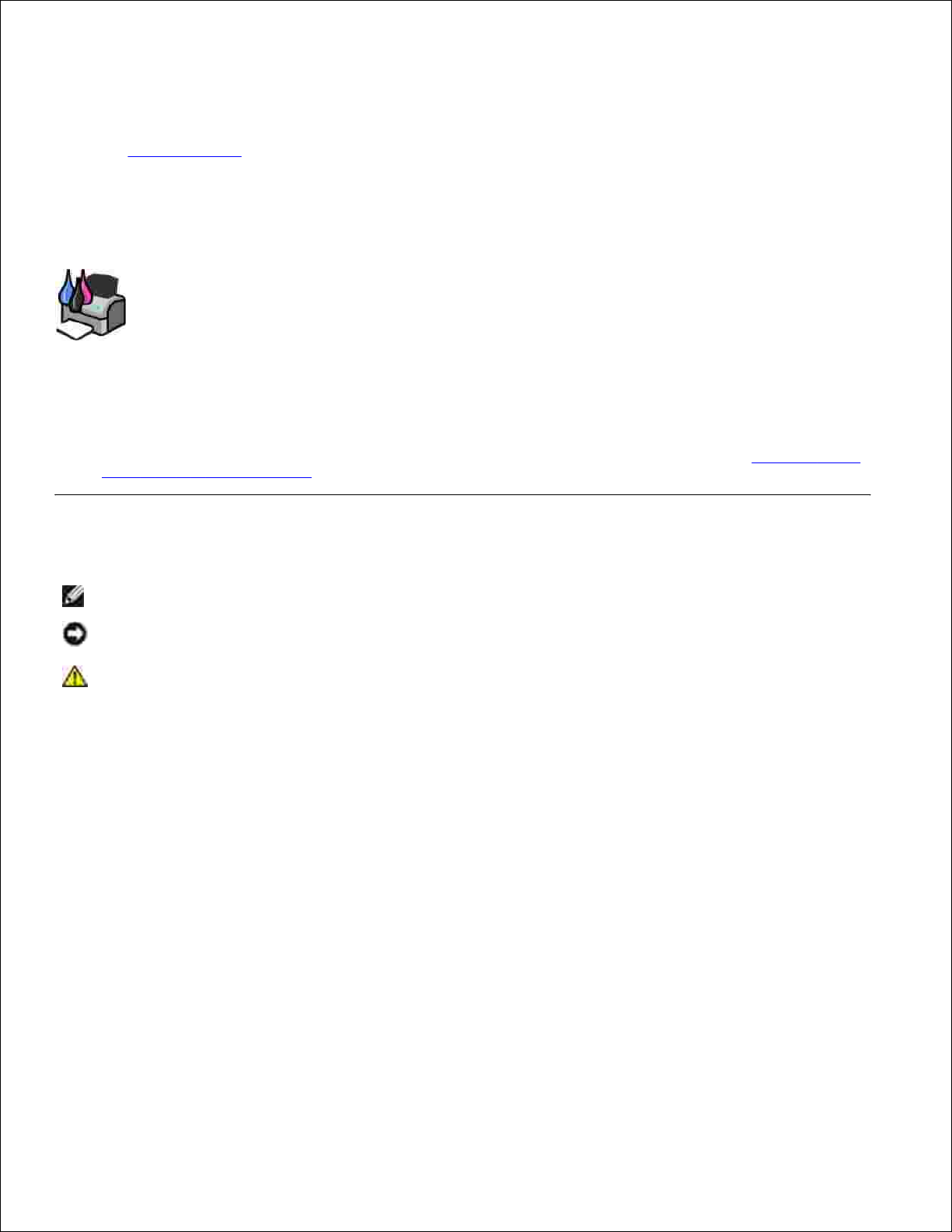
Dell・ All-In-One Printer 946 操作ガイド
左のリンクをクリックして、プリンタの機能と操作に関する情報を参照します。プリンタに含まれるその他のマニュアルに関する情報に
ついては、「情報とその入手先」を参照してください。
デルに消耗品を注文するには、以下の手順に従います。
デスクトップのアイコンをダブルクリックします。1.
デルの Web サイト www.dell.com/ supplies にアクセスします。2.
電話でデルプリンタの消耗品を注文します。各国のご注文用電話番号については、『オーナーズマニュアル』を参照してくださ
い。
3.
デルプリンタ サービスタグをお手元にご用意いただくと、よりスムーズにサービスをご利用いただけます。「エクスプレスサー
ビスコードとサービスタグナンバー」を参照してください。
メモ、注意、および警告について
メモ: メモでは、プリンタの使用方法を向上するための重要な情報を示します。
注意: 注意では、ハードウェアの故障またはデータの損失を引き起こす可能性のある問題を示し、問題を回避する方法につ
いて説明します。
警告: 警告では、物品の破損やケガ、または人命にかかわる可能性のある問題を示します。
本書の内容は予告なく変更される場合があります。
c2006DellInc.Allrightsreserved.
方法のいかんを問わず、Dell Inc. の書面による許諾なく本書の内容の一部または全部を複製することは禁止されています。
本書に使用される商標:Dell、DELL のロゴ、Dell Picture Studio、Dell Ink Management System は Dell Inc. の商標です。Microsoft および Windows は
Microsoft Corporation の登録商標です。
本書中では、その他の商標および社名を各社の商号または製品名を示す呼称として使用する場合があります。Dell Inc. は、自社以外の商標および商品名に
対して、いかなる所有権も主張するものではありません。
Model 946
2006 年 6 月 SRV KJ941 Rev. A00
Page 2
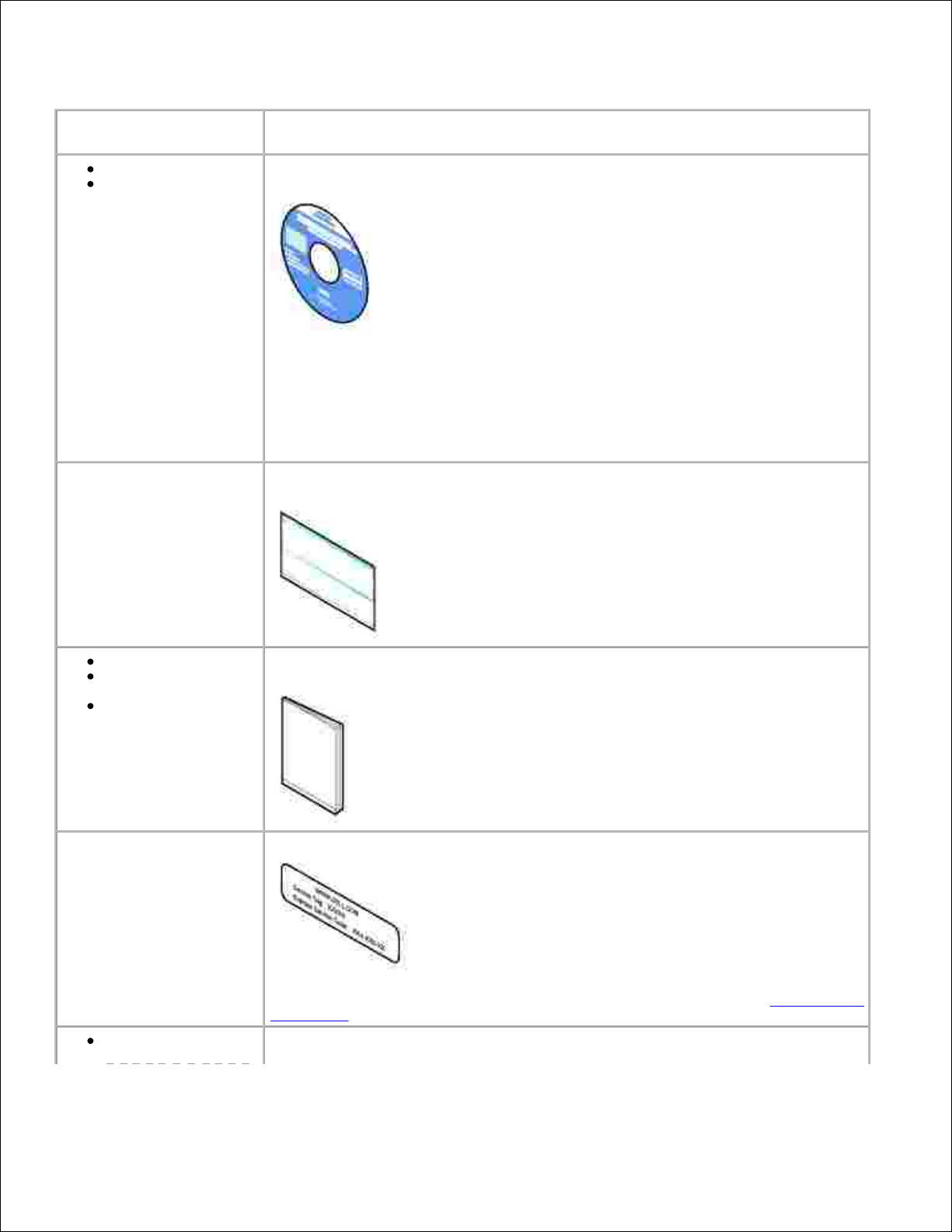
情報とその入手先
必要な情報
入手先
プリンタドライバ
操作ガイド
Drivers and Utilities CD
コンピュータとプリンタを同時にデルからご購入いただいた場合には、マニュアルおよびドライバ
はコンピュータにインストールされています。ドライバをアンインストールして再インストールすると
き、またはマニュアルを参照するときに、CD を使用します。
CD には Readme ファイルが含まれている場合があります。Readme ファイルには、プリンタの技
術的な変更に関する最新情報や、熟練ユーザーや技術者のための高度な技術資料が含まれて
います。
プリンタのセットアップ方法
プリンタのセットアップ図
安全に関する情報
プリンタのセットアップ方
法と使用方法
保証に関する情報
オーナーズマニュアル
エクスプレスサービスコードと
サービスタグナンバー
エクスプレスサービスコードとサービスタグナンバー
このラベルはプリンタユニットの底面に貼り付けられています。詳細については、「エクスプレスサ
ービスコード」を参照してください。
プリンタ用の最新ドライ
バ
テクニカルサービスおよ
デルサポート Web サイト
Page 3
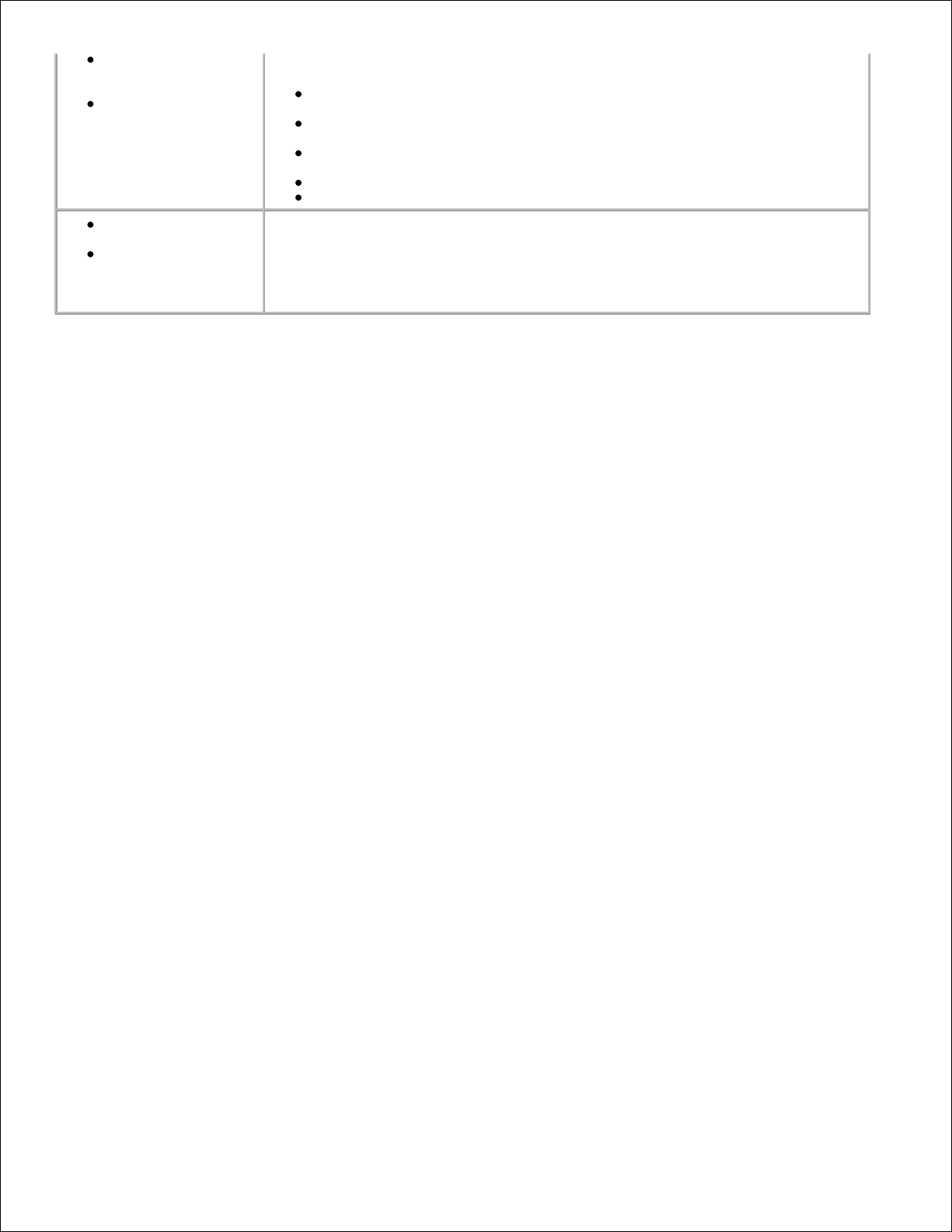
テクニカルサービスおよ
びサポートに関する質問
への回答
プリンタのマニュアル
デルサポート Web サイトでは、次のようなオンラインツールを提供しています。
ソリューション - トラブルシューティングのヒントとテクニック、技術者による文書、および
オンラインセミナーを提供します。
アップグレード - メモリなどのコンポーネントのアップグレードに関する情報を提供します
。
カスタマーケア - デルへの連絡先、オーダーステータス(お届け予約案内)、保証、およ
び修理に関する情報を提供します。
ダウンロード - ドライバをダウンロードします。
レファレンス - プリンタのマニュアルと製品仕様を参照できます。
Windows XP の使用方
法
プリンタのマニュアル
Windows XP のヘルプとサポートセンター
[スタート]ボタンをクリックして、[ヘルプとサポート]をクリックします。1.
トラブルを説明する単語またはフレーズを入力して、矢印アイコンをクリックします。2.
トラブルに当てはまるトピックをクリックします。3.
画面に表示される手順に従います。4.
Page 4
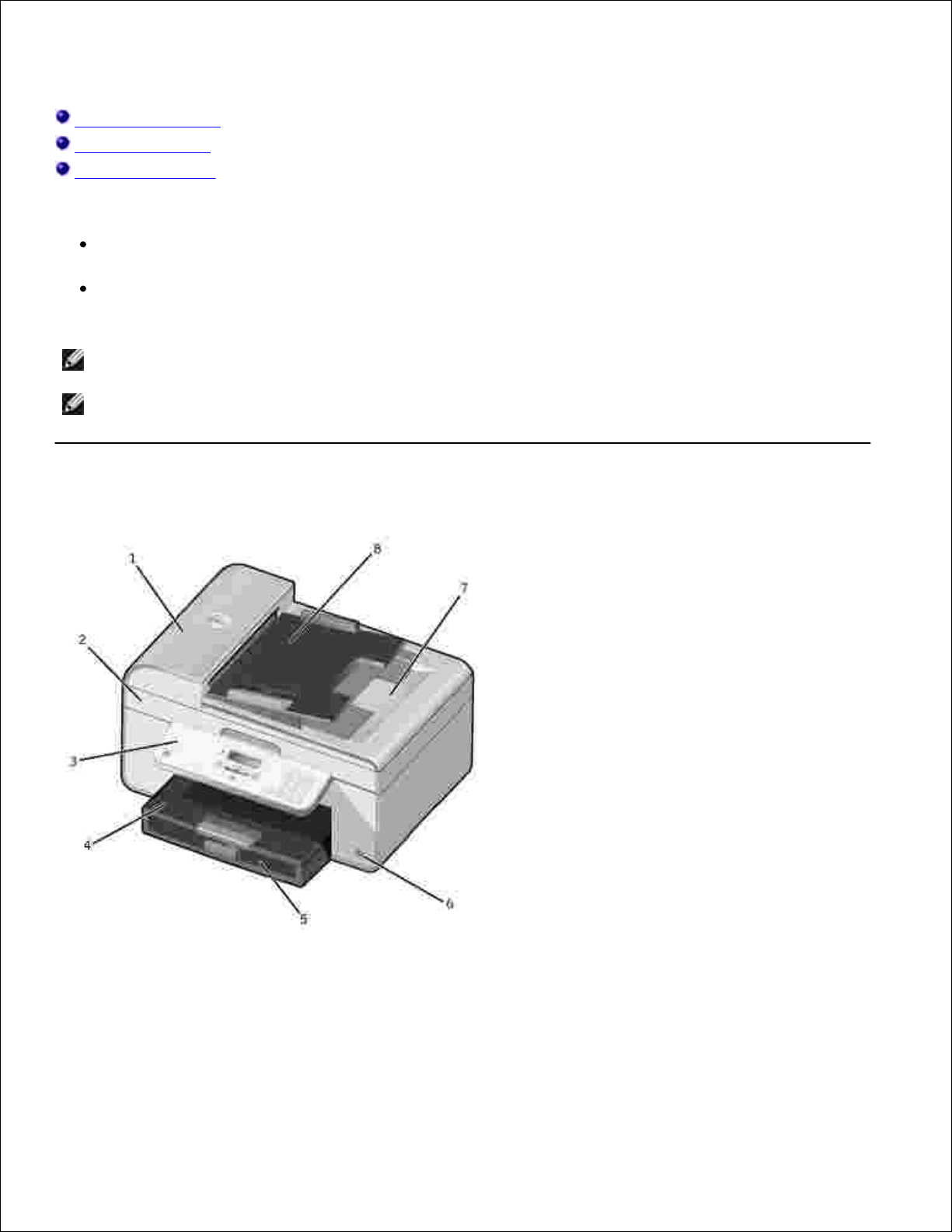
プリンタ各部の名称とはたらき
プリンタ各部のはたらき
プリンタのセットアップ
操作パネルのはたらき
お使いのプリンタは、さまざまな用途に使用できます。以下の点に注意してください。
プリンタがコンピュータに接続されている場合、プリンタの操作パネルまたはプリンタソフトウェアを使用して高品質のドキュメン
トをすばやく印刷できます。
コピーする場合や、FAX を送信する場合、PictBridge 互換のカメラから印刷する場合は、プリンタをコンピュータに接続する必
要はありません。
メモ: FAX を送信するには、プリンタがコンピュータに接続しているかどうかに関係なく、プリンタを電話回線に接続する必要
があります。
メモ: コンピュータで DSL モデムを使用している場合は、プリンタに接続する電話回線に DSL フィルタを取り付ける必要があ
ります。
プリンタ各部のはたらき
Page 5
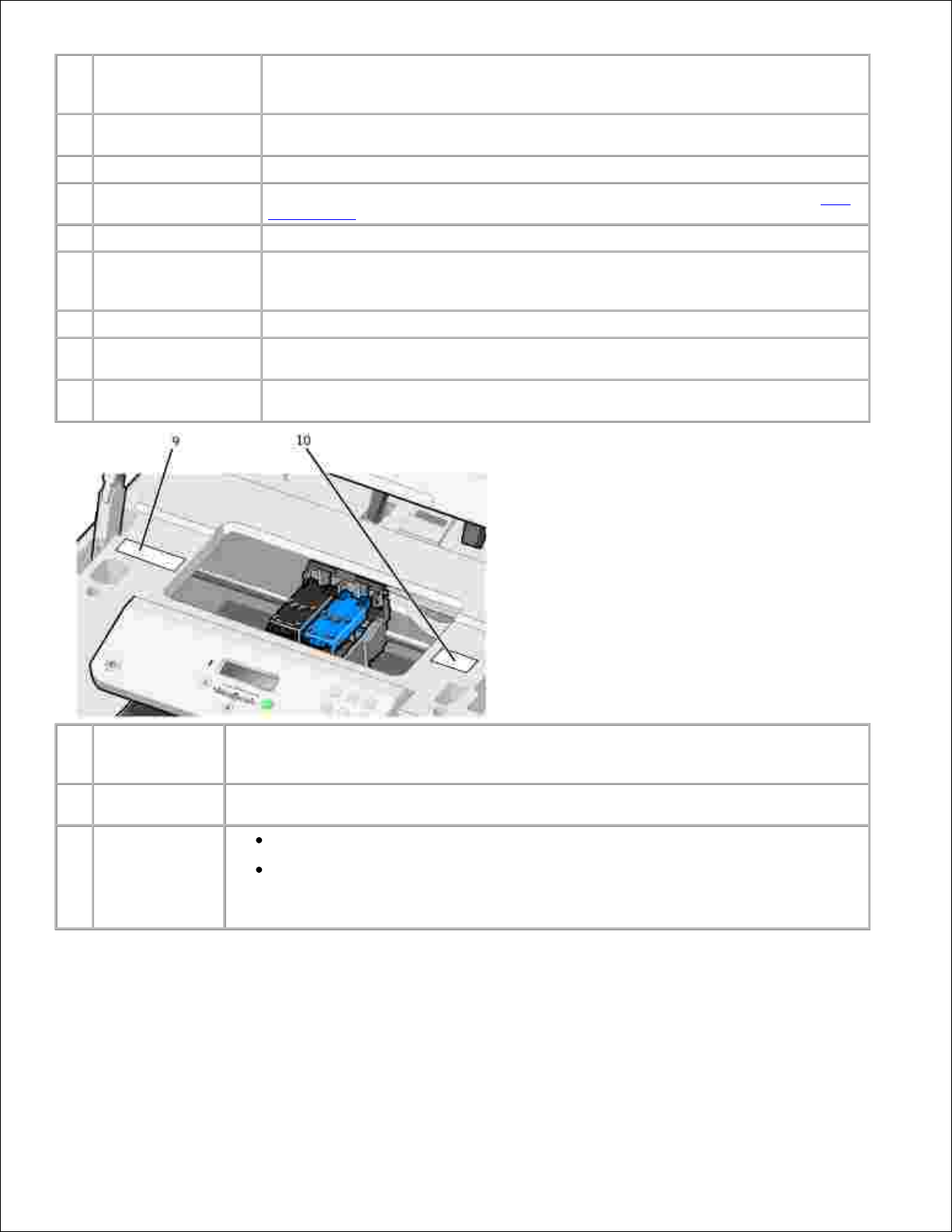
番号名称説明1
自動原稿フィーダー(
ADF)
複数ページの原稿または A4 サイズの原稿のスキャン、コピー、または FAX 操作を行います。
2
プリンタユニット
カートリッジを交換する場合は、このユニットを開きます。
3
操作パネル
コピー、スキャン、FAX、印刷操作に使用するプリンタ上のパネルです。詳細については、「操作
パネルの使用」を参照してください。
4
給紙トレイ
プリンタに用紙をセットするところです。
5
排紙トレイ
プリンタから排出された用紙を支えます。
メモ:排紙トレイをまっすぐ引き出すと、トレイを延ばすことができます。
6
PictBridge コネクタ
PictBridge 互換のデジタルカメラをプリンタに接続するためのコネクタです。
7
ADF 排紙トレイ付き原稿
カバー
スキャンする原稿または写真が平らになるように押さえるプリンタの上部です。ここで ADF を通
過した後の原稿を取ることもできます。
8
ADF 給紙トレイ
プリンタに原稿をセットします。複数ページの原稿をスキャン、コピー、および FAX する場合に使
用してください。
番号名称説明9
消耗品再注文ラベ
ル
インクカートリッジや用紙は www.dell.com/ supplies から注文できます。
10
エクスプレスサー
ビスコード
support.jp.dell.com を使用する際、またはテクニカルサポートにお問い合わせの際に、お使いの
プリンタを識別するための番号です。
テクニカルサポートにお問い合わせの際にエクスプレスサービスコードを入力すると、担当者と
スムーズに連絡を取ることができます。
メモ:国によっては、エクスプレスコードが使用できない場合があります。
Page 6
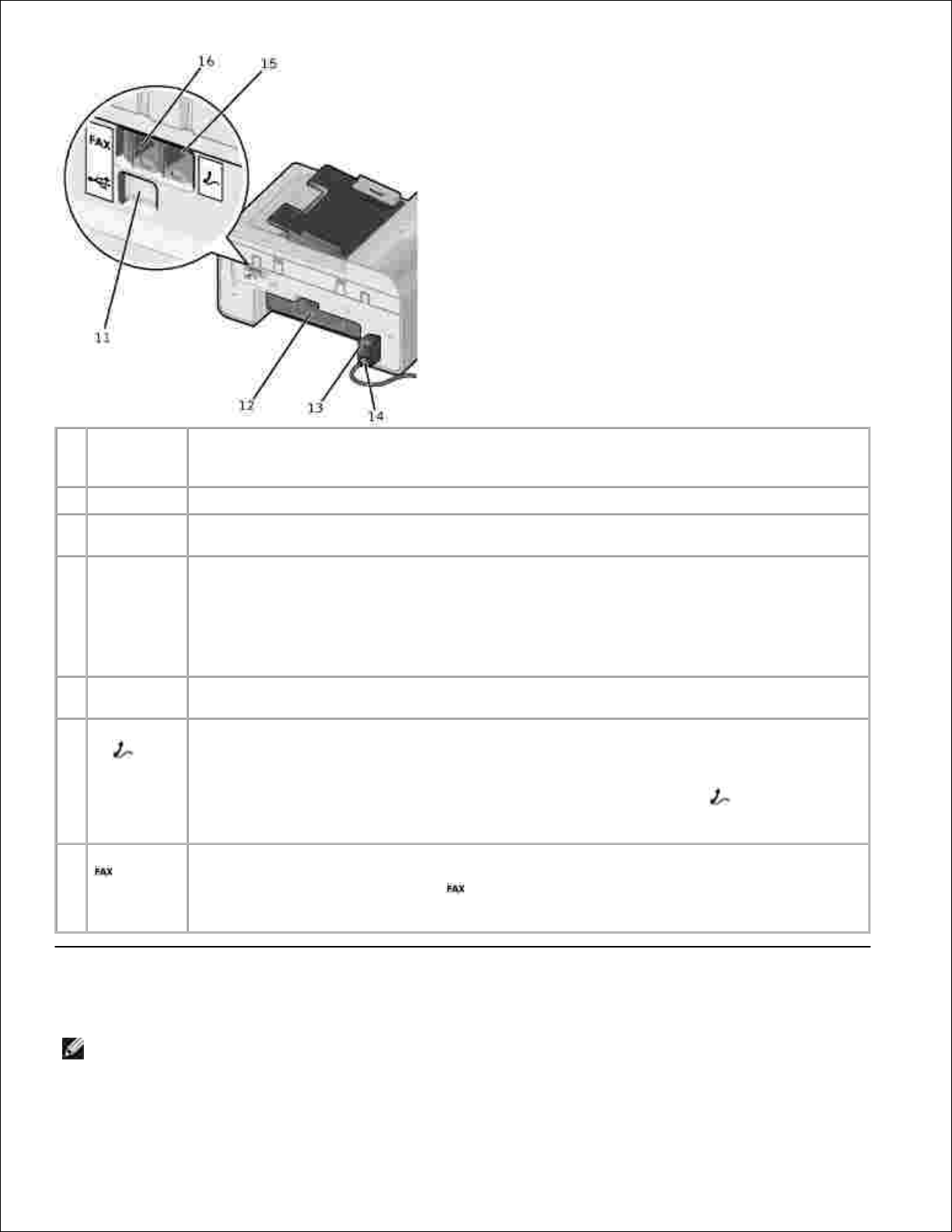
番号名称
説明
11
USB コネクタ
USB ケーブル(別売)を使用して、プリンタをコンピュータに接続します。
12
背面アクセス
ドア
紙づまりを取り除く場合に開きます。
13
電源コード
プリンタに電源を供給します。
メモ:電源コードは取り外し可能です。電源コードをプリンタから取り外しても、壁のコンセントに差し込んだま
まにしておくと、電源が入っていることを示すために LED が点灯します。
メモ:プリンタから取り外すときに電源がオフになっていた場合は、再び取り付けたときも電源はオフになりま
す。
14
電源コードコ
ネクタ
付属の国別の電源コードを使用してプリンタの電源を電源コンセントに接続します。
15
電話線コネク
タ( - 右側
のコネクタ)
データ/ FAX モデム、電話、留守番電話などの追加のデバイスをプリンタに接続するには、青いプラグを取り
外します。
メモ:電話での通信がシリアルで行われる国(ドイツ、スウェーデン、デンマーク、オーストリア、ベルギー、イタ
リア、フランス、スイスなど)では、FAX を正常に機能させるために、電話線コネクタ( - 右側のコネクタ)か
ら青いプラグを取り外し、付属の黄色いターミネータを差し込む必要があります。これらの国では、このポート
に追加のデバイスを接続することはできません。
16
FAX コネクタ(
- 左側の
コネクタ)
FAX の送受信を行う場合は、使用可能な電話回線にプリンタを接続します。
メモ:その他のデバイスを FAX コネクタ( - 左側のコネクタ)に接続しないでください。また、デジタル回線
フィルタを使用せずに DSL(デジタル加入者回線)または ISDN(統合デジタル通信サービス網)にプリンタを
接続しないでください。
プリンタのセットアップ
メモ: お使いのプリンタは、Microsoft
(R)
Windows
(R)
2000、Windows XP、Windows XP Professional x64 Edition をサポートし
ています。
Page 7
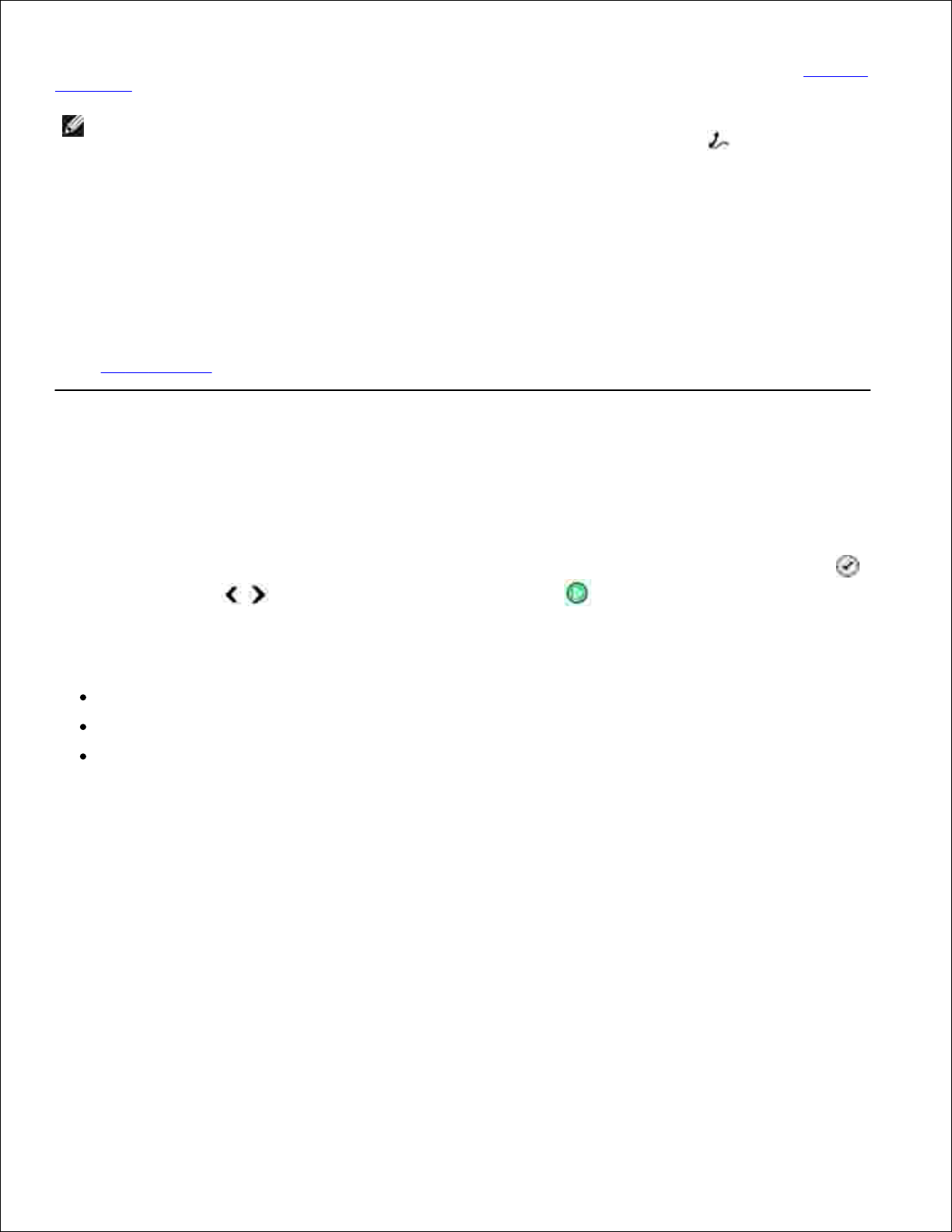
プリンタをセットアップするには、『プリンタのセットアップ』図の手順に従います。セットアップ中に問題が発生した場合は、「トラブルシ
ューティング」を参照してください。
メモ: お使いのプリンタはアナログデバイスで、壁の電話線コネクタに直接接続されている場合にのみ機能します。セットアッ
プの手順で説明されているように、電話(留守番電話を含む)などの他のデバイスを電話線コネクタ( - 右側のコネクタ)に
接続して、プリンタを経由させることができます。ISDN、DSL、ADSL などのデジタル接続をお使いの場合は、デジタル回線フィ
ルタが必要です。詳細については、インターネットサービスプロバイダにお問い合わせください。
[初期設定]メニュー
初めてプリンタの電源をオンにすると、プリンタは順に初期設定を行うメニューを自動的に表示します。初期設定では、言語、国/ 地域
、日付、時刻、FAX 機器名の指定を行います。
必要に応じて、[セットアップ]メニューから言語、国/ 地域、日付、時刻、FAX 番号、FAX 機器名の設定を変更できます。詳細につい
ては、「セットアップモード」を参照してください。
操作パネルのはたらき
操作パネルを使用する
操作パネルのボタンを使用すると、コンピュータに接続することなく、原稿および写真のコピー、原稿の FAX 送信、PictBridge 互換の
カメラに保存されている写真の印刷を行うことができます。プリンタの電源がオンになると、電源ボタンが点灯します。設定ボタン
、および左右の矢印ボタン を使用して設定を変更したり、[スタート]ボタン を使用してスキャン、コピー、または FAX 操
作を開始できます。
表示機能:
メイン
メッセージ
メニュー
Page 8
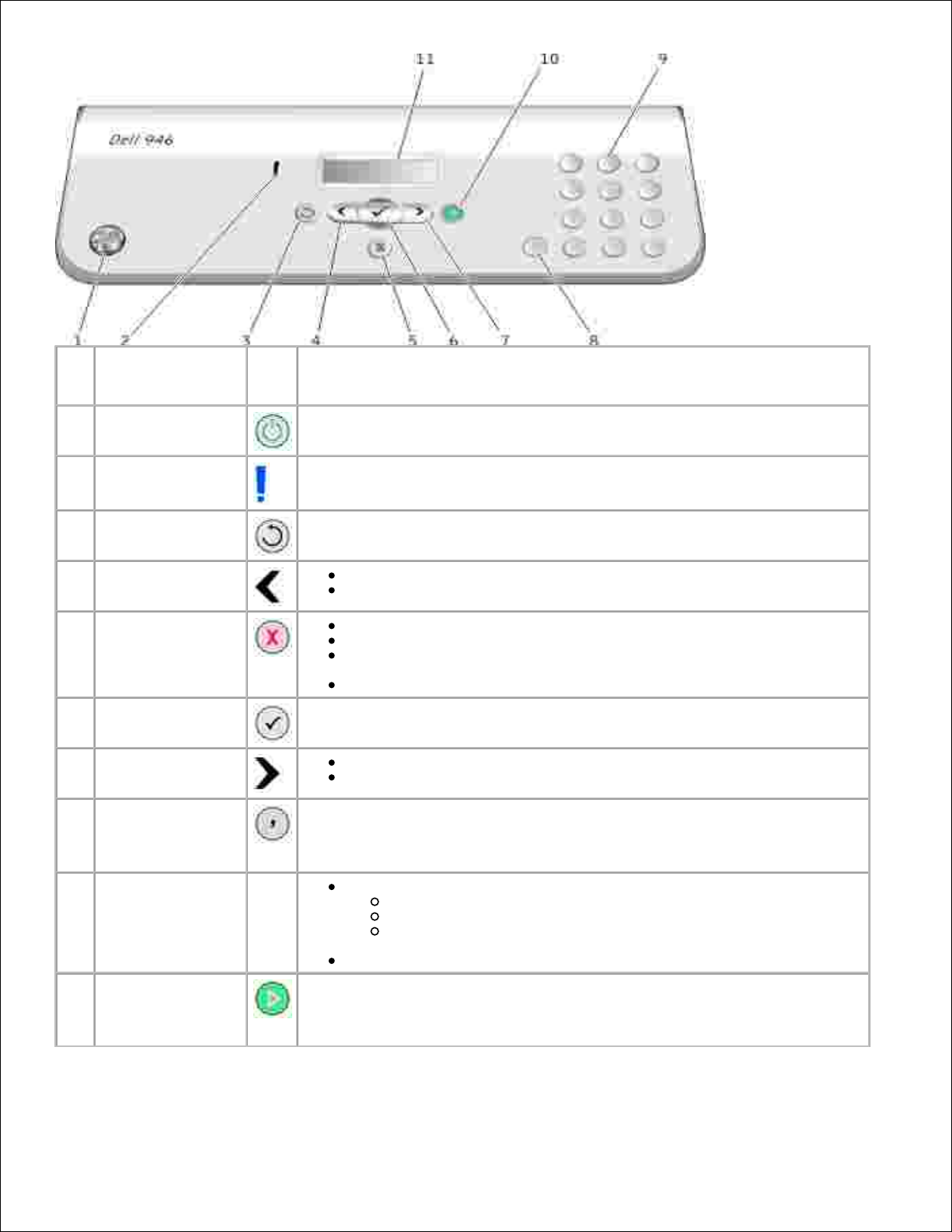
番号名称
目的
1電源プリンタの電源のオン/ オフを切り替えます。
2
エラーメッセージラン
プ
用紙切れまたは紙づまりなどのエラーが発生したときに警告します。
3戻るディスプレイに表示されているメニューを操作しているときに、1 つ前のレベルのメニューに
戻ります。
4
左向き矢印
ディスプレイに表示されている数字を減らします。
ディスプレイに表示されているリストをスクロールします。
5
キャンセル
実行中のスキャン、印刷、またはコピー操作をキャンセルします。
メニューを終了します。
FAX 番号を消去するか、FAX の転送を終了し、ディスプレイを FAX の標準表示に
戻します。
現在の設定を消去し、標準設定に戻します。
6設定ディスプレイに表示されているオプションを選択します。
7
右向き矢印
ディスプレイに表示されている数字を増やします。
ディスプレイに表示されているリストをスクロールします。
8
ポーズ
外線への切り替え、または留守番電話につながるのを待つため、ダイヤルする番号に 3 秒
間のポーズを挿入します。
メモ:ポーズは、既に番号を入力し始めている場合にのみ挿入してください。
9
キーパッドの数字また
は記号
FAX モード時:
FAX 番号を入力します。
短縮ダイヤルリストを作成するときに文字を選択します。
日時を入力するか、プリンタのディスプレイに表示されている日時を編集する
ときに数字を入力します。
コピーモードの時は、コピーする部数を選択します。
10
スタート
スキャン、コピー、FAX 操作を開始します。
メモ:カラーかモノクロかを指定しないでコピーを開始すると、標準ではカラーでコピーされ
ます。
Page 9
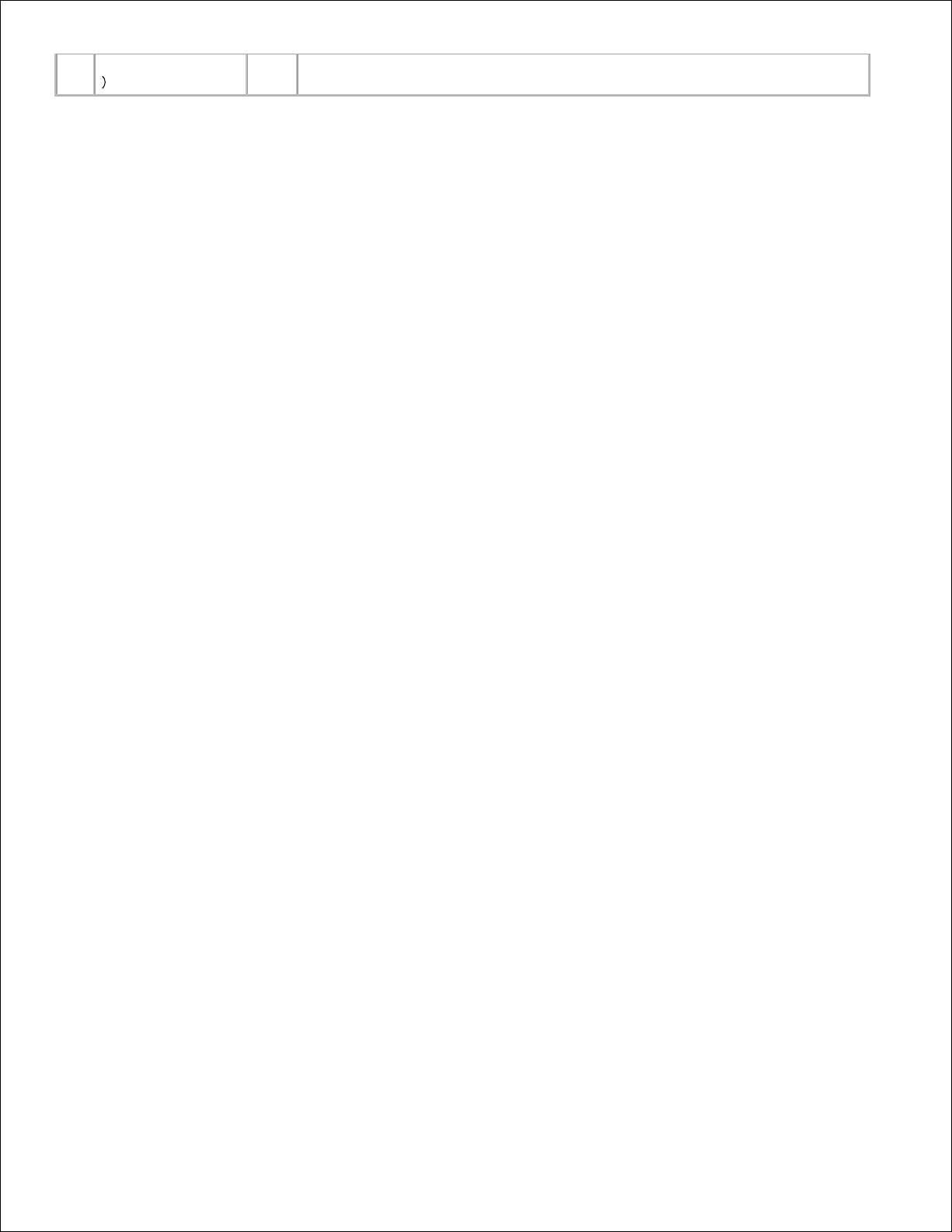
11
LCD(液晶ディスプレイ
使用できるオプションを表示します。
Page 10
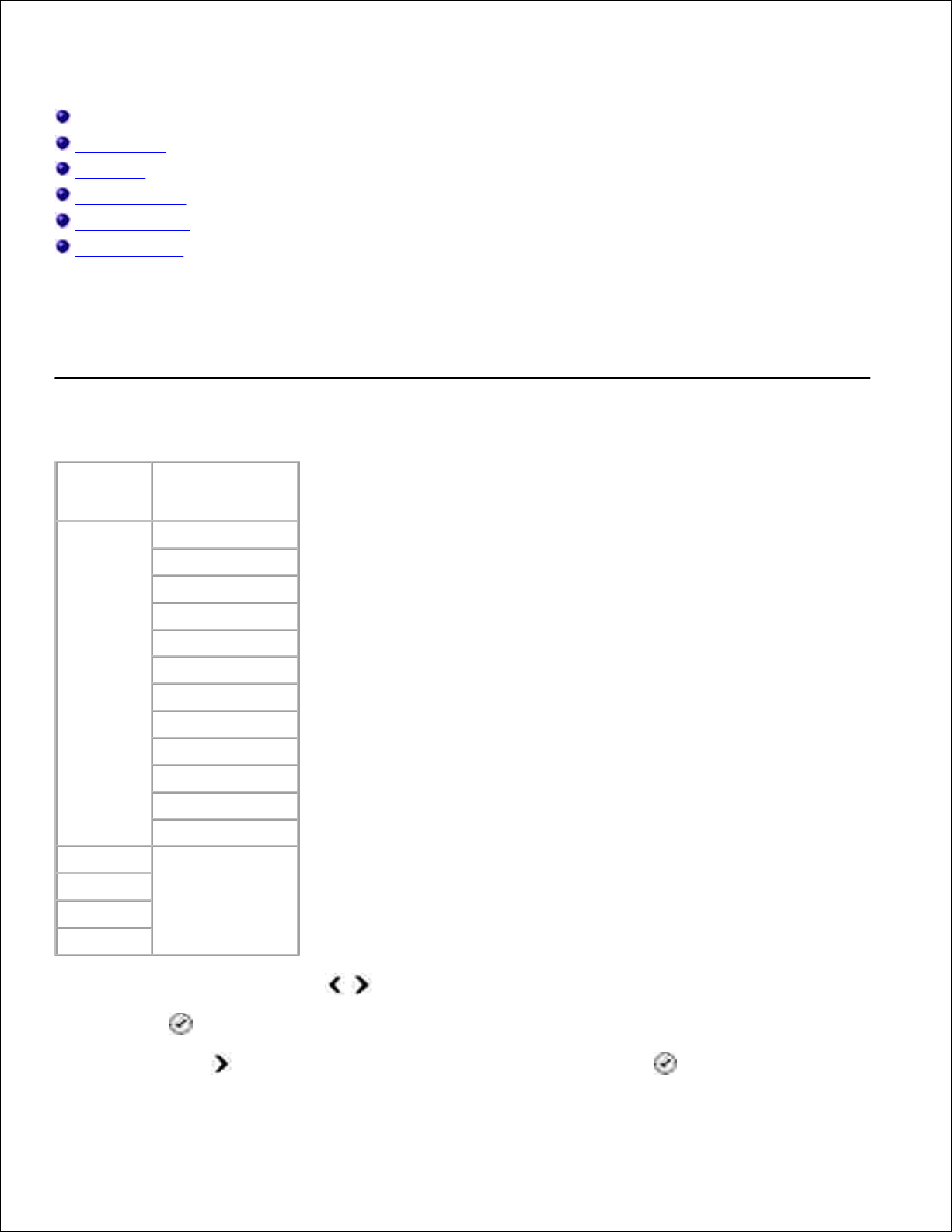
操作パネルのメニュー
コピーモード
スキャンモード
FAX モード
セットアップモード
メンテナンスモード
PictBridge モード
プリンタのメインメニューから、コピー、スキャン、FAX、スキャン、セットアップ、メンテナンスの 5 つのモードを選択できます。
PictBridge モードを選択することもできますが、このモードは、プリンタに PictBridge 互換のカメラが接続されている場合にのみ選択
できます。詳細については、「PictBridge モード」を参照してください。
コピーモード
メインメニュ
ー
モードのメインメニュ
ー
コピー
コピーカラー
部数品質明るさ
用紙サイズ
用紙の種類
ズーム
繰り返し
丁合い
割り付け
原稿のサイズ
原稿の種類
スキャン
FAX
セットアップ
メンテナンス
メインメニューで、左右の矢印ボタン を使用して [コピー]までスクロールします。1.
設定ボタン を押します。2.
右向き矢印ボタン を何回か押して、選択する項目をディスプレイに表示し、設定ボタン を押します。3.
Page 11
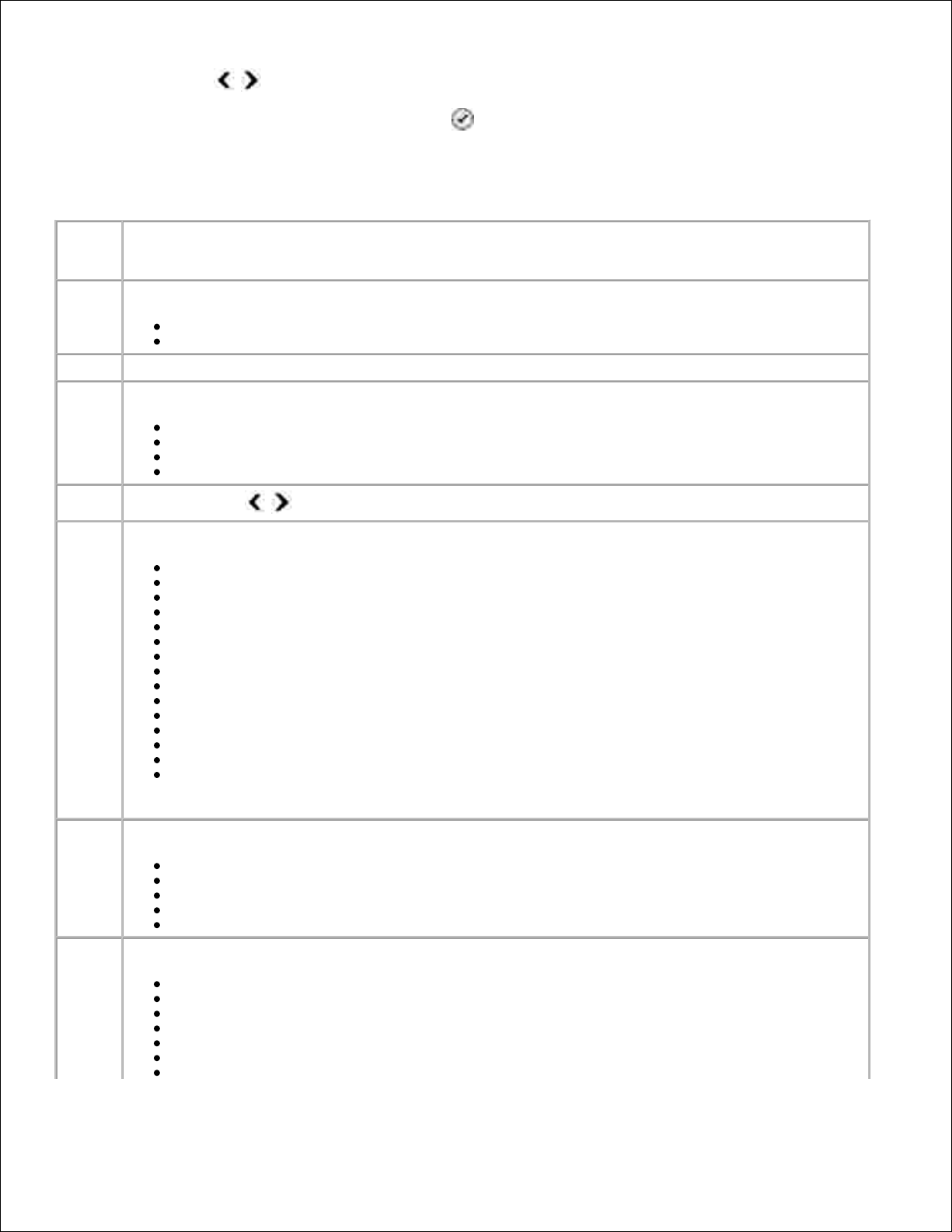
2.
3.
左右の矢印ボタン を使用して、選択できるメニュー項目をスクロールします。4.
選択する設定がディスプレイに表示されたら、設定ボタン を押して設定を保存します。5.
コピーモードのメニュー
メニュー
項目
可能な操作
コピーカ
ラー
カラーまたはモノクロの別を指定します。
カラー *
モノクロ
部数
印刷する部数を数字(1 〜 99)で入力します。
品質
コピーの品質を指定します。
自動検出 *
下書き
標準
写真
明るさ
左右の矢印ボタン を使用して、明るさの設定を変更します(初期設定は中です)。
用紙サ
イズ
給紙トレイにセットされている用紙のサイズを指定します。
8.5 x 11 *
8.5 x 14
A4 *
B5
A5
A6
L
2L
ハガキ
3 x 5
3.5 x 5
4 x 6
5 x 7
100 x 150 mm
130 x 180 mm
メモ:国/地域の設定に応じて、用紙サイズの初期設定は異なります。
用紙の
種類
給紙トレイにセットされている用紙の種類を指定します。
自動検出 *
普通紙
コート紙
写真
OHP フィルム
ズーム
原稿を拡大または縮小する割合を指定します。
50%
100%*
150%
200%
任意倍率
用紙に合わせる
2 x 2 ポスター
Page 12
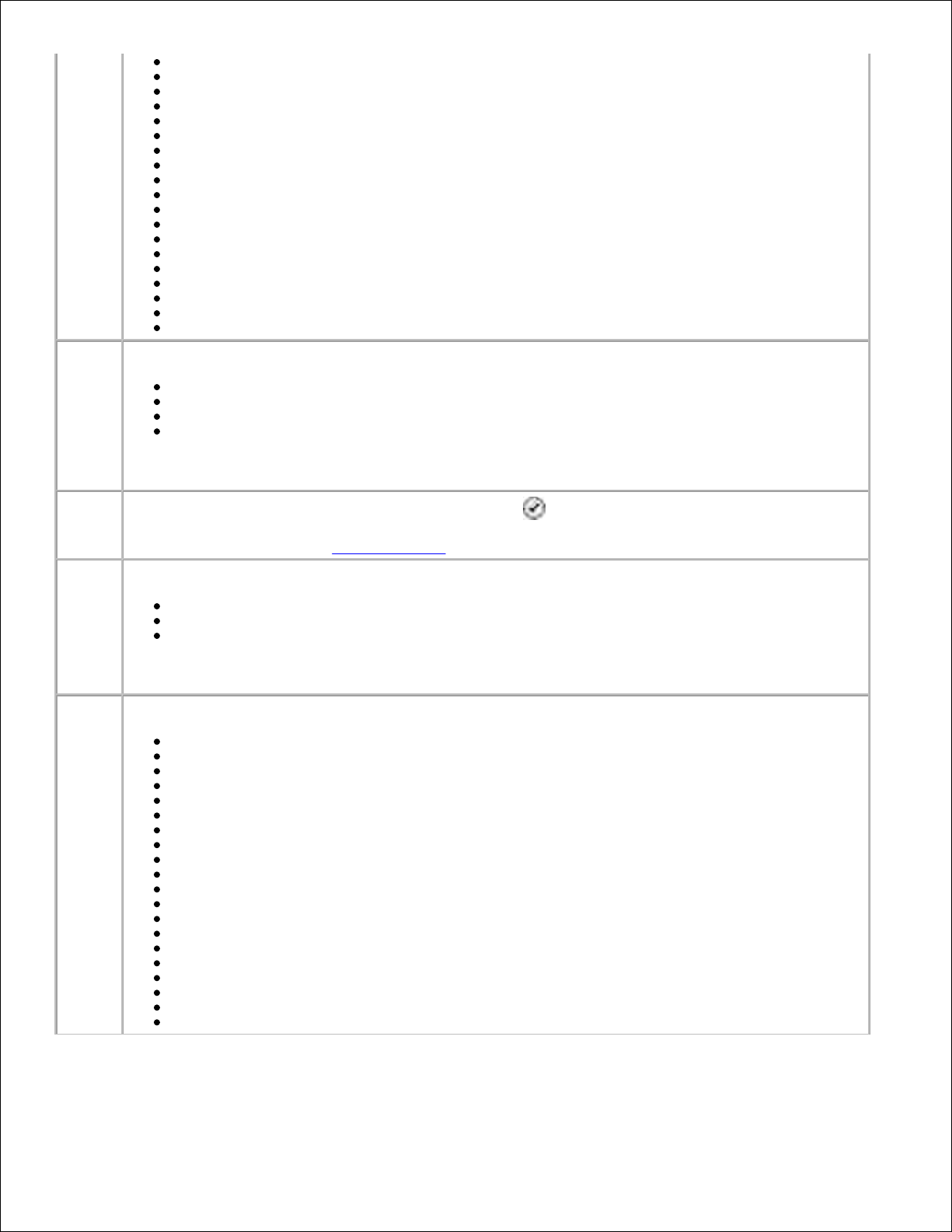
3 x 3 ポスター
4 x 4 ポスター
2.25 x 3.25
3 x 5
3.5 x 5
4 x 6
5 x 7
8 x 10
8.5 x 11
8.5 x 14
L
2L
ハガキ
60 x 80 mm
90 x 130 mm
100 x 150 mm
130 x 180 mm
200 x 250 mm
A4
繰り返し
1 ページに画像を繰り返して印刷する回数を指定します。
1*
4
9
16
メモ:繰り返し機能とズーム機能は同時に使用できません。画像を複数回繰り返して印刷する場合、[ズーム]設定は自
動的に 100% に設定されます。
丁合い
複数ページのドキュメントを部単位で印刷する場合、設定ボタン を押します。
丁合い印刷の詳細については、「丁合いで印刷する」を参照してください。
割り付け
1 ページに割り付けて印刷する画像の枚数またはドキュメントのページ数を指定します。
1 ページ *
2 ページ
4 ページ
メモ:割り付け機能と繰り返し機能は同時に使用できません。[割り付け]で[1 ページ]以外に設定し、同時に[繰り返し]
で複数回を指定すると、[割り付け]設定が優先され、[繰り返し]設定は無視されます。
原稿の
サイズ
コピーする原稿のサイズを指定します。
自動 *
8.5 x 11
2.25 x 3.25
3 x 5
3.5 x 5
4 x 6
5 x 7
8 x 10
L
2L
ハガキ
A6
A5
B5
A4
60 x 80 mm
90 x 130 mm
100 x 150 mm
130 x 180 mm
200 x 250 mm
Page 13
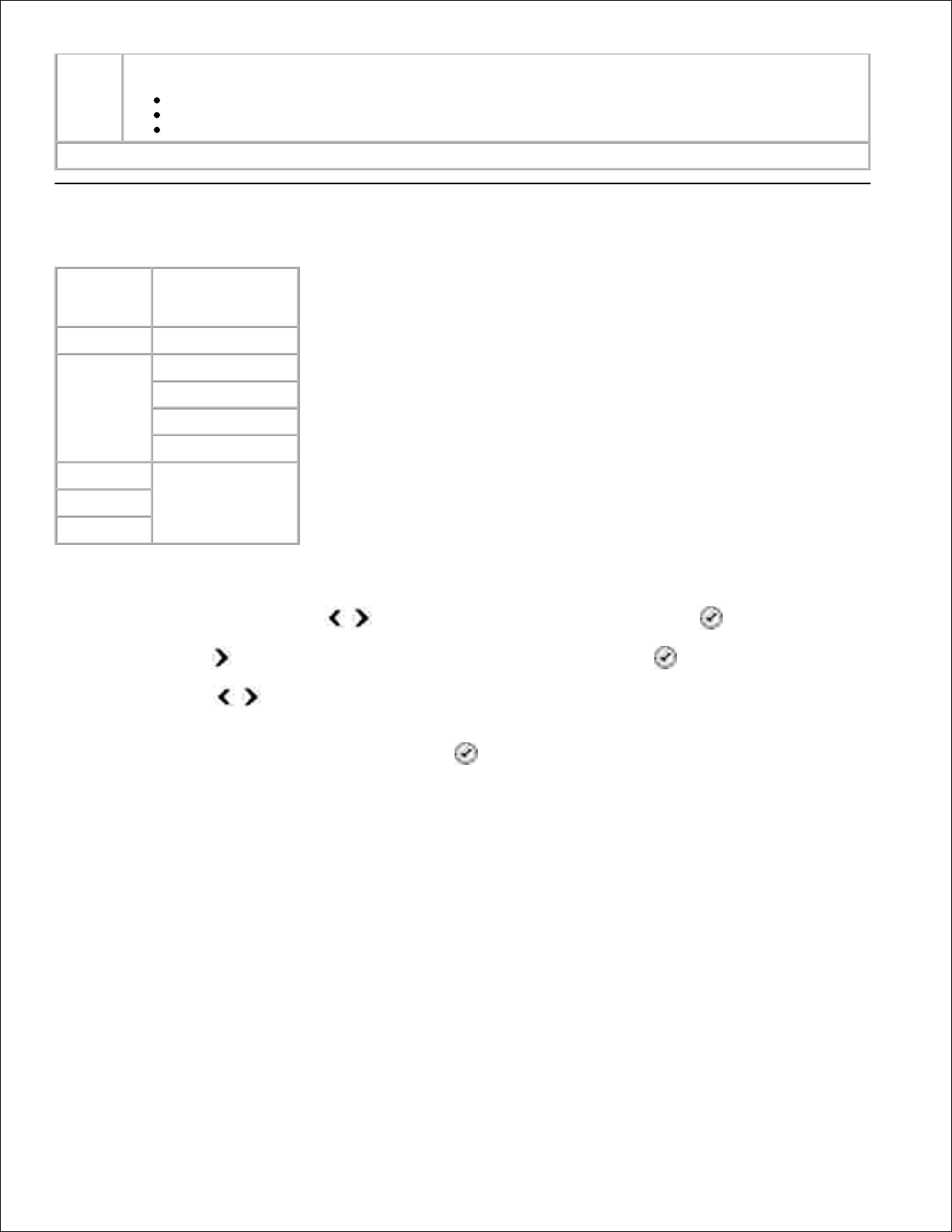
原稿の
種類
コピーする原稿の種類を指定します。
文書 *
テキストのみ
写真
* 工場出荷時の設定
スキャンモード
メインメニュ
ー
モードのメインメニュ
ー
コピー
スキャン
スキャンカラー
スキャン先
品質
原稿のサイズ
FAX
セットアップ
メンテナンス
コンピュータとプリンタが接続された状態であることを確認し、電源をオンにします。ネットワーク経由で操作する場合、プリンタ
がネットワークに接続されていることを確認してください。
1.
メインメニューで、左右の矢印ボタン を使用して[スキャン]までスクロールし、設定ボタン を押します。2.
右向き矢印ボタン を何回か押して、選択する項目をディスプレイに表示し、設定ボタン を押します。3.
左右の矢印ボタン を使用して、選択できるメニュー項目をスクロールします。4.
選択する設定がディスプレイに表示されたら、設定ボタン を押して設定を保存します。
スキャンモードのメニュー
Page 14
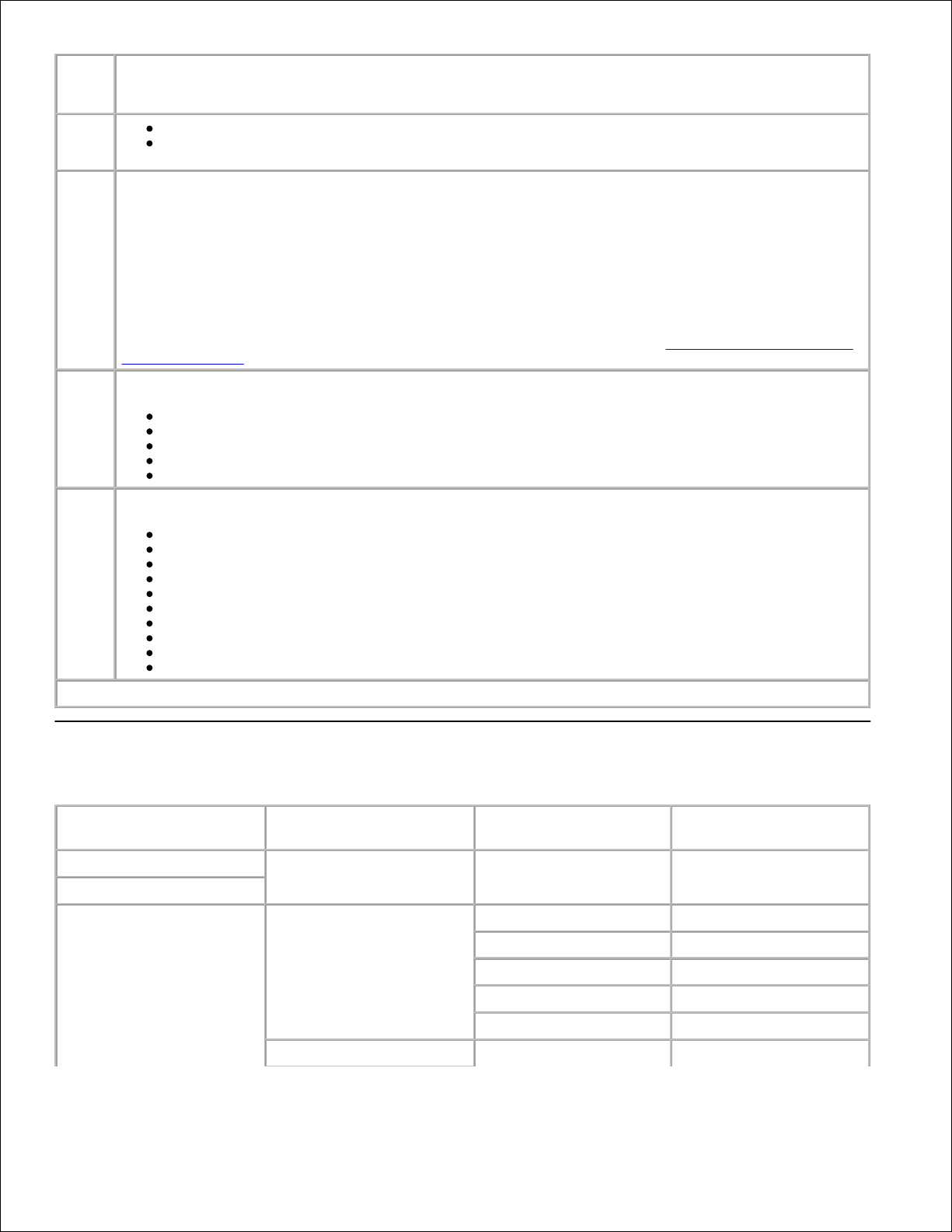
メニュ
ー項目
可能な操作
スキャ
ンカラ
ー
カラー *
モノクロ
スキャ
ン先
プリンタが直接接続されている場合:
スキャンした画像またはドキュメントを送るアプリケーションを選択します。
プリンタがネットワークに接続されている場合:
ネットワーク上のコンピュータを選択し、選択したコンピュータ上で、スキャンした画像またはドキュメントを送るアプリケー
ションを選択します。
メモ:スキャンした画像またはドキュメントを送るコンピュータで PIN が必要な場合は、スキャンを開始する前に PIN の入
力を求めるメッセージが表示されます。ネットワーク経由のスキャンについての詳細は、「1 ページの原稿または 1 枚の
写真をスキャンする」を参照してください。
品質
原稿または画像をスキャンする解像度を指定します。
自動
75 dpi
150 dpi *
300 dpi
600 dpi
原稿の
サイズ
スキャンする原稿のサイズを指定します。
自動検出 *
8.5 x 11
2.25 x 3.25
3 x 5
4 x 6
5 x 7
8 x 10
A6
A5
B5
* 工場出荷時の設定
FAX モード
モードのメインメニュー
モードのメインメニュー
モードのサブメニュー
モードのサブメニュー
コピー
スキャン
FAX
アドレス帳
表示追加削除変更印刷
オンフックダイヤル
Page 15
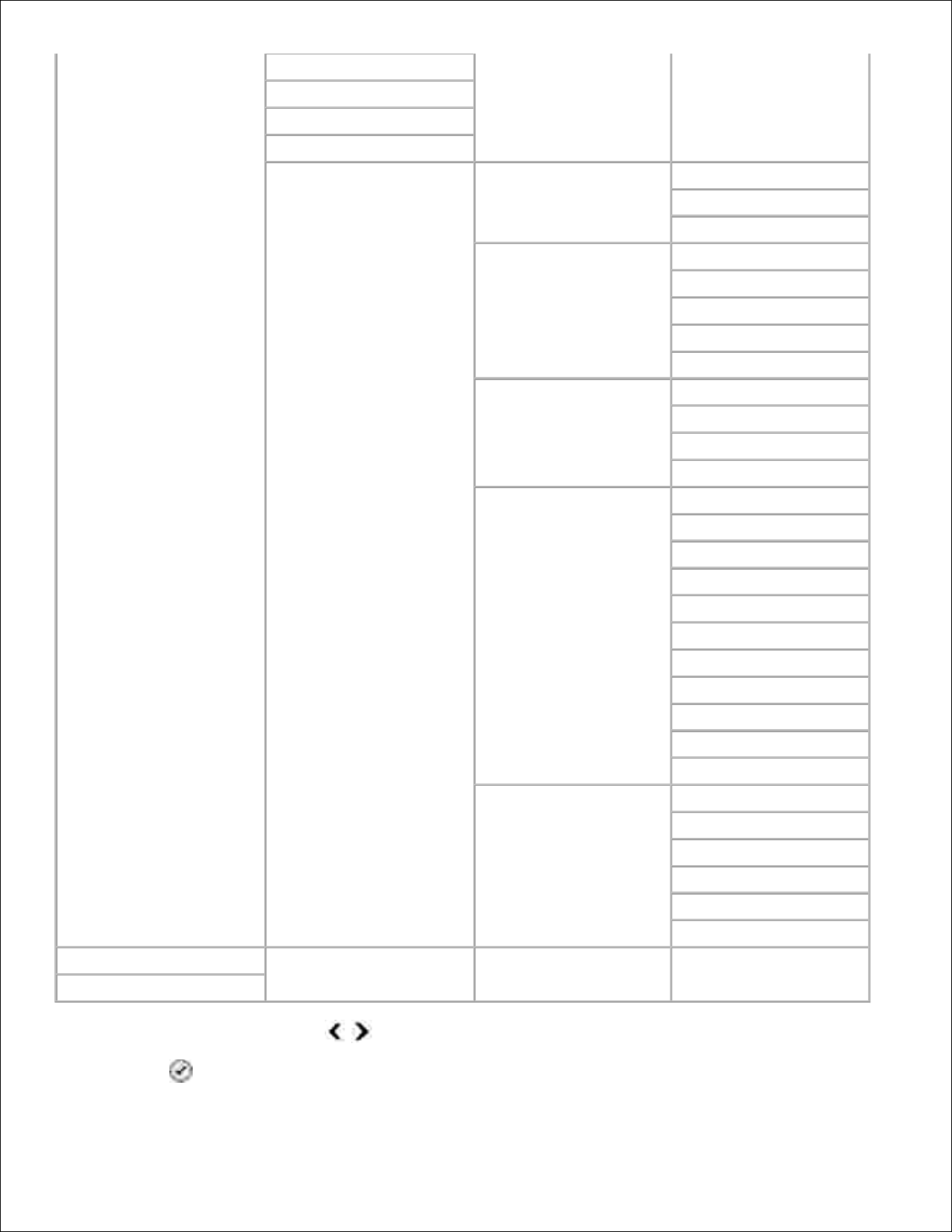
日時指定
自動応答
品質
明るさ
FAX 設定
管理レポート
通信管理レポート
送信確認
管理レポートの表示
自動受信と着信音
着信音量
受信モード
着信音の選択
FAX 転送
コール ID パターン
FAX の印刷
用紙サイズ
用紙の種類
用紙に合せて縮小
受信時刻を印刷
ダイヤルと送信
FAX 番号
FAX 機器名
回線の種類
リダイヤル間隔
リダイヤル回数
外線発信番号
スピーカー音量
スキャン
最高送信速度
エラー修正機能
自動 FAX 変換
迷惑 FAX
オン/ オフ
追加削除変更印刷FAX ID なし
セットアップ
メンテナンス
メインメニューで、左右の矢印ボタン を使用して[FAX]までスクロールします。1.
設定ボタン を押します。2.
Page 16
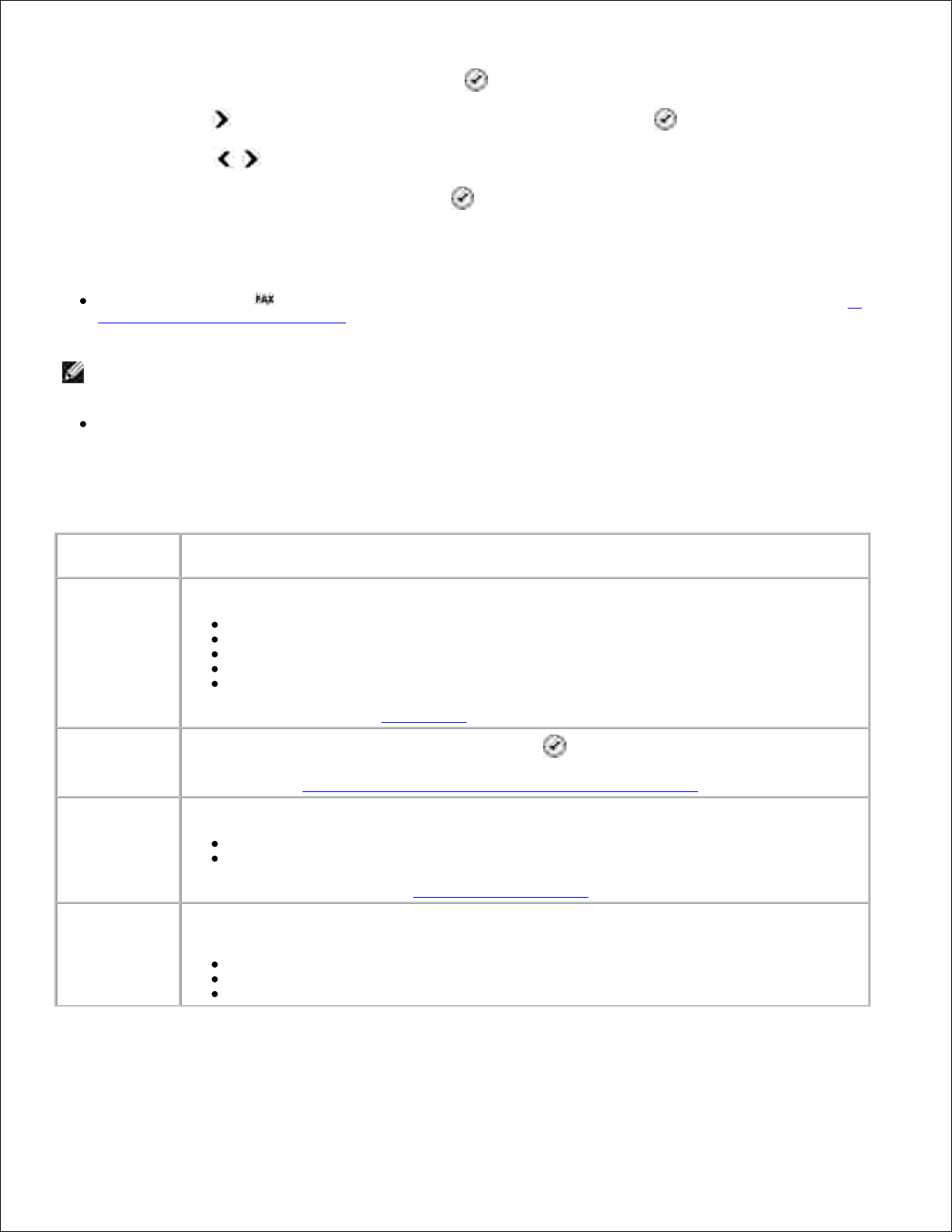
1.
2.
電話番号の入力を求める画面が表示されます。設定ボタン を押します。3.
右向き矢印ボタン を何回か押して、選択する項目をディスプレイに表示し、設定ボタン を押します。4.
左右の矢印ボタン を使用して、選択できるメニュー項目をスクロールします。5.
選択する設定がディスプレイに表示されたら、設定ボタン を押して設定を保存するか、サブメニュー項目を入力します。6.
FAX 機能を正しく使用するには、次の条件が必要です。
プリンタの FAX コネクタ( - 右側のコネクタ)が使用可能な電話線に接続されている。セットアップの詳細については、「プ
リンタにその他の機器をセットアップする」を参照してください。
メモ: DSL(デジタル加入者回線)または ISDN(統合デジタル通信サービス網)では、デジタル回線フィルタを購入しないと、
FAX 操作を行うことができません。詳細については、インターネットサービスプロバイダにお問い合わせください。
Dell Printer Fax Tools を使用してアプリケーション内から FAX を送信する場合は、プリンタを USB ケーブルでコンピュータと
接続する必要があります。
FAX モードのメインメニュー
メニュー項目
可能な操作
アドレス帳
アドレス帳で実行する操作を指定します。
表示
追加
削除
変更
印刷
アドレス帳の詳細については、「短縮ダイヤル」を参照してください。
オンフックダイヤ
ル
プリンタでオンフックダイヤルを使用するには、設定ボタン を押します。
詳細については、「受話器を上げずに手動で FAX を送信する(オンフックダイヤル)」を参照してください。
日時指定
FAX の送信日時を指定します。または、保留中の FAX を表示します。
予約送信
保留中の FAX の表示
日時指定 FAX の詳細については、「FAX の送信日時を指定する」を参照してください。
自動応答
[自動応答]機能のオン/ オフを切り替えます。または、この機能をオンまたはオフにするスケジュールを設定し
ます。
オン *
スケジュール
オフ
Page 17
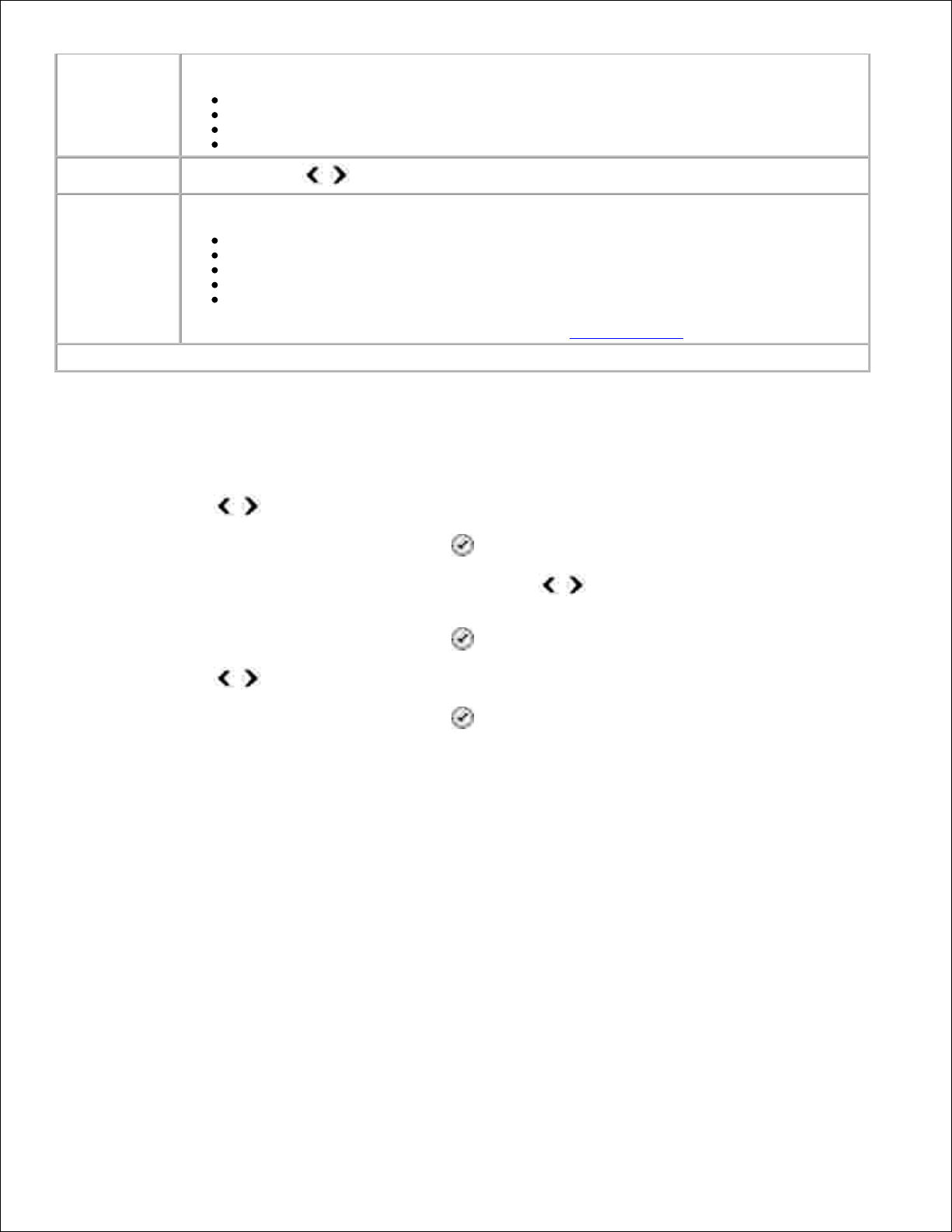
品質
送信 FAX の品質(解像度)を指定します。
標準 *
ファイン
スーパーファイン
ウルトラファイン
明るさ
左右の矢印ボタン を使用して、濃さを設定します(初期設定は中です)。
FAX 設定
プリンタの FAX 設定で、さまざまなセットアップ項目を設定します。
管理レポート
自動受信と着信音
FAX の印刷
ダイヤルと送信
迷惑 FAX
[FAX 設定]の項目に含まれるオプションの詳細については、「FAX 設定メニュー」を参照してください。
* 工場出荷時の設定
FAX 設定メニュー
[FAX 設定]の項目で選択したオプションに応じた設定がディスプレイに表示されます。
左右の矢印ボタン を使用して、選択できるメニュー項目をスクロールします。1.
選択する設定がディスプレイに表示されたら、設定ボタン を押して設定を保存します。2.
[FAX 設定]メニューの他の設定を変更する場合は、左右の矢印ボタン を使用して、選択できる項目をスクロールしま
す。
3.
選択する項目がディスプレイに表示されたら、設定ボタン を押します。4.
左右の矢印ボタン を使用して、選択できるメニュー項目をスクロールします。5.
選択する設定がディスプレイに表示されたら、設定ボタン を押して設定を保存するか、サブメニュー項目を入力します。6.
FAX 設定メニュー
Page 18
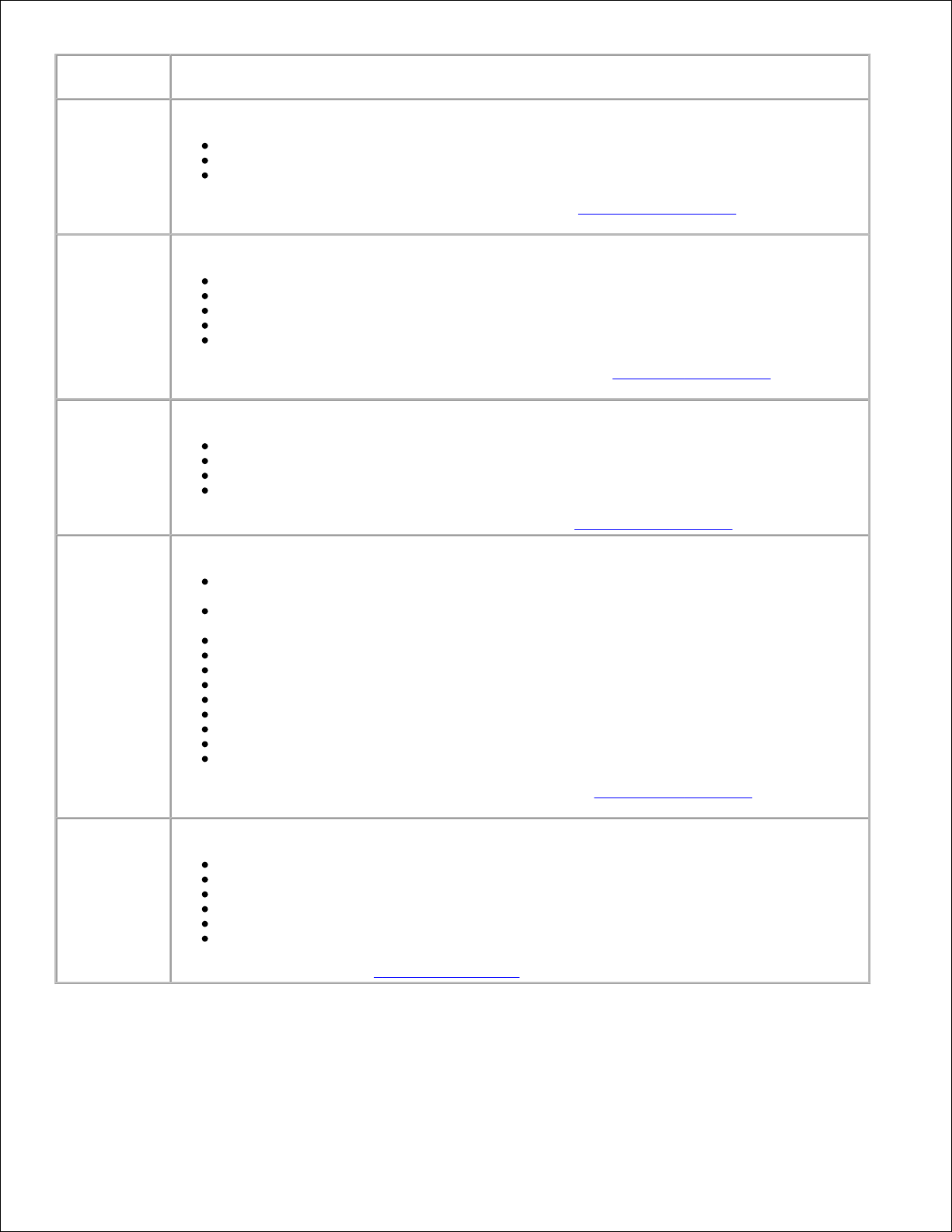
メニュー項目
可能な操作
管理レポート
印刷設定を行うレポートの種類を指定します。
通信管理レポート
送信確認レポートの印刷
管理レポートの表示
[管理レポート]の項目に含まれるオプションの詳細については、「その他の FAX オプション」を参照してください
。
自動受信と着信
音
プリンタの FAX 設定で、さまざまな受信方法や着信音の機能を設定します。
着信音量
受信モード
着信音の選択
FAX 転送
コール ID パターン
[自動受信と着信音]の項目に含まれるオプションの詳細については、「その他の FAX オプション」を参照してく
ださい。
FAX の印刷
FAX を印刷する方法についての設定を行います。
用紙サイズ
用紙の種類
用紙に合せて縮小
受信時刻を印刷
[FAX の印刷]の項目に含まれるオプションの詳細については、「その他の FAX オプション」を参照してください。
ダイヤルと送信
FAX の送信方法を制御するさまざまなオプションを設定します。
FAX 番号 - キーパッドを使用して FAX 番号を入力します。ここで入力した番号が FAX のフッターで使
用されます。
FAX 機器名 - キーパッドを使用して FAX 機器名を入力します。ここで入力した名前が FAX のフッター
で使用されます。
回線の種類
リダイヤル間隔
リダイヤル回数
外線発信番号
スピーカー音量
スキャン
最高送信速度
エラー修正機能
自動 FAX 変換
[ダイヤルと送信]の項目に含まれるオプションの詳細については、「その他の FAX オプション」を参照してくださ
い。
迷惑 FAX
迷惑 FAX に設定する番号を追加または削除します。
オン/ オフ
追加
削除
変更
印刷
FAX ID なし
迷惑 FAX の詳細については、「FAX の受信を拒否する」を参照してください。
その他の FAX オプション
Page 19
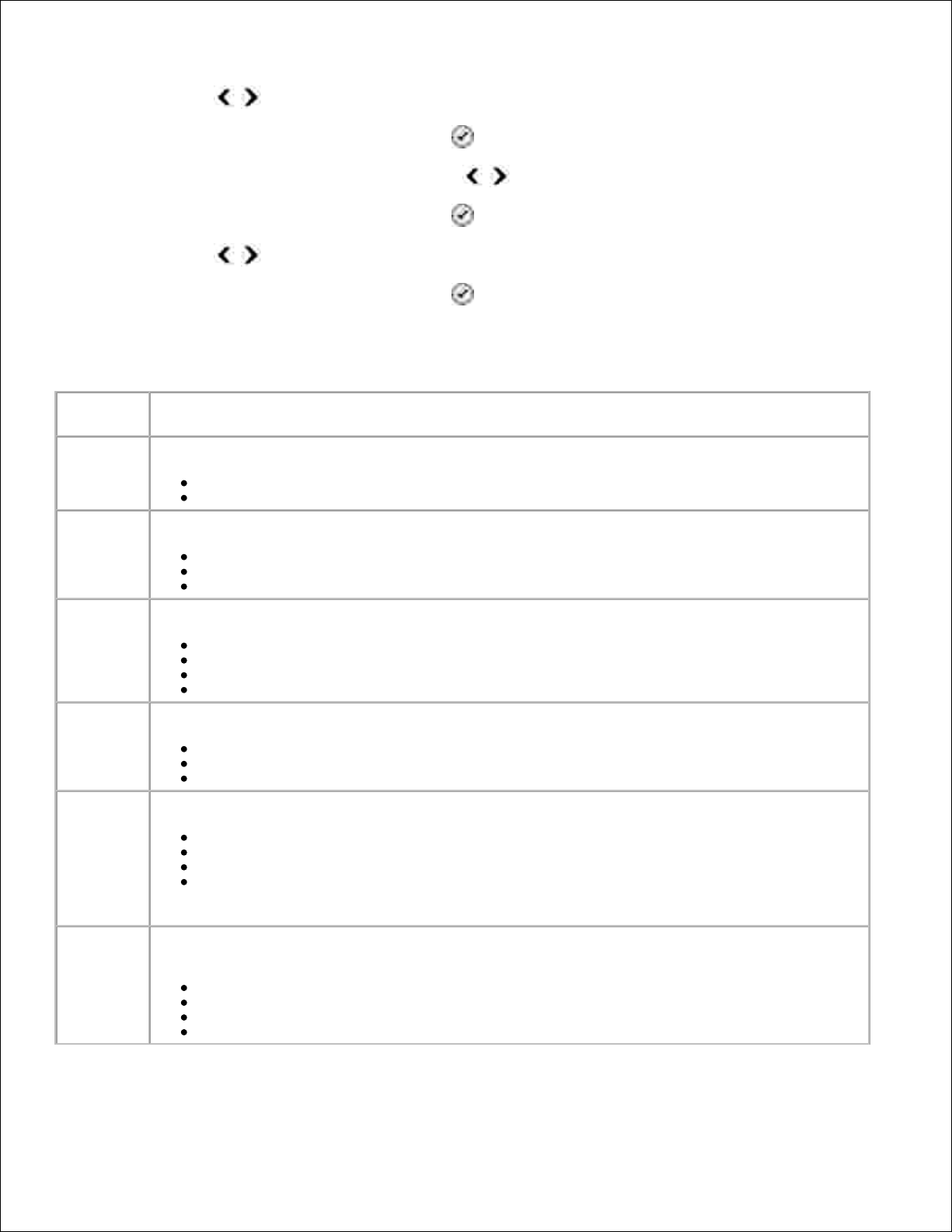
[FAX 設定]メニューで選択したさまざまなオプションに応じた設定がディスプレイに表示されます。
左右の矢印ボタン を使用して、選択できるメニュー項目をスクロールします。1.
選択する設定がディスプレイに表示されたら、設定ボタン を押して設定を保存します。2.
メニューの他の設定を変更する場合は、左右の矢印ボタン を使用して、選択できる項目をスクロールします。3.
選択する項目がディスプレイに表示されたら、設定ボタン を押します。4.
左右の矢印ボタン を使用して、選択できるメニュー項目をスクロールします。5.
選択する設定がディスプレイに表示されたら、設定ボタン を押して設定を保存するか、サブメニュー項目を入力します。6.
その他の FAX オプションのメニュー
メニュー項目
可能な操作
通信管理レ
ポート
通信管理レポートを印刷するタイミングを指定します。
リクエスト時 *
FAX 40 通毎
送信確認
送信管理レポートを印刷する頻度を指定します。
エラー時 *
オフ
毎回印刷
管理レポート
の表示
印刷する管理レポートまたは履歴の種類を指定します。
通信管理レポート
送信履歴
受信履歴
設定のリスト
着信音量
着信時のプリンタの内蔵スピーカーの音量を指定します。
オフ
低 *
高
受信モード
プリンタが[自動応答]モードに設定されている場合に、FAX に応答するまでの着信音の回数を指定します。
着信音 1 回後
着信音 2 回後
着信音 3 回後 *
着信音 4 回後
メモ:迷惑 FAX 機能を使用するには、着信音を 2 回以上に設定する必要があります。
着信音の選
択
プリンタが着信に応答する着信音の種類を指定します。[指定なし]を選択すると、プリンタはすべての着信に応答し
ます。
FAX 専用 1 回
FAX 専用 2 回
FAX 専用 3 回
指定なし *
Page 20
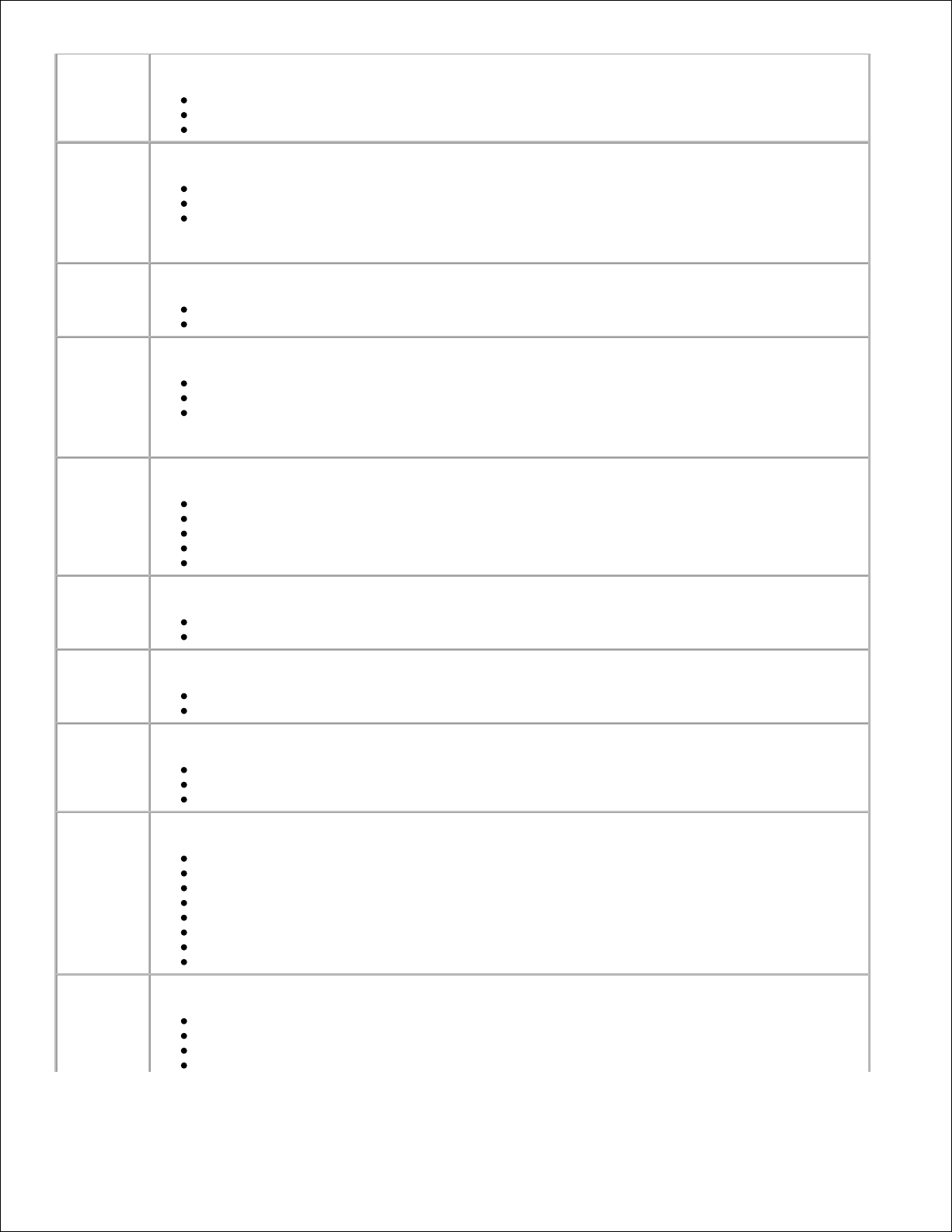
FAX 転送
着信した FAX を別の FAX 番号に転送するかどうかを指定します。
オフ *
転送
印刷して転送
コール ID パ
ターン
使用するコール ID パターンを指定します。
パターン 1 *
パターン 2
パターン n
メモ:国/地域の設定に応じて、表示されるパターン番号は異なります。
エラー修正
機能
エラー修正機能を有効にするかどうかを指定します。
オン *
オフ
用紙サイズ
給紙トレイにセットされている用紙のサイズを指定します。
8.5 x 11 *
8.5 x 14
A4 *
メモ:国/地域の設定に応じて、用紙サイズの初期設定は異なります。
用紙の種類
給紙トレイにセットされている用紙の種類を指定します。
自動検出 *
普通紙
コート紙
写真
OHP フィルム
用紙に合せ
て縮小
用紙サイズより大きな FAX を、給紙トレイの用紙に合わせて縮小するかどうかを指定します。
用紙に合わせる *
2 ページに分けて記録する
受信時刻を
印刷
受信した各 FAX のフッターに時刻/日付/ページ数/ システム ID を印刷するかどうかを指定します。
オン *
オフ
回線の種類
プリンタで使用する回線の種類を指定します。
トーン *
パルス
PBX 経由
リダイヤル間
隔
送信できなかった FAX 番号をリダイヤルするまでにプリンタが待機する時間を指定します。
1 分
2 分 *
3 分
4 分
5 分
6 分
7 分
8 分
リダイヤル回
数
送信できなかった FAX 番号をリダイヤルする回数を指定します。
0 回
1 回
2 回
3 回 *
Page 21
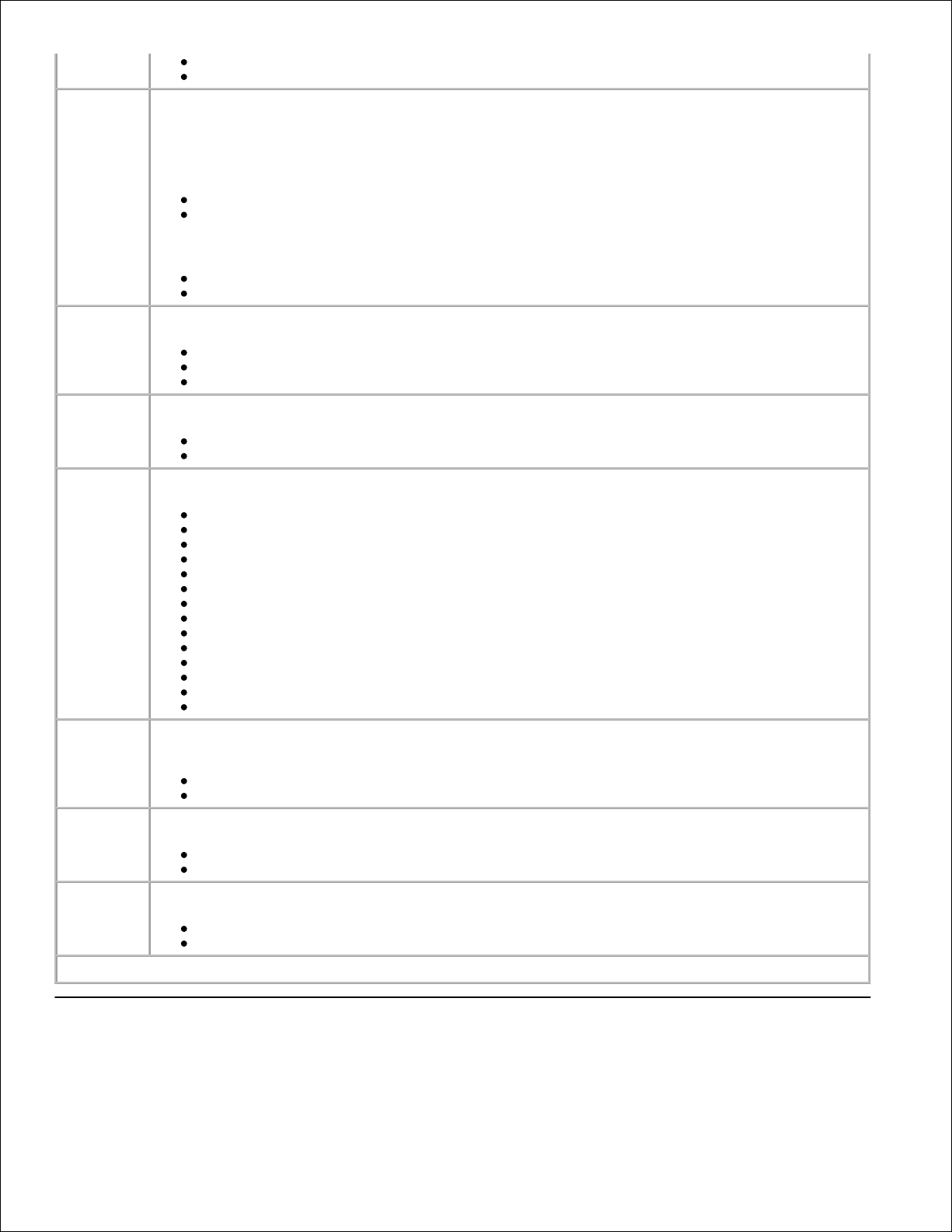
4 回
5 回
外線発信番
号
ダイヤルする各番号の前に追加する 8 桁以下の番号を指定します。
メモ:ダイヤルする際には、外線発信番号の後に自動的にポーズが挿入されます。
外線発信番号が設定されていない場合:
なし *
付ける
外線発信番号が設定されている場合:
現在の外線番号を表示
なし
スピーカー
音量
ダイヤル音の音量を指定します。
オフ
低 *
高
スキャン
FAX 番号をダイヤルする前または後で、原稿をスキャンしてメモリに保存するかどうかを指定します。
ダイヤル前 *
ダイヤル後
最高送信速
度
FAX の最高送信速度を指定します。
2400
4800
7200
9600
12000
14400
16800
19200
21600
24000
26400
28800
31200
33600*
自動 FAX 変
換
自動 FAX 変換機能のオン/ オフを切り替えます。低解像度で出力する FAX 機器に高解像度の原稿を送信する場
合、プリンタは自動的に解像度を変換して、送信先の FAX 機器に合わせます。
オン *
オフ
オン/ オフ
迷惑 FAX 機能のオン/ オフを切り替えます。
オン
オフ *
FAX ID なし
FAX ID がない場合に受信しない機能のオン/ オフを切り替えます。
オン
オフ *
* 工場出荷時の設定
セットアップモード
Page 22
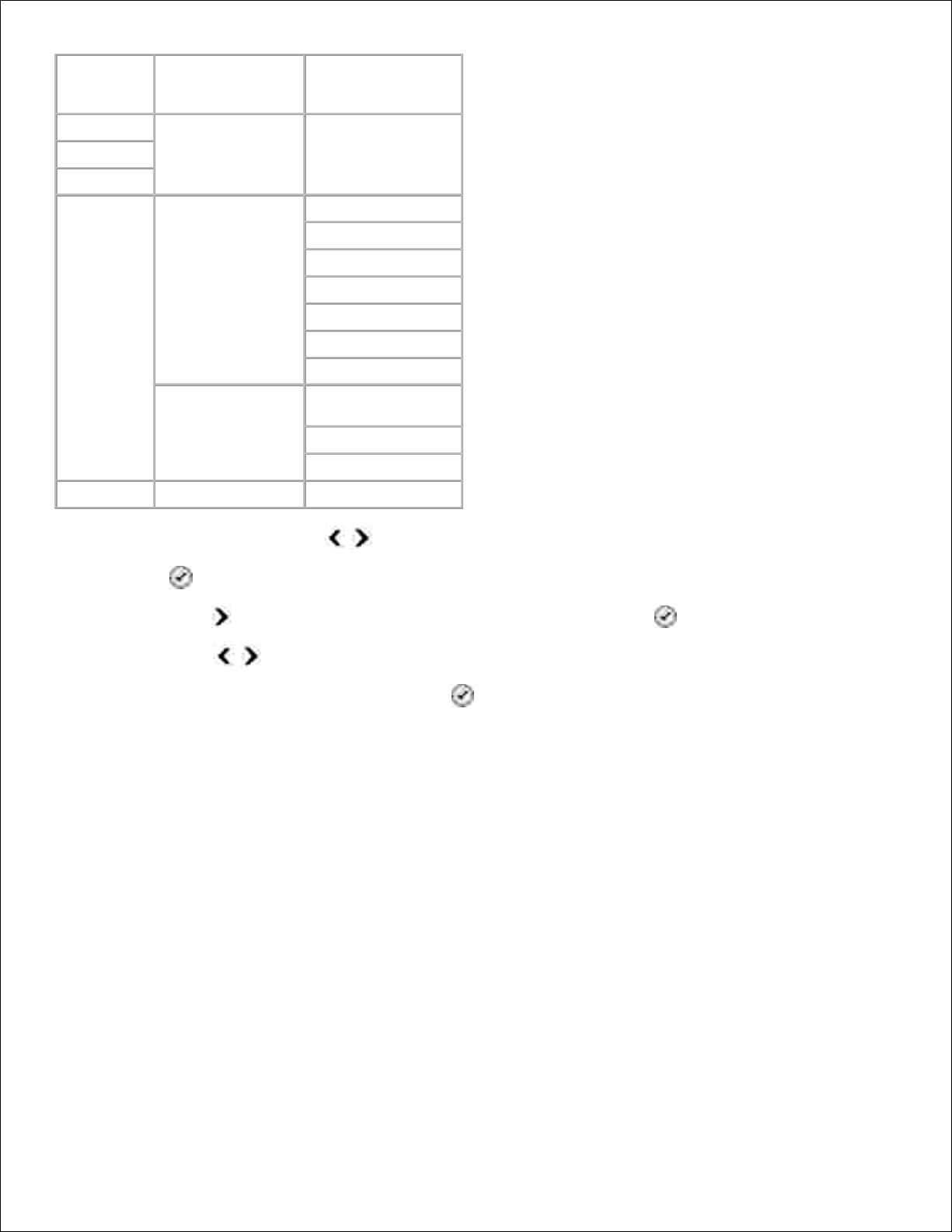
メインメニュ
ー
モードのメインメニュ
ー
モードのサブメニュー
コピー
スキャン
FAX
セットアップ
デバイス設定
言語
国/ 地域
日付/ 時刻
ホスト FAX 設定
ボタン音
節電モード
タイムアウト
標準設定
コピー/ FAX 用紙サイ
ズ
コピー用紙の種類
標準設定にする
メンテナンス
メインメニューで、左右の矢印ボタン を使用して[セットアップ]までスクロールします。1.
設定ボタン を押します。2.
右向き矢印ボタン を何回か押して、選択する項目をディスプレイに表示し、設定ボタン を押します。3.
左右の矢印ボタン を使用して、選択できるメニュー項目をスクロールします。4.
選択する設定がディスプレイに表示されたら、設定ボタン を押して設定を保存するか、サブメニュー項目を入力します。5.
セットアップモードのメインメニュー
Page 23
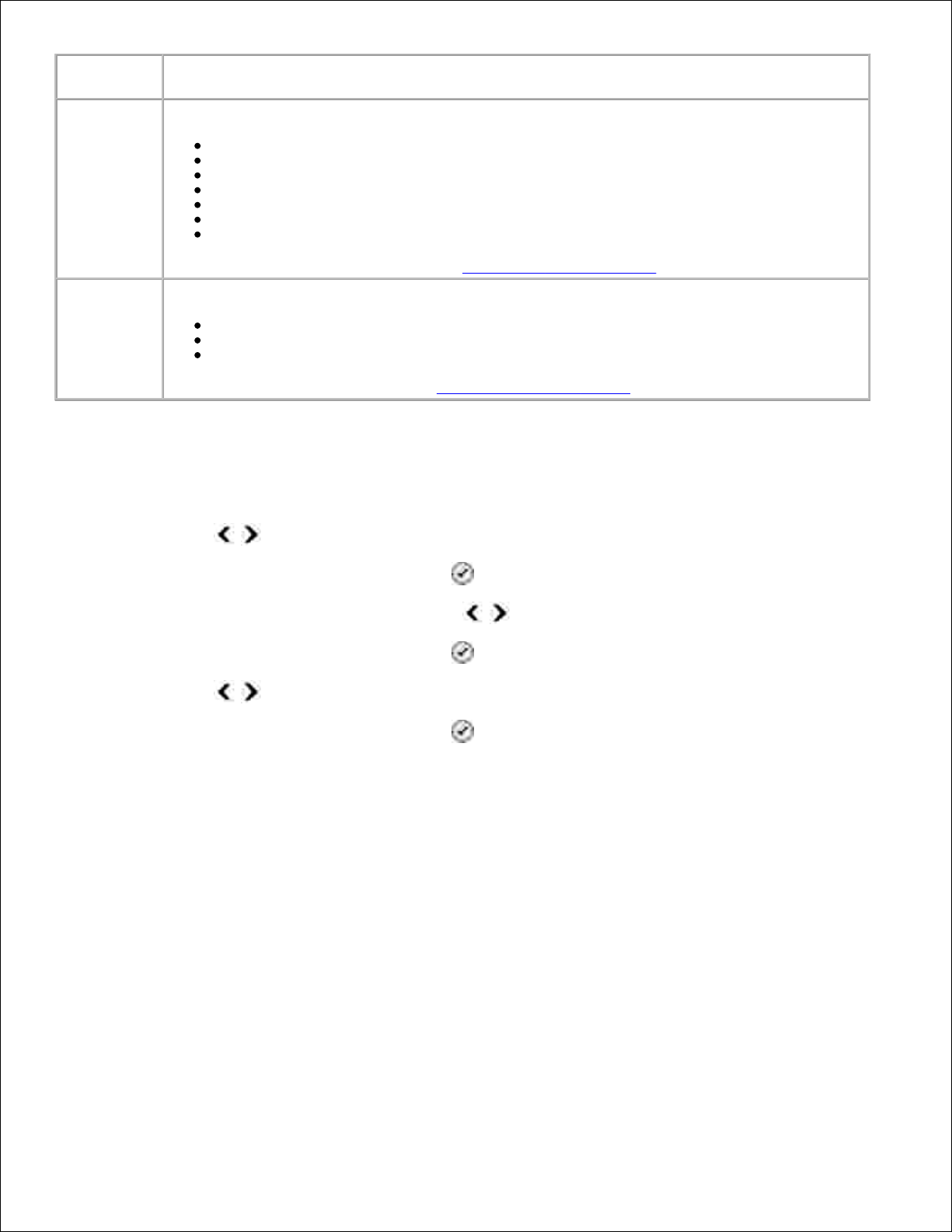
メニュー項目
可能な操作
デバイス設定
再設定する操作パネルの設定を選択します。
言語
国/ 地域
日付/ 時刻
ホスト FAX 設定
ボタン音
節電モード
タイムアウト設定のクリア
[デバイス設定]オプションの詳細については、「その他のセットアップオプション」を参照してください。
標準設定
標準設定を、出荷時の設定から任意に指定する設定に変更します。
コピー/ FAX 用紙サイズ
コピー用紙の種類
標準設定にする
[標準設定]オプションの詳細については、「その他のセットアップオプション」を参照してください。
その他のセットアップオプション
セットアップモードのメインメニューで選択したさまざまなオプションに応じた設定がディスプレイに表示されます。
左右の矢印ボタン を使用して、選択できるメニュー項目をスクロールします。1.
選択する設定がディスプレイに表示されたら、設定ボタン を押して設定を保存します。2.
メニューの他の設定を変更する場合は、左右の矢印ボタン を使用して、選択できる項目をスクロールします。3.
選択する項目がディスプレイに表示されたら、設定ボタン を押します。4.
左右の矢印ボタン を使用して、選択できるメニュー項目をスクロールします。5.
選択する設定がディスプレイに表示されたら、設定ボタン を押して設定を保存します。6.
その他のセットアップオプションのメニュー
Page 24
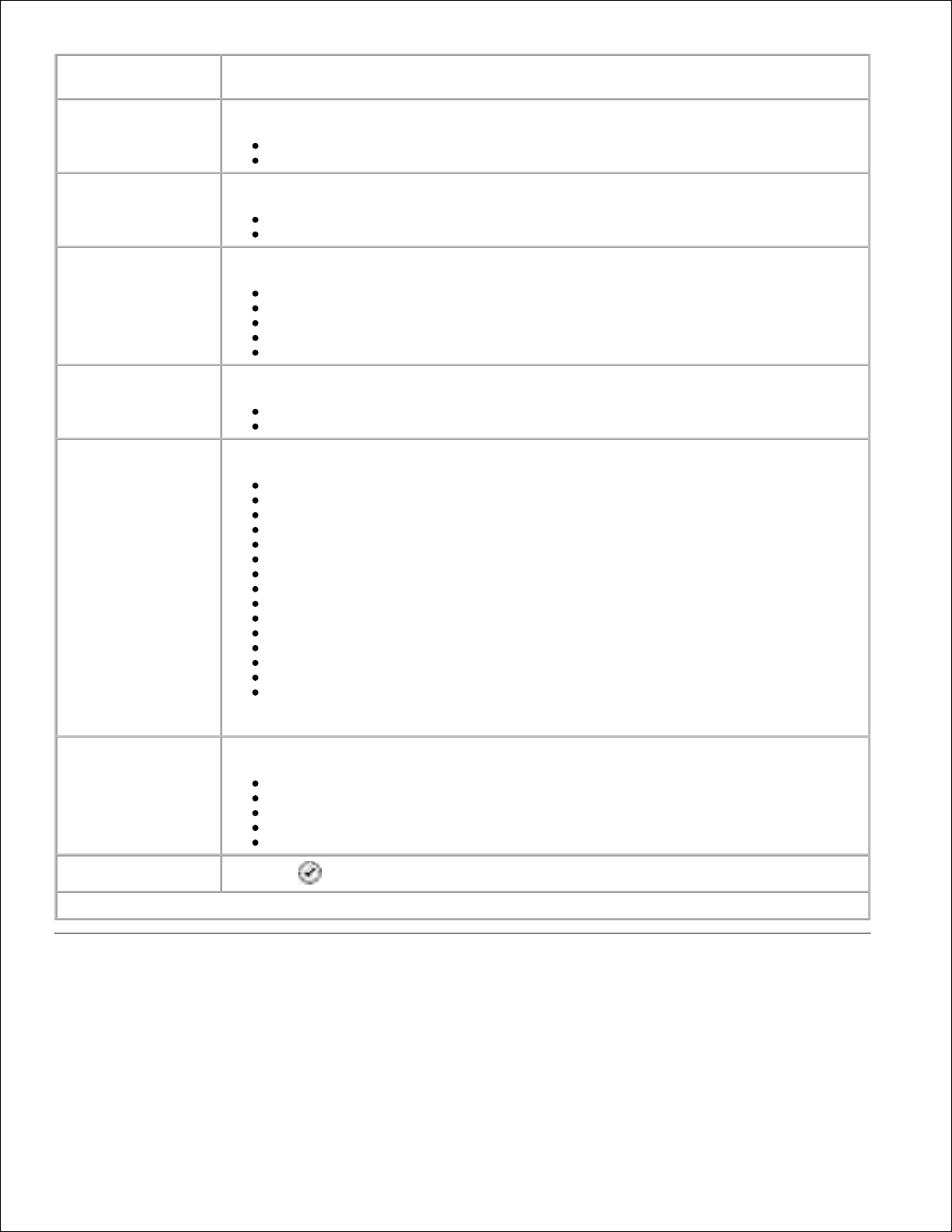
メニュー項目
可能な操作
ホスト FAX 設定
プリンタの FAX 設定をプリンタ設定ユーティリティから再設定できるようにするかどうかを指定します。
許可 *
禁止
ボタン音
操作パネルのボタンを押したときに音を鳴らすかどうかを指定します。
オン *
オフ
節電モード
プリンタが節電モードに移行するまでの時間を指定します。
オフ
60 分後
30 分後 *
10 分後
今すぐ
設定リセットタイムアウト
設定がクリアされて標準設定に戻るまでの時間を指定します。
2 分 *
オフ
コピー/ FAX 用紙サイズ
給紙トレイにセットされている用紙のサイズを指定します。
8.5 x 11 *
8.5 x 14
A4 *
B5
A5
A6
L
2L
ハガキ
3 x 5
3.5 x 5
4 x 6
5 x 7
100 x 150 mm
130 x 180 mm
メモ:国/地域の設定に応じて、用紙サイズの初期設定は異なります。
コピー用紙の種類
給紙トレイにセットされている用紙の種類を指定します。
自動検出 *
普通紙
コート紙
写真
OHP フィルム
標準設定にする
設定ボタン を押すと、プリンタの現在の設定が標準設定になります。
* 工場出荷時の設定
メンテナンスモード
Page 25
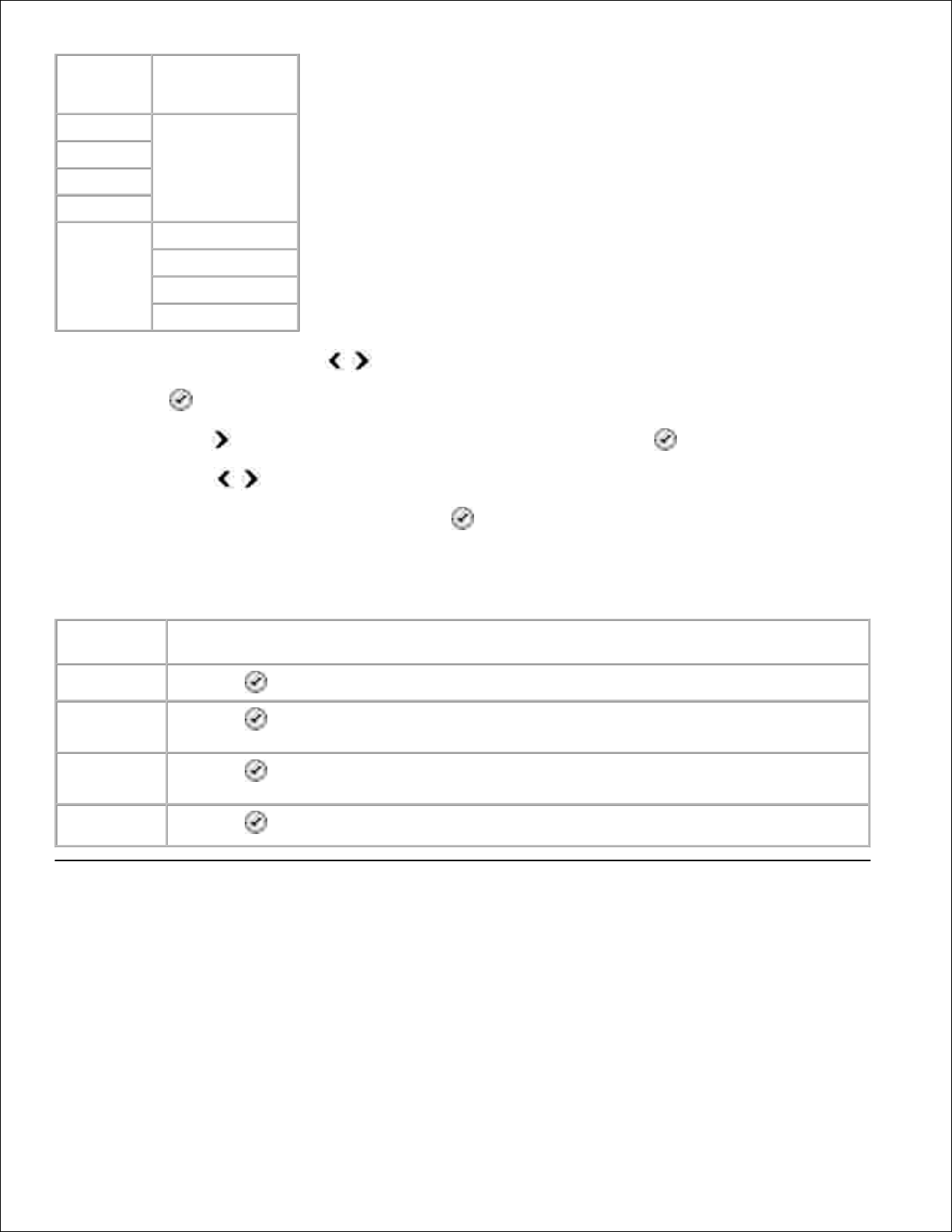
メインメニュ
ー
モードのメインメニュ
ー
コピー
スキャン
FAX
セットアップ
メンテナンス
インクレベル
ノズル清掃
プリントヘッド調整
テストページの印刷
メインメニューで、左右の矢印ボタン を使用して[メンテナンス]までスクロールします。1.
設定ボタン を押します。2.
右向き矢印ボタン を何回か押して、選択する項目をディスプレイに表示し、設定ボタン を押します。3.
左右の矢印ボタン を使用して、実行できるメンテナンス操作をスクロールします。4.
実行する操作がディスプレイに表示されたら、設定ボタン を押して操作を実行します。5.
メンテナンスモードのメニュー
メニュー項目
可能な操作
インクレベル
設定ボタン を押すと、2 つのカートリッジのインクレベルが表示されます。
ノズル清掃
設定ボタン を押すと、カートリッジが清掃されます。テストパターンが印刷されます。印刷が完了したら、テス
トパターンは廃棄してください。
プリントヘッド調
整
設定ボタン を押すと、プリントヘッドが調整されます。テストパターンが印刷されます。印刷が完了したら、テ
ストパターンは廃棄してください。
テストページの
印刷
設定ボタン を押すと、テストページが印刷されます。印刷が完了したら、テストパターンは廃棄してください。
PictBridge モード
PictBridge対応のカメラを接続すると、プリンタは自動的にPictBridgeモードに切り替わります。
Page 26
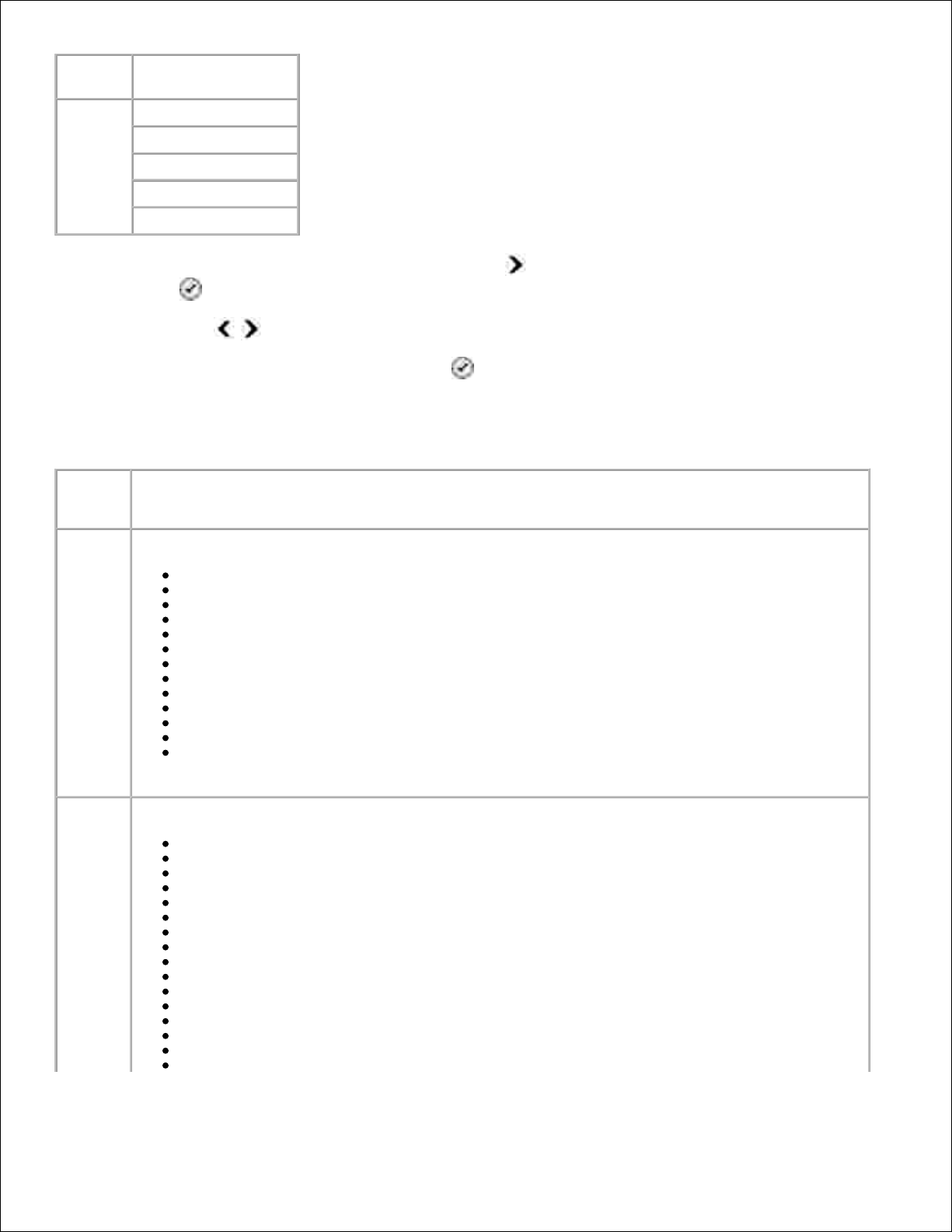
モード
モードのメインメニュー
PictBridge
用紙サイズ
写真サイズ
レイアウト
品質
用紙の種類
プリンタが PictBridge モードに切り替わったら、右向き矢印ボタン を何回か押して、選択する項目をディスプレイに表示し
、設定ボタン を押します。
1.
左右の矢印ボタン を使用して、選択できるメニュー項目をスクロールします。2.
選択する設定がディスプレイに表示されたら、設定ボタン を押して設定を保存します。3.
PictBridge モードのメニュー
メニュー
項目
可能な操作
用紙サイ
ズ
給紙トレイにセットされている用紙のサイズを指定します。
3.5 x 5
4 x 6
5 x 7
8.5 x 11 *
L
2L
ハガキ
A6
A5
B5
A4 *
100 x 150 mm
130 x 180 mm
メモ:国/地域の設定に応じて、用紙サイズの初期設定は異なります。
写真サイ
ズ
印刷する写真のサイズを指定します。
2.25 x 3.25
3.5 x 5
4 x 6 *
5 x 7
8 x 10
8.5 x 11
L
2L
ハガキ
A6
A5
B5
A4
60 x 80 mm
90 x 130 mm
100 x 150 mm
Page 27
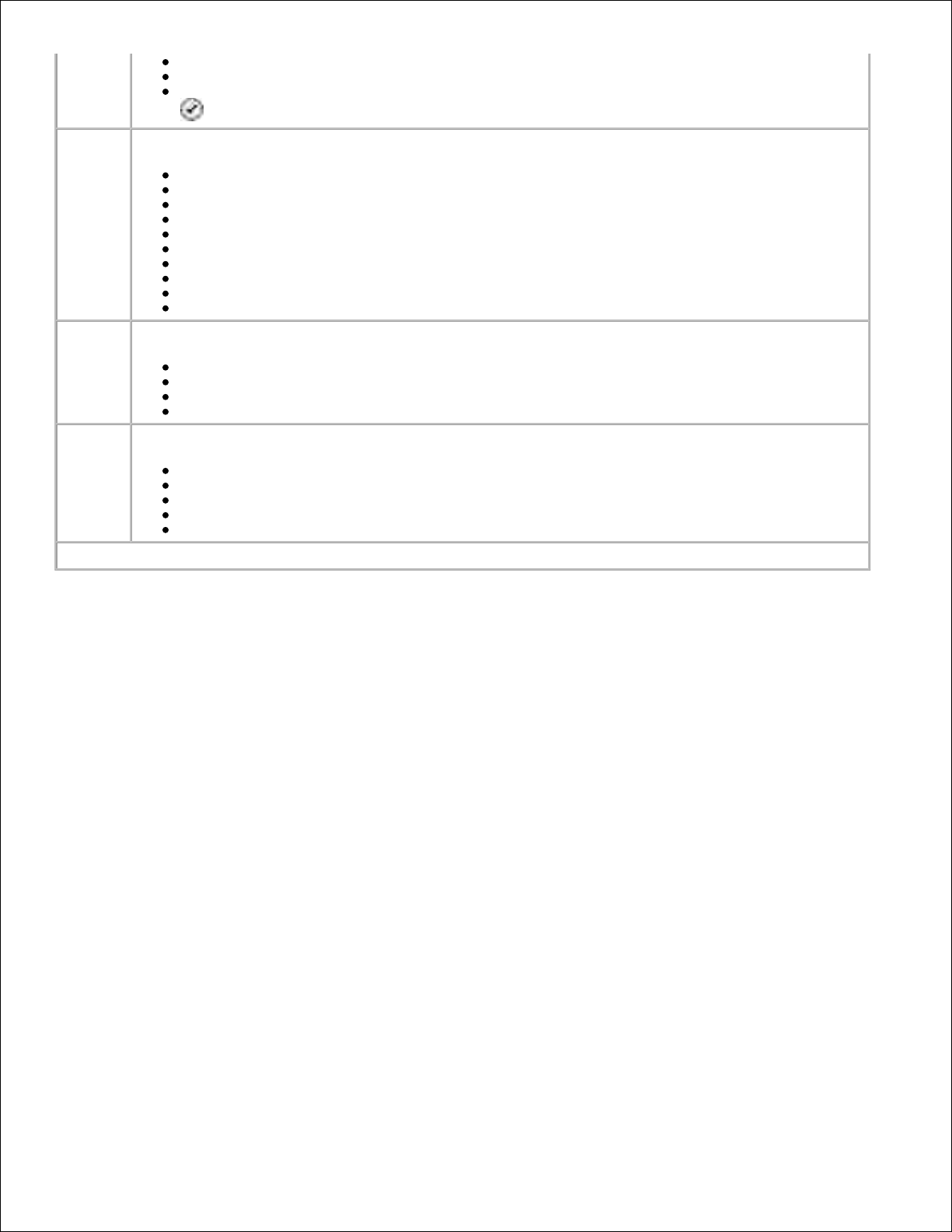
130 x 180 mm
200 x 250 mm
レイアウトの使用 - 写真サイズがレイアウトに適していない場合にのみ、この項目が表示されます。設定ボタン
を押すと、不適合が解消されます。
レイアウト
印刷するページの写真のレイアウトを指定します。
自動 *
フチなし
1 枚/ ページ
2 枚/ ページ
3 枚/ ページ
4 枚/ ページ
6 枚/ ページ
8 枚/ ページ
16 枚/ ページ
中央揃えで 1 枚
品質
写真の印刷品質(解像度)を指定します。
自動 *
下書き
標準
写真
用紙の種
類
給紙トレイにセットされている用紙の種類を指定します。
自動検出 *
普通紙
コート紙
写真
OHP フィルム
* 工場出荷時の設定
Page 28
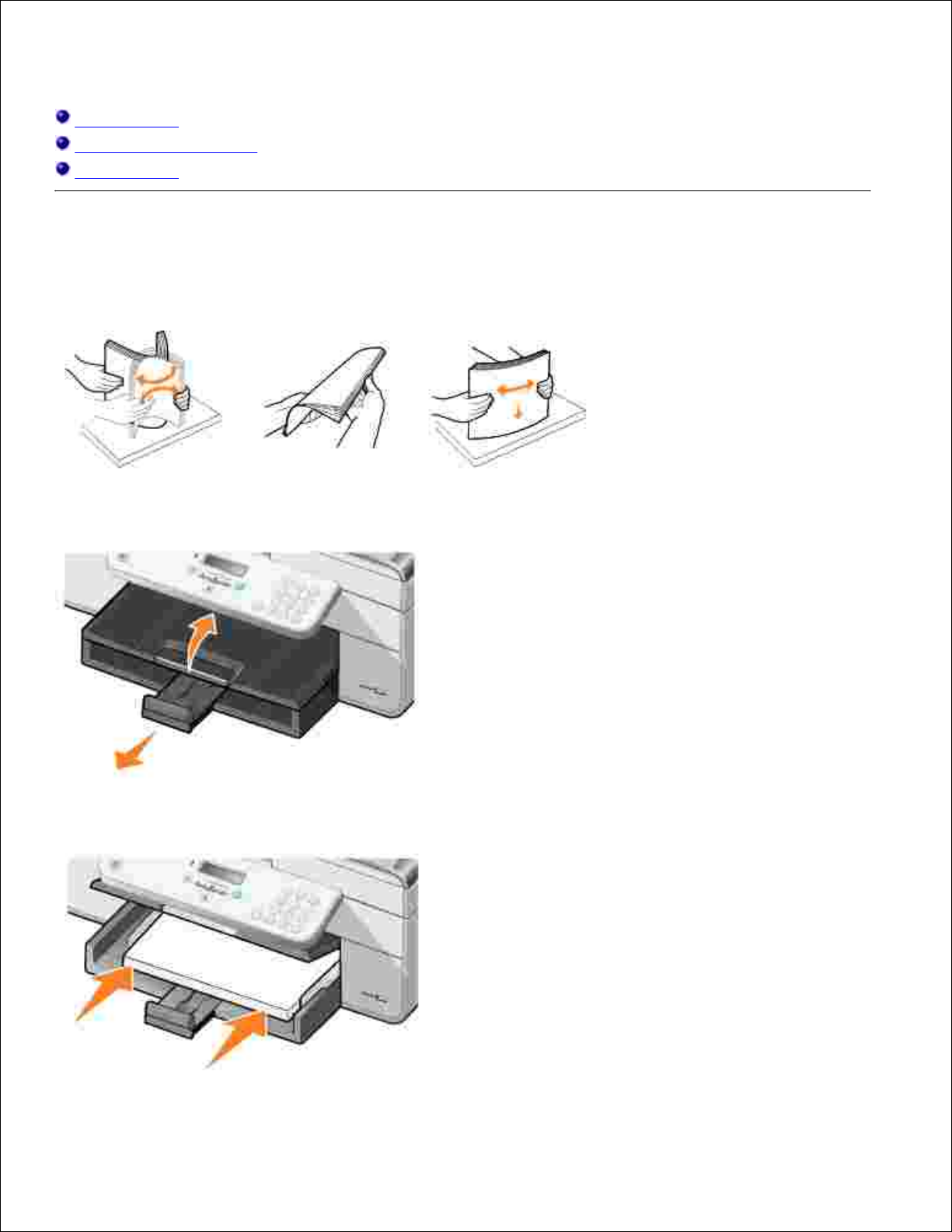
普通紙および普通紙以外の用紙のガイドライン
用紙をセットする
自動用紙センサーのはたらき
原稿をセットする
用紙をセットする
用紙をさばきます。1.
排紙トレイを持ち上げ、用紙サポートを引き出します。2.
給紙トレイに用紙をセットします。3.
Page 29

メモ: 用紙をプリンタに無理に押し込まないでください。
レバーをつまみながら用紙ガイドをスライドさせて、用紙の端に合わせます。4.
排紙トレイを下ろします。5.
プリンタから出てくる用紙を受けるため、排紙トレイを引き出します。6.
メモ: 普通紙を印刷するときの排紙トレイの容量は 50 枚です。
給紙トレイにセットする印刷用紙のガイドライン
Page 30

セット可能枚数
チェック項目
普通紙: 100 枚
用紙ガイドを用紙の端に合わせます。
レターヘッド付き用紙の場合は、レターヘッドのある方をプリンタ側に向
けて、印刷面が下になるようにセットします。
[自動]、[下書き]、[標準]、[写真]のいずれかの印刷品質を選択しま
す。フォトカートリッジが取り付けられている場合は、[下書き]を選択し
ないでください。
バナー紙: 20 枚
他の用紙が給紙トレイにある場合は、取り除いてからバナー紙をセット
します。
インクジェット用のバナー紙を使用してください。
バナー紙を重ねてプリンタの前に置き、最初のページをプリンタに差し
込みます。
用紙ガイドを用紙の端に合わせます。
[A4 バナー]または[US レター バナー]のどちらかの用紙サイズを選
択します。
封筒: 15 枚
封筒の印刷面を下にしてセットします。
封筒を排紙トレイの中央にセットします。
印刷方向を[横]に設定します。
メモ:日本のお客様向けの情報:国内で使用する封筒を印刷する場合、切手
の位置を右下にして縦向きに印刷することも、切手の位置を左下にして横向き
に印刷することもできます。海外向けの封筒を印刷する場合は、切手の位置
を左上にして横向きに印刷してください。
正しい封筒サイズを選択します。正確な封筒サイズがリストに表示され
ない場合は次に大きなサイズを選択し、左右にマージンを設定して封
筒に印刷されるテキストの位置を調整します。
グリーティングカード、インデックスカード、ポストカ
ード、フォトカード: 35 枚
カードの印刷面を下にしてセットします。
カードを排紙トレイの中央にセットします。
[自動]、[標準]、または[写真]のいずれかの印刷品質を選択します。
フォトペーパー、コート紙、光沢紙: 75 枚
用紙の印刷面を下にしてセットします。
用紙ガイドを用紙の端に合わせます。
[自動]、[標準]、または[写真]のいずれかの印刷品質を選択します。
Page 31

アイロンプリント紙: 25 枚
アイロンプリント紙のパッケージに記載されているセット手順に従います
。
アイロンプリント紙の印刷面を下にしてセットします。
用紙ガイドをアイロンプリント紙の端に合わせます。
[自動]、[標準]、または[写真]のいずれかの印刷品質を選択します。
OHP フィルム: 75 枚
OHP フィルムのざらざらした方の面を下にしてセットします。
用紙ガイドを OHP フィルムの端に合わせます。
[自動]、[下書き]、[標準]、[写真]のいずれかの印刷品質を選択しま
す。
ラベル用紙: 35 枚
ラベル用紙の印刷面を下にしてセットします。
ラベル用紙の上部をプリンタ側にしてセットします。
用紙ガイドを用紙の端に合わせます。
[自動]、[下書き]、[標準]、[写真]のいずれかの印刷品質を選択しま
す。
レターヘッド付き用紙: 100 枚
レターヘッド付き用紙の印刷面を下にしてセットします。
レターヘッドのある方をプリンタ側にしてセットします。
用紙ガイドを用紙の端に合わせます。
[自動]、[下書き]、[標準]、[写真]のいずれかの印刷品質を選択しま
す。
ユーザー定義サイズ用紙: 100 枚
用紙サイズの要件は次のとおりです。
幅:76.2 〜 215.9 mm(3.0 〜 8.5 インチ)
長さ:127.0 〜 355.6 mm(5.0 〜 14.0 インチ)
用紙の印刷面を下にしてセットします。
用紙ガイドを用紙の端に合わせます。
[自動]、[下書き]、[標準]、[写真]のいずれかの印刷品質を選択しま
す。
自動用紙センサーのはたらき
プリンタには自動用紙センサーが装備されており、以下の種類の用紙を検出できます。
普通紙
OHP フィルム
フォトペーパー/ 光沢紙
これらの種類の用紙をセットすると、プリンタが用紙の種類を検出して、[品質/速度]設定が自動的に調整されます。
[品質/ 速度]設定
用紙の種類
ブラックカートリッジとカラーカートリッジがセット
されている場合
フォトカートリッジとカラーカートリッジがセット
されている場合
普通紙
標準写真OHP フィルム
標準
写真
光沢紙/ フォトペー
パー
写真
写真
Page 32

メモ: プリンタは用紙サイズを検出することはできません。
用紙サイズを選択するには、以下の手順に従います。
ドキュメントを開いた状態で、[ファイル]、[印刷]の順にクリックします。1.
[印刷]ダイアログボックスが表示されます。
[設定]、[プロパティ]、[オプション]、または[セットアップ]をクリックします(アプリケーションまたはオペレーティングシステム
によって異なります)。
2.
[印刷設定]ダイアログボックスが表示されます。
[印刷設定]タブで、用紙のサイズを選択します。3.
[OK]をクリックします。4.
自動用紙センサーは、オフに切り替えない限り常にオンの状態になっています。特定の印刷ジョブのために自動用紙センサーをオフ
にするには、以下の手順に従います。
ドキュメントを開いた状態で、[ファイル]、[印刷]の順にクリックします。1.
[印刷]ダイアログボックスが表示されます。
[設定]、[プロパティ]、[オプション]、または[セットアップ]をクリックします(アプリケーションまたはオペレーティングシステム
によって異なります)。
2.
[印刷設定]ダイアログボックスが表示されます。
[印刷設定]タブで、用紙の種類を選択します。3.
[OK]をクリックします。4.
印刷実行時に常に自動用紙センサーをオフにするには、以下の手順に従います。
Windows XP の場合は、[スタート]ボタンをクリックして、[コントロール パネル]、[プリンタとその他のハードウェア]、[プリン
タと FAX]の順にクリックします。
1.
Windows 2000 の場合は、[スタート]ボタンをクリックして、[設定]、[プリンタ]の順にクリックします。
[Dell AIO Printer 946]のアイコンを右クリックします。2.
[印刷設定]をクリックします。3.
[印刷設定]ダイアログボックスが表示されます。
[印刷設定]タブで、用紙の種類を選択します。4.
[OK]をクリックします。5.
Page 33

原稿をセットする
ADF にセットする
ADF には、原稿の表を上にして 50 枚までセットでき、スキャン、コピー、および FAX 送信を行うことができます。複数ページの原稿
をセットする場合は、ADF を使用してください。
メモ: ポストカード、フォトカード、フォトペーパー、小さな原稿などは ADF にセットしないでください。これらの原稿はガラス面
にセットします。
ADF にセットする用紙のガイドライン
セット可能枚数
チェック項目
レターサイズの用紙: 50 枚
原稿面を上にしてセットします。
用紙ガイドを用紙の端に合わせます。
A4 サイズの用紙: 50枚
原稿面を上にしてセットします。
用紙ガイドを用紙の端に合わせます。
リーガルサイズの用紙: 50 枚
原稿面を上にしてセットします。
用紙ガイドを用紙の端に合わせます。
2 つ穴、3 つ穴、4 つ穴の穴開き用紙: 50 枚
用紙サイズの要件は次のとおりです。
幅:210.0 〜 215.9 mm(8.27 〜 8.5 インチ)
長さ:279.4 〜 355.6 mm(11.0 〜 14.0 インチ)
原稿面を上にしてセットします。
用紙ガイドを用紙の端に合わせます。
3 つ穴の縁付きコピー用紙: 50 枚
用紙サイズの要件は次のとおりです。
幅:210.0 〜 215.9 mm(8.27 〜 8.5 インチ)
長さ:279.4 〜 355.6 mm(11.0 〜 14.0 インチ)
原稿面を上にしてセットします。
用紙ガイドを用紙の端に合わせます。
フォーム用紙、レターヘッド付き用紙: 50 枚
用紙サイズの要件は次のとおりです。
幅:210.0 〜 215.9 mm(8.27 〜 8.5 インチ)
長さ:279.4 〜 355.6 mm(11.0 〜 14.0 インチ)
Page 34

原稿面を上にしてセットします。
用紙ガイドを用紙の端に合わせます。
インクの吸収がよい用紙を選択します。
印刷済みの用紙は、ADF で使用する前によく乾かしておきます。
印刷に金属粉インキが使用されている用紙は ADF で使用しないでください。
エンボスのある用紙は使用しないでください。
ユーザー定義サイズ用紙: 50 枚
用紙サイズの要件は次のとおりです。
幅:210.0 〜 215.9 mm(8.27 〜 8.5 インチ)
長さ:279.4 〜 355.6 mm(11.0 〜 14.0 インチ)
原稿面を上にしてセットします。
用紙ガイドを用紙の端に合わせます。
ガラス面にセットする
原稿カバーを開きます。1.
スキャンする面を下にして、原稿をガラス面にセットします。2.
メモ: このとき、原稿の表の左上の角を、プリンタの矢印に合わせるようにセットしてください。
縦向きの場合:
横向きの場合:
原稿カバーを閉じます。3.
Page 35

3.
Page 36

印刷
ドキュメントを印刷する
写真を印刷する
封筒に印刷する
PictBridge 互換のデジタルカメラから写真を印刷する
ドキュメントを印刷する
コンピュータとプリンタが接続された状態であることを確認し、電源をオンにします。1.
用紙をセットします。詳細については、「用紙をセットする」を参照してください。2.
ドキュメントを開いた状態で、[ファイル]、[印刷]の順にクリックします。3.
[印刷]ダイアログボックスが表示されます。
[設定]、[プロパティ]、[オプション]、または[セットアップ]をクリックします(アプリケーションまたはオペレーティングシステム
によって異なります)。
4.
[印刷設定]ダイアログボックスが表示されます。
[印刷設定]および[アドバンス]タブで、必要に応じてドキュメントの設定を変更します。5.
設定の変更が完了したら、[OK]をクリックします。6.
[印刷設定]ダイアログボックスが閉じます。
[OK]または[印刷]をクリックします(アプリケーションまたはオペレーティングシステムによって異なります)。7.
写真を印刷する
メモ: 写真の印刷には、カラーカートリッジとフォトカートリッジの使用をお勧めします。
コンピュータとプリンタが接続された状態であることを確認し、電源をオンにします。1.
用紙をセットします。詳細については、「用紙をセットする」を参照してください。2.
メモ: 写真の印刷には、フォトペーパー、光沢紙、またはコート紙の使用をお勧めします。
ドキュメントを開いた状態で、[ファイル]、[印刷]の順にクリックします。3.
[印刷]ダイアログボックスが表示されます。
[設定]、[プロパティ]、[オプション]、または[セットアップ]をクリックします(アプリケーションまたはオペレーティングシステム
によって異なります)。
4.
Page 37

4.
[印刷設定]ダイアログボックスが表示されます。
[印刷設定]タブで[写真]を選択し、ドロップダウンメニューから写真の dpi 設定を選択します。5.
メモ: 写真をフチなしで印刷するには、[印刷設定]タブで[フチなし]チェックボックスをオンにし、[アドバンス]タブのドロップダ
ウンメニューからフチなし用紙のサイズを選択します。フチなし印刷を実行できるのは、フォトペーパー/ 光沢紙を選択した場
合のみです。フォトペーパー/ 光沢紙以外の用紙に印刷する場合は、すべてのフチに 2 mm の余白が生じます。
[印刷設定]および[アドバンス]タブで、必要に応じてドキュメントの設定を変更します。6.
印刷設定の変更が完了したら、[OK]をクリックします。7.
[印刷設定]ダイアログボックスが閉じます。
[OK]または[印刷]をクリックします。8.
印刷された写真が貼り付いたり、汚れたりしないように、プリンタから排出された写真は 1 枚ずつ取り除きます。9.
メモ: 写真をアルバムや額などにはさむ場合、完全にインクが乾くまで十分に時間をおいてください(環境によって 12 〜 24
時間かかります)。こうすることで、写真が長持ちします。
封筒に印刷する
コンピュータとプリンタが接続された状態であることを確認し、電源をオンにします。1.
印刷面を下向きにして、蓋の部分を左側にして封筒を用紙ガイドの間にセットします。2.
ドキュメントを開いた状態で、[ファイル]、[印刷]の順にクリックします。3.
[印刷]ダイアログボックスが表示されます。
[設定]、[プロパティ]、[オプション]、または[セットアップ]をクリックします(アプリケーションまたはオペレーティングシステム
によって異なります)。
4.
[印刷設定]ダイアログボックスが表示されます。
[印刷設定]タブで、印刷方向に横向きを選択します。5.
Page 38

5.
メモ: 日本のお客様向けの情報:国内で使用する封筒を印刷する場合、切手の位置を右下にして縦向きに印刷することも、切
手の位置を左下にして横向きに印刷することもできます。海外向けの封筒を印刷する場合は、切手の位置を左上にして横向
きに印刷してください。
PictBridge 互換のデジタルカメラから写真を印刷する
お使いのプリンタでは、PictBridge 互換のカメラがサポートされています。
USB ケーブルの一方の端をカメラに接続します。1.
USB ケーブルのもう一方の端をプリンタ前面の PictBridge ポートに接続します。2.
カメラに適した USB の設定および PictBridge 接続の選択と、使用に関する情報については、お使いのカメラに付属する説明
書を参照してください。
デジタルカメラの電源をオンにします。3.
プリンタは、自動的に PictBridge モードになります。
写真の印刷を開始する方法については、カメラの取扱説明書の手順を参照してください。4.
メモ: 多くのデジタルカメラでは、コンピュータとプリンタ(または PTP)という 2 種類の USB モードが選択できます。
PictBridge 印刷には、USB の設定でプリンタ(または PTP)を選択する必要があります。詳細については、お使いのカメラに
付属する取扱説明書を参照してください。
Page 39

コピー
ドキュメントをコピーする
写真をコピーする
丁合いで印刷する
コピー設定を変更する
ドキュメントをコピーする
操作パネルを使用する
プリンタの電源をオンにします。1.
用紙をセットします。詳細については、「用紙をセットする」を参照してください。2.
原稿をセットします。詳細については、「原稿をセットする」を参照してください。3.
メインメニューで、左右の矢印ボタン を使用して[コピー]までスクロールし、設定ボタン を押します。4.
必要に応じてコピー設定を変更します。詳細については、「コピーモードのメニュー」を参照してください。5.
[スタート]ボタン を押します。6.
メモ: カラーモードを指定しないで[スタート]ボタン を押した場合は、標準設定ではカラーでコピーが作成されます。
コンピュータを使用する
コンピュータとプリンタが接続された状態であることを確認し、電源をオンにします。1.
用紙をセットします。詳細については、「用紙をセットする」を参照してください。2.
原稿をセットします。詳細については、「原稿をセットする」を参照してください。3.
[スタート]ボタンをクリックして、[プログラム]または[すべてのプログラム]、[デルプリンタ]、[Dell AIO Printer 946]の順に
クリックします。
4.
[Dell AIO ナビ]を選択します。5.
Dell AIO ナビが起動します。
コピー部数(1 〜 99)を選択し、[コピー]ドロップダウンメニューでカラーモードを指定します。6.
コピー設定を変更するには、[コピー設定を表示]をクリックします。7.
設定の変更が完了したら、[コピー]をクリックします。8.
写真をコピーする
Page 40

操作パネルを使用する
プリンタの電源をオンにします。1.
フォトペーパーをセットします。詳細については、「用紙をセットする」を参照してください。2.
原稿をセットします。詳細については、「原稿をセットする」を参照してください。3.
メインメニューで、左右の矢印ボタン を使用して[コピー]までスクロールし、設定ボタン を押します。4.
右向き矢印ボタン を何回か押して、ディスプレイに[品質]と表示し、設定ボタン を押します。5.
右向き矢印ボタン を何回か押して、ディスプレイに[写真]と表示し、設定ボタン を押します。6.
[スタート]ボタン を押します。7.
コンピュータを使用する
プリンタの電源をオンにします。1.
フォトペーパーをセットします。詳細については、「用紙をセットする」を参照してください。2.
原稿をセットします。詳細については、「原稿をセットする」を参照してください。3.
[スタート]ボタンをクリックして、[プログラム]または[すべてのプログラム]、[デルプリンタ]、[Dell AIO Printer 946]の順に
クリックします。
4.
[Dell AIO ナビ]を選択します。5.
Dell AIO ナビが起動します。
[プレビュー]をクリックします。6.
印刷する範囲に合わせて点線の位置を調整します。7.
コピー部数(1 〜 99)を選択し、[コピー]ドロップダウンメニューでカラーモードを指定します。8.
コピー設定を変更するには、[コピー設定を表示]をクリックします。9.
設定の変更が完了したら、[コピー]をクリックします。10.
丁合いで印刷する
操作パネルを使用する
プリンタの電源をオンにします。1.
用紙をセットします。詳細については、「用紙をセットする」を参照してください。2.
原稿をセットします。詳細については、「原稿をセットする」を参照してください。3.
メインメニューで、左右の矢印ボタン を使用して[コピー]までスクロールし、設定ボタン を押します。4.
右向き矢印ボタン を何回か押して、ディスプレイに[丁合い]と表示し、設定ボタン を押します。5.
Page 41

4.
5.
キーパッドまたは左右の矢印ボタン を使用して、作成するコピー部数を指定し、設定ボタン を押します。6.
[スタート]ボタン を押します。7.
ディスプレイに[メモリにコピー]と表示されます。
原稿がスキャンされると、次のページをスキャンするかどうかを尋ねるメッセージが表示されます。8.
次のページをスキャンする場合は、以下の手順に従います。
ガラス面から原稿を取り除きます。a.
次の原稿をガラス面にセットします。b.
右向き矢印ボタン を何回か押して、ディスプレイに[はい]と表示し、設定ボタン を押します。c.
原稿のすべてのページをメモリにコピーするまで、この手順を繰り返します。d.
次のページをスキャンしない場合は、以下の手順に従います。
右向き矢印ボタン を何回か押して、ディスプレイに[いいえ]と表示し、設定ボタン を押します。コピーの印刷が開始さ
れます。
コンピュータを使用する
コンピュータとプリンタが接続された状態であることを確認し、電源をオンにします。1.
用紙をセットします。詳細については、「用紙をセットする」を参照してください。2.
原稿をセットします。詳細については、「原稿をセットする」を参照してください。3.
[スタート]ボタンをクリックして、[プログラム]または[すべてのプログラム]、[デルプリンタ]、[Dell AIO Printer 946]の順に
クリックします。
4.
[Dell AIO ナビ]を選択します。5.
Dell AIO ナビが起動します。
コピー部数(1 〜 99)を選択し、[コピー]ドロップダウンメニューでカラーモードを指定します。6.
コピー設定を変更するには、[コピー設定を表示]をクリックします。7.
[アドバンス]ボタンをクリックします。8.
[コピー設定の詳細]ダイアログボックスが表示されます。
[印刷]タブで、[丁合い(ソートコピー)]チェックボックスをオンにします。9.
[OK]をクリックします。10.
設定の変更が完了したら、[コピー]をクリックします。11.
Page 42

コピー設定を変更する
[スタート]ボタンをクリックして、[プログラム]または[すべてのプログラム]、[デルプリンタ]、[Dell AIO Printer 946]の順に
クリックします。
1.
[Dell AIO ナビ]を選択します。2.
Dell AIO ナビが起動します。
コピー部数(1 〜 99)を選択し、[コピー]ドロップダウンメニューでカラーモードを指定します。3.
[コピー設定を表示]をクリックして、次の操作を実行します。
コピー品質を選択します。
用紙のサイズを選択します。
原稿のサイズを選択します。
ドキュメントの明るさを調整します。
ドキュメントを縮小または拡大します。
4.
品質などのオプションを変更するには、[アドバンス]ボタンをクリックします。5.
オプションを変更するには、次のタブをクリックします。6.
タブ名
はたらき
印刷
用紙のサイズおよび種類を選択します。
フチなし印刷オプションを選択します。
印刷品質を選択します。
スキャン
カラーモードおよびスキャン解像度を選択します。
スキャンした画像の自動トリミングを実行します。
画像補正
取り込んだ画像の傾きを修正します。
ピントの甘い画像の鮮明度を調整します。
画像の明るさを調整します。
画像の色補正カーブ(ガンマ値)を調整します。
パターン補正
灰色の画像を白と黒のドットパターンに変換します(ディザ)。
雑誌や新聞からモアレを除去します。
カラー画像の背景ノイズを調整します。
[OK]をクリックします。7.
[コピー]をクリックします。8.
Page 43

スキャン
1 ページの原稿または 1 枚の写真をスキャンする
ADF を使用して複数ページの原稿をスキャンする
コンピュータを使用して複数ページの原稿または画像をスキャンする
OCR を使用してスキャンしたテキストを編集する
スキャンした画像を編集する
画像をコンピュータに保存する
取り込んだ画像またはドキュメントを E メールで送る
画像またはドキュメントを拡大・縮小する
1 ページの原稿または 1 枚の写真をスキャンする
メモ: ポストカード、フォトカード、フォトペーパー、小さな原稿などは ADF にセットしないでください。これらの原稿はガラス面
にセットします。
操作パネルを使用する
コンピュータとプリンタが接続された状態であることを確認し、電源をオンにします。ネットワーク経由でスキャンする場合、プリ
ンタがネットワークに接続されていることを確認してください。
1.
原稿をセットします。詳細については、「原稿をセットする」を参照してください。2.
右向き矢印ボタン を使用して[スキャン]までスクロールし、設定ボタン を押します。3.
右向き矢印ボタン を使用して[スキャン先]までスクロールし、設定ボタン を押します。4.
プリンタが直接接続されている場合:
プリンタがコンピュータのアプリケーションリストを読み取ります。a.
5.
左右の矢印ボタン を使用して、画像を取り込むことができるアプリケーション名をスクロールします。
使用するアプリケーションがディスプレイに表示されたら、設定ボタン を押します。b.
プリンタがネットワークに接続されている場合:
メモ: このプリンタをネットワークに接続するには、Dell Network Adapter(別売)が必要です。
左右の矢印ボタン を使用して、画像を取り込むことができるコンピュータ名をスクロールします。a.
使用するコンピュータがディスプレイに表示されたら、設定ボタン を押します。b.
コンピュータで PIN 番号が設定されている場合、キーパッドを使用して 4 桁の PIN を入力します。c.
Page 44

b.
c.
メモ: この番号は、Dell AIO ナビのメインページの右上に表示されています。詳細については、「Dell AIO ナビの使用」を参照
してください。標準設定では PIN は不要です。PIN が設定されている場合にだけ必要となります。
設定ボタン を押します。d.
[スタート]ボタン を押します。6.
ページがスキャンされます。スキャンが完了したら、選択したアプリケーションでファイルが作成されます。
コンピュータを使用する
コンピュータとプリンタが接続された状態であることを確認し、電源をオンにします。1.
原稿をセットします。詳細については、「原稿をセットする」を参照してください。2.
[スタート]ボタンをクリックして、[プログラム]または[すべてのプログラム]、[デルプリンタ]、[Dell AIO Printer 946]の順に
クリックします。
3.
[Dell AIO ナビ]を選択します。4.
Dell AIO ナビが起動します。
メモ: プリンタの操作パネルからも Dell AIO ナビを起動できます。プリンタがスキャンモードの場合に、[スタート]ボタン
を押すと、Dell AIO ナビが起動します。
[画像の取り込み先]ドロップダウンメニューから、使用するアプリケーションを選択します。5.
メモ: 使用するアプリケーションがリストに表示されない場合は、ドロップダウンメニューから[その他を検索]を選択します。次
の画面が表示されたら、[追加]をクリックして使用するアプリケーションを検索し、リストに追加します。
スキャン設定を変更するには、[スキャン設定を表示]をクリックします。6.
設定の変更が完了したら、[スキャン]をクリックします。7.
原稿または画像のスキャンが完了したら、選択したアプリケーションでファイルが作成されます。
ADF を使用して複数ページの原稿をスキャンする
操作パネルを使用する
コンピュータとプリンタが接続された状態であることを確認し、電源をオンにします。1.
ADF に原稿をセットします。詳細については、「原稿をセットする」を参照してください。2.
右向き矢印ボタン を使用して[スキャン]までスクロールし、設定ボタン を押します。3.
右向き矢印ボタン を使用して[スキャン先]までスクロールし、設定ボタン を押します。4.
プリンタが直接接続されている場合:
5.
Page 45

4.
プリンタがコンピュータのアプリケーションリストを読み取ります。a.
5.
左右の矢印ボタン を使用して、画像を取り込むことができるアプリケーション名をスクロールします。
使用するアプリケーションがディスプレイに表示されたら、設定ボタン を押します。b.
プリンタがネットワークに接続されている場合:
メモ: このプリンタをネットワークに接続するには、Dell Network Adapter(別売)が必要です。
左右の矢印ボタン を使用して、画像を取り込むことができるコンピュータ名をスクロールします。a.
使用するコンピュータがディスプレイに表示されたら、設定ボタン を押します。b.
コンピュータで PIN 番号が設定されている場合、キーパッドを使用して 4 桁の PIN を入力します。c.
メモ: この番号は、Dell AIO ナビのメインページの右上に表示されています。詳細については、「Dell AIO ナビの使用」を参照
してください。標準設定では PIN は不要です。PIN が設定されている場合にだけ必要となります。
設定ボタン を押します。d.
[スタート]ボタン を押します。6.
ADF にセットされたすべてのページがスキャンされます。ADF 内のすべてのページがスキャンされたら、選択したアプリケー
ションですべてのページを含む 1 個のファイルが作成されます。
コンピュータを使用する
コンピュータとプリンタが接続された状態であることを確認し、電源をオンにします。1.
ADF に原稿をセットします。詳細については、「原稿をセットする」を参照してください。2.
[スタート]ボタンをクリックして、[プログラム]または[すべてのプログラム]、[デルプリンタ]、[Dell AIO Printer 946]の順に
クリックします。
3.
[Dell AIO ナビ]を選択します。4.
Dell AIO ナビが起動します。
メモ: プリンタの操作パネルからも Dell AIO ナビを起動できます。プリンタがスキャンモードの場合に、[スタート]ボタン
を押すと、Dell AIO ナビが起動します。
[画像の取り込み先]ドロップダウンメニューから、使用するアプリケーションを選択します。5.
メモ: 使用するアプリケーションがリストに表示されない場合は、ドロップダウンメニューから[その他を検索]を選択します。次
の画面が表示されたら、[追加]をクリックして使用するアプリケーションを検索し、リストに追加します。
Page 46

スキャン設定を変更するには、[スキャン設定を表示]をクリックします。6.
設定の変更が完了したら、[スキャン]をクリックします。7.
ADF にセットされたすべてのページがスキャンされます。ADF 内のすべてのページがスキャンされたら、選択したアプリケー
ションですべてのページを含む 1 個のファイルが作成されます。
コンピュータを使用して複数ページの原稿または画像をスキャンする
メモ: アプリケーションによっては、一度に複数のページをスキャンできない場合があります。
コンピュータとプリンタが接続された状態であることを確認し、電源をオンにします。1.
原稿をセットします。詳細については、「原稿をセットする」を参照してください。2.
[スタート]ボタンをクリックして、[プログラム]または[すべてのプログラム]、[デルプリンタ]、[Dell AIO Printer 946]の順に
クリックします。
3.
[Dell AIO ナビ]を選択します。4.
Dell AIO ナビが起動します。
メモ: プリンタの操作パネルからも Dell AIO ナビを起動できます。プリンタがスキャンモードの場合に、[スタート]ボタン
を押すと、コンピュータで Dell AIO ナビが起動します。
[画像の取り込み先]ドロップダウンメニューから、使用するアプリケーションを選択します。5.
メモ: 使用するアプリケーションがリストに表示されない場合は、ドロップダウンメニューから[その他を検索]を選択します。次
の画面が表示されたら、[追加]をクリックして使用するアプリケーションを検索し、リストに追加します。
スキャン設定を変更するには、[スキャン設定を表示]をクリックします。6.
[アドバンス]ボタンをクリックします。7.
[スキャン設定の詳細]ダイアログボックスが表示されます。
[スキャン]タブで、[出力する前に複数ページの原稿をスキャンする]チェックボックスをオンにします。8.
[OK]をクリックします。9.
設定の変更が完了したら、[スキャン]をクリックします。10.
最初のページのスキャンが完了したら、次のページをスキャンするかどうかを確認するメッセージが表示されます。
次の原稿をガラス面にセットし、[はい]をクリックします。すべてのページのスキャンが完了するまで、この手順を繰り返します
。
11.
すべてのページのスキャンが完了したら、[いいえ]をクリックします。12.
原稿または画像の最後のページのスキャンが完了したら、選択したアプリケーションですべてのページまたは画像を含む 1
個のファイルが作成されます。
Page 47

OCR を使用してスキャンしたテキストを編集する
OCR ソフトウェアを使用すると、スキャンした画像をワープロで編集できるテキストに変換できます。
メモ: 日本語または簡体字中国語をお使いのお客様向けの情報:お使いのコンピュータに OCR ソフトウェアがインストールさ
れていることを確認してください。お使いのプリンタには OCR ソフトウェアが 1 つ付属しており、プリンタソフトウェアと同時にイ
ンストールされています。
コンピュータとプリンタが接続された状態であることを確認し、電源をオンにします。1.
原稿をセットします。詳細については、「原稿をセットする」を参照してください。2.
[スタート]ボタンをクリックして、[プログラム]または[すべてのプログラム]、[デルプリンタ]、[Dell AIO Printer 946]の順に
クリックします。
3.
[Dell AIO ナビ]を選択します。4.
Dell AIO ナビが起動します。
メモ: プリンタの操作パネルからも Dell AIO ナビを起動できます。プリンタがスキャンモードの場合に、[スタート]ボタン
を押すと、コンピュータで Dell AIO ナビが起動します。
[画像の取り込み先]ドロップダウンメニューから、ワープロまたはテキスト編集アプリケーションを選択します。5.
メモ: 使用するアプリケーションがリストに表示されない場合は、ドロップダウンメニューから[その他を検索]を選択します。次
の画面が表示されたら、[追加]をクリックして使用するアプリケーションを検索し、リストに追加します。
スキャン設定を変更するには、[スキャン設定を表示]をクリックします。6.
[アドバンス]ボタンをクリックします。7.
[スキャン設定の詳細]ダイアログボックスが表示されます。
[スキャン]タブで、[OCR ソフトウェアを起動する]チェックボックスをオンにします。8.
[OK]をクリックします。9.
設定の変更が完了したら、[スキャン]をクリックします。10.
選択したアプリケーションで、取り込んだテキストが表示されます。
スキャンした画像を編集する
コンピュータとプリンタが接続された状態であることを確認し、電源をオンにします。1.
原稿をセットします。詳細については、「原稿をセットする」を参照してください。2.
[スタート]ボタンをクリックして、[プログラム]または[すべてのプログラム]、[デルプリンタ]、[Dell AIO Printer 946]の順に
クリックします。
3.
[Dell AIO ナビ]を選択します。4.
Dell AIO ナビが起動します。
Page 48

4.
メモ: プリンタの操作パネルからも Dell AIO ナビを起動できます。プリンタがスキャンモードの場合に、[スタート]ボタン
を押すと、コンピュータで Dell AIO ナビが起動します。
[画像の取り込み先]ドロップダウンメニューから、スキャン先を選択します。5.
メモ: 使用するアプリケーションがリストに表示されない場合は、ドロップダウンメニューから[その他を検索]を選択します。次
の画面が表示されたら、[追加]をクリックして使用するアプリケーションを検索し、リストに追加します。
スキャン設定を変更するには、[スキャン設定を表示]をクリックします。6.
設定の変更が完了したら、[スキャン]をクリックします。7.
画像のスキャン処理が完了すると、選択したアプリケーションに画像が表示されます。
お使いのアプリケーションに用意されているツールを使用して画像を編集します。次のような処理を実行できます。
赤目修整
画像のトリミング
画像へのテキストの追加
画像の明るさとコントラストの調整
8.
詳細については、お使いの画像処理アプリケーションのマニュアルを参照してください。
画像をコンピュータに保存する
コンピュータとプリンタが接続された状態であることを確認し、電源をオンにします。1.
原稿をセットします。詳細については、「原稿をセットする」を参照してください。2.
[スタート]ボタンをクリックして、[プログラム]または[すべてのプログラム]、[デルプリンタ]、[Dell AIO Printer 946]の順に
クリックします。
3.
[Dell AIO ナビ]を選択します。4.
Dell AIO ナビが起動します。
メモ: プリンタの操作パネルからも Dell AIO ナビを起動できます。プリンタがスキャンモードの場合に、[スタート]ボタン
を押すと、コンピュータで Dell AIO ナビが起動します。
[ツール]セクションで、[画像を保存する]をクリックします。5.
コンピュータ画面に表示される手順に従って、コンピュータに画像を保存します。6.
取り込んだ画像またはドキュメントを E メールで送る
コンピュータとプリンタが接続された状態であることを確認し、電源をオンにします。1.
Page 49

1.
原稿をセットします。詳細については、「原稿をセットする」を参照してください。2.
[スタート]ボタンをクリックして、[プログラム]または[すべてのプログラム]、[デルプリンタ]、[Dell AIO Printer 946]の順に
クリックします。
3.
[Dell AIO ナビ]を選択します。4.
Dell AIO ナビが起動します。
メモ: プリンタの操作パネルからも Dell AIO ナビを起動できます。プリンタがスキャンモードの場合に、[スタート]ボタン
を押すと、コンピュータで Dell AIO ナビが起動します。
[ツール]セクションで、[イメージ・ドキュメントを E メールに添付して送る]をクリックします。5.
[何をスキャンしますか?]メニューで、選択を行います。6.
画面の指示に従って、E メールで送る写真またはドキュメントを用意します。7.
[次へ]をクリックします。8.
E メール用アプリケーションを起動し、写真を添付するメールのメッセージを作成して送信します。9.
メモ: この手順の詳細については、E メール用アプリケーションのヘルプを参照してください。
画像またはドキュメントを拡大・縮小する
コンピュータとプリンタが接続された状態であることを確認し、電源をオンにします。1.
原稿をセットします。詳細については、「原稿をセットする」を参照してください。2.
[スタート]ボタンをクリックして、[プログラム]または[すべてのプログラム]、[デルプリンタ]、[Dell AIO Printer 946]の順に
クリックします。
3.
[Dell AIO ナビ]を選択します。4.
Dell AIO ナビが起動します。
メモ: プリンタの操作パネルからも Dell AIO ナビを起動できます。プリンタがスキャンモードの場合に、[スタート]ボタン
を押すと、コンピュータで Dell AIO ナビが起動します。
[プレビュー]をクリックします。5.
メモ: スキャン範囲のサイズ(プレビューウィンドウの右下)が赤で表示された場合、システムリソースが不足しているため選
択した解像度またはサイズでスキャンすることができません。この問題を回避するには、解像度を下げるか、スキャン範囲の
サイズを小さくしてください。
[ツール]セクションで、[画像を拡大・縮小・フチなしで印刷する]を選択します。6.
画面の指示に従って画像のサイズを選択します。7.
画像の変更が完了したら、[スキャン]をクリックします。8.
Page 50

FAX
プリンタにその他の機器をセットアップする
プリンタの操作パネルを使用して FAX を送信する
コンピュータから FAX を送信する
FAX 設定を変更する
短縮ダイヤル
受話器を上げずに手動で FAX を送信する(オンフックダイヤル)
FAX の送信日時を指定する
FAX の受信を拒否する
FAX 機能は、プリンタがコンピュータに接続されていなくても使用できます。単純な FAX 送信にはプリンタの操作パネルを使用します
。「プリンタの操作パネルを使用して FAX を送信する」を参照してください。
メモ: コンピュータソフトウェアを使用した FAX の送信手順については、「コンピュータから FAX を送信する」を参照してくださ
い。
機器利点参照先
プリンタ
モジュラーケーブル(同梱)
コピーの作成と FAX の送受信をコンピュータなしで実
行できます。
電話線コネクタに直接
接続する
プリンタ
電話器(別売)
モジュラーケーブル 2 本(
1 本同梱)
FAX 回線を通常の電話回線として使用します。
電話器の置き場所に関係なくプリンタをセットア
ップできます。
コピーの作成と FAX の送受信をコンピュータな
しで実行できます。
電話器に接続する
プリンタ
電話器(別売)
留守番電話(別売)
モジュラーケーブル 3 本(
1 本同梱)
通話と FAX を両方受信します。
留守番電話に接続する
プリンタ
電話器(別売)
コンピュータのモデム(別
売)
モジュラーケーブル 3 本(
1 本同梱)
USB ケーブル(別売)
電話の接続口の数を増やします。
コンピュータのモデムに
接続する
メモ: モジュラーケーブル(同梱)を適切なコネクタに差し込む必要があります。
プリンタにその他の機器をセットアップする
電話線コネクタに直接接続する
Page 51

モジュラーケーブルの一端を、プリンタの FAX コネクタ( - 左側のコネクタ)に差し込みます。1.
モジュラーケーブルのもう一方の端を、使用可能な壁の電話線コネクタに差し込みます。2.
電話器に接続する
プリンタの FAX コネクタ( - 左側のコネクタ)と壁の電話線コネクタをモジュラーケーブルで接続します。1.
プリンタ背面の電話線コネクタ( - 右側のコネクタ)から保護プラグを取り外します。2.
プリンタ背面の電話線コネクタ( - 右側のコネクタ)と電話器をモジュラーケーブルで接続します。3.
メモ: 電話での通信がシリアルで行われる国(ドイツ、スウェーデン、デンマーク、オーストリア、ベルギー、イタリア、フランス、
スイスなど)では、FAX を正常に機能させるために、電話線コネクタ( - 右側のコネクタ)から青いプラグを取り外し、付属
の黄色いターミネータを差し込む必要があります。これらの国では、このポートに追加のデバイスを接続することはできませ
ん。
留守番電話に接続する
Page 52

プリンタの FAX コネクタ( - 左側のコネクタ)と壁の電話線コネクタをモジュラーケーブルで接続します。1.
プリンタ背面の電話線コネクタ( - 右側のコネクタ)から保護プラグを取り外します。2.
電話器と留守番電話をモジュラーケーブルで接続します。3.
プリンタ背面の電話線コネクタ( - 右側のコネクタ)と留守番電話をモジュラーケーブルで接続します。4.
メモ: 電話での通信がシリアルで行われる国(ドイツ、スウェーデン、デンマーク、オーストリア、ベルギー、イタリア、フランス、
スイスなど)では、FAX を正常に機能させるために、電話線コネクタ( - 右側のコネクタ)から青いプラグを取り外し、付属
の黄色いターミネータを差し込む必要があります。これらの国では、このポートに追加のデバイスを接続することはできませ
ん。
コンピュータのモデムに接続する
プリンタの FAX コネクタ( - 左側のコネクタ)と壁の電話線コネクタをモジュラーケーブルで接続します。1.
プリンタ背面の電話線コネクタ( - 右側のコネクタ)から保護プラグを取り外します。2.
Page 53

1.
2.
プリンタ背面の電話線コネクタ( - 右側のコネクタ)とコンピュータのモデムをモジュラーケーブルで接続します。3.
電話器とコンピュータのモデムをモジュラーケーブルで接続します。4.
メモ: 電話での通信がシリアルで行われる国(ドイツ、スウェーデン、デンマーク、オーストリア、ベルギー、イタリア、フランス、
スイスなど)では、FAX を正常に機能させるために、電話線コネクタ( - 右側のコネクタ)から青いプラグを取り外し、付属
の黄色いターミネータを差し込む必要があります。これらの国では、このポートに追加のデバイスを接続することはできませ
ん。
DSL(デジタル加入者回線)の場合
DSL では、電話回線を通じてデジタルデータがコンピュータに配信されます。お使いのプリンタはアナログデータ専用です。DSL モデ
ムに接続されている電話回線で FAX を送信する場合は、DSL フィルタを装着して、アナログ FAX モデム信号による干渉を低減させ
てください。
メモ: ISDN(統合デジタル通信サービス網)モデムおよびケーブルモデムは FAX モデムではないため、FAX 送信をサポート
していません。
DSL フィルタを、使用可能な電話回線に接続します。1.
プリンタを、DSL フィルタの出力に直接接続します。2.
メモ: DSL フィルタとプリンタとの間に分配器を設置しないでください。詳細については、DSL サービスプロバイダにお問い合
わせください。
プリンタの操作パネルを使用して FAX を送信する
FAX を送信する
プリンタの電源がオンになっていて、使用できる電話回線に接続されていることを確認します。1.
原稿をセットします。2.
メインメニューで、左右の矢印ボタン を使用して[FAX]までスクロールし、設定ボタン を押します。3.
キーパッドを使用して FAX 番号を入力します。4.
Page 54

3.
4.
メモ: 入力できる FAX 番号は、最大 64 桁です。
[スタート]ボタン を押します。5.
原稿がスキャンされ、入力した番号宛に FAX が送信されます。送信が完了すると、FAX 送信の完了を通知する音が鳴りま
す。
FAX を同報送信する
同報送信機能を使用すると、同じ FAX を一度に複数の FAX 番号に送信できます。入力できる FAX 番号は、最大 30 個です。
プリンタの電源がオンになっていて、使用できる電話回線に接続されていることを確認します。1.
原稿をセットします。2.
メインメニューで、左右の矢印ボタン を使用して[FAX]までスクロールし、設定ボタン を押します。3.
キーパッドを使用して FAX 番号を入力します。4.
別の FAX 番号を入力する場合は、設定ボタン を押します。5.
キーパッドを使用して FAX 番号を入力します。6.
上記の手順を繰り返して、FAX 送信先の番号をすべて入力します。7.
メモ: アドレス帳オプションまたはリダイヤルログオプションを使用して電話番号を選択することもできます。[スタート]ボタン
を押すまで、選択または入力した番号が FAX リストに追加されます。
[スタート]ボタン を押します。8.
FAX を開始すると、最初の番号のダイヤル、接続の確立、FAX の送信、接続の切断が行われ、リストの次の番号に移ります。この操
作が、リストの終わりまで繰り返されます。接続できない FAX 番号があった場合は、リストの次の番号に移ります。接続できなかった
番号はリストの末尾に移動され、リストの他の番号への送信が終わってから再試行されます。
メモ: プリンタが特定の FAX 番号に接続できない場合、[ダイヤルと送信]オプションで指定した再試行回数だけ、ダイヤル
が繰り返されます。詳細については、「FAX 設定のメニュー」を参照してください。
FAX を自動受信する
プリンタの電源がオンになっていて、使用できる電話回線に接続されていることを確認します。1.
[自動応答]をオンにしてあるか、または自動応答を予約した時間帯になっているかを確認します。
メインメニューで、左右の矢印ボタン を使用して[FAX]までスクロールし、設定ボタン を押します。a.
右向き矢印ボタン を何回か押して、ディスプレイに[自動応答]と表示し、設定ボタン を押します。b.
2.
Page 55

b.
プリンタが常に着信に応答するようにするには、右向き矢印ボタン を何回か押して、ディスプレイに[はい]と表示し
ます。
c.
プリンタが着信に応答する時間帯をスケジュールするには、右向き矢印ボタン を何回か押して、ディスプレイに
スケジュール]と表示し、キーパッドを使用して自動応答機能をオンおよびオフにする時刻を指定します。
設定ボタン を押します。d.
メモ: プリンタに留守番電話が接続されている場合に[自動応答]をオンにすると、留守番電話が着信に応答します。FAX 信
号音が検出されると、留守番電話が切断され、プリンタが FAX を受信します。FAX 信号音が検出されなかった場合、留守番
電話が着信に対応します。
着信した FAX に応答するまでの着信音の回数を設定します。
メインメニューで、左右の矢印ボタン を使用して[FAX]までスクロールし、設定ボタン を押します。a.
右向き矢印ボタン を何回か押して、ディスプレイに[FAX 設定]と表示し、設定ボタン を押します。b.
右向き矢印ボタン を何回か押して、ディスプレイに[自動受信と着信音]と表示し、設定ボタン を押します。c.
右向き矢印ボタン を何回か押して、ディスプレイに[受信モード]と表示し、設定ボタン を押します。d.
左右の矢印ボタン を使用して、選択できる設定をスクロールします。e.
選択する着信音の回数がディスプレイに表示されたら、設定ボタン を押します。f.
3.
設定した回数だけ着信音が鳴ると、FAX が自動的に受信されます。
FAX を手動で受信する
プリンタの電源がオンになっていて、使用できる電話回線に接続されていることを確認します。1.
自動応答機能がオフになっていることを確認します。
メインメニューで、左右の矢印ボタン を使用して[FAX]までスクロールし、設定ボタン を押します。a.
右向き矢印ボタン を何回か押して、ディスプレイに[自動応答]と表示し、設定ボタン を押します。b.
右向き矢印ボタン を何回か押して、ディスプレイに[いいえ]と表示し、設定ボタン を押します。c.
2.
FAX が着信すると、ディスプレイに[着信: または 3355# を押して FAX を受信]と表示されます。3.
[スタート]ボタン を押すか、キーパッドで「DELL#(3355#)」と入力します。
コンピュータから FAX を送信する
Page 56

プリンタまたはコンピュータのモデムを使用して、コンピュータのファイルを FAX で送信します。印刷可能なファイルはすべて FAX 送
信できます。
ケーブルを接続する
FAX の送信にプリンタのモデムを使用する場合、使用可能な電話回線をプリンタの使用可能な FAX コネクタ( - 左側のコネクタ
)に差し込みます。
FAX の送信にコンピュータのモデムを使用する場合、使用可能な電話回線をコンピュータの FAX モデムの LINE コネクタ( - 左側
のコネクタ)に差し込みます。
DSL(デジタル加入者回線)の場合
DSL では、電話回線を通じてデジタルデータがコンピュータに配信されます。お使いのプリンタはアナログデータ専用です。DSL モデ
ムに接続されている電話回線で FAX を送信する場合は、DSL フィルタを装着して、アナログ FAX モデム信号による干渉を低減させ
てください。
メモ: ISDN(統合デジタル通信サービス網)モデムおよびケーブルモデムは FAX モデムではないため、FAX 送信をサポート
していません。
DSL フィルタを、使用可能な電話回線に接続します。1.
プリンタを、DSL フィルタの出力に直接接続します。2.
メモ: DSL フィルタとプリンタとの間に分配器を設置しないでください。詳細については、DSL サービスプロバイダにお問い合
わせください。
プリンタのモデムを使用して FAX を送信する
Dell AIO ナビを使用して FAX を送信する
プリンタとコンピュータが接続された状態であることを確認し、電源をオンにします。1.
原稿をセットします。2.
[スタート]ボタンをクリックして、[プログラム]または[すべてのプログラム]、[デルプリンタ]、[Dell AIO Printer 946]の順に
クリックします。
3.
Page 57

2.
3.
[Dell AIO ナビ]を選択します。4.
Dell AIO ナビが起動します。
[FAX]ボタンをクリックします。5.
画面に表示される手順に従って FAX を送信します。6.
Dell Printer Fax Tools を使用して FAX を送信する
Dell Printer Fax Tools を使用すると、印刷可能なあらゆるドキュメントを FAX 送信することができます。
ドキュメントを開いた状態で、[ファイル]、[印刷]の順にクリックします。1.
[印刷]ダイアログボックスが表示されます。
プリンタの一覧から[Dell Printer Fax Tools]を選択します。2.
[OK]または[印刷]をクリックし、画面に表示される手順に従います。3.
FAX を受信する
プリンタのモデムで受信できるのは、FAX のハードコピーのみです。受信した FAX のソフトコピーを保存するには、受信したドキュメ
ントをスキャンしてファイルにするか(⇒「画像をコンピュータに保存する」)、またはコンピュータのモデムを使用して FAX を受信しま
す(⇒「FAX コンソールまたは FAX サービスの管理を使用して FAX を受信する」)。
コンピュータのモデムを使用して FAX を送信する
使用可能な電話回線がコンピュータのモデムの LINE コネクタ( )に接続されている場合、FAX コンソール(Windows XP のみ)また
は FAX サービスの管理(Windows 2000 のみ)を使用して FAX を送受信できます。
FAX コンソールまたは FAX サービスの管理を使用して、ファイルを FAX として印刷または受信します。
または、Dell AIO ナビを使用して原稿をスキャンしてファイルを作成し、FAX コンソールまたは FAX サービスの管理を使用し
てファイルを FAX で送信します。
Windows XP に FAX コンソールをインストールする
[スタート]ボタンをクリックして、[設定]、[コントロール パネル]の順にクリックします。1.
[プログラムの追加と削除]をダブルクリックします。2.
[プログラムの追加と削除]ダイアログボックスが表示されます。
[Windows コンポーネントの追加と削除]をクリックします。3.
[コンポーネント]一覧で、[FAX サービス]チェックボックスをオンにします。4.
[次へ]をクリックします。5.
Page 58

4.
5.
メモ: このコンポーネントのインストールを終了する際に、Windows インストール CD を挿入するように表示される場合があり
ます。
[完了]をクリックします。6.
[プログラムの追加と削除]ダイアログボックスで[閉じる]ボタンをクリックます。7.
FAX コンソール(Windows XP)または FAX サービスの管理(Windows 2000)を設定する
[スタート]ボタンをクリックして、[プログラム]または[すべてのプログラム]、[アクセサリ]、[通信]、[FAX]の順にクリックし、
[FAX コンソール](Windows XP)または[FAX サービスの管理](Windows 2000)をクリックします。
1.
[FAX 構成ウィザード]の起動画面で[次へ]をクリックします。2.
[送信者情報]画面で、FAX 送付状に表示する情報を入力し、[次へ]をクリックします。3.
[FAX の送信または受信デバイスの指定]画面の[FAX デバイスを選択してください]リストから、コンピュータにインストールさ
れているモデムを選択します。
4.
FAX の送信を無効にするには、[送信可能にする]チェックボックスをオフにします。5.
FAX を受信するには、[受信可能にする]チェックボックスをオンにします。6.
メモ: [受信可能にする]チェックボックスをオンにすると、FAX の受信は可能になりますが、コンピュータのモデムがすべて
の電話に応答するようになり、通常の通話を受信できなくなる場合があります。
[手動で応答する]ボタンまたは[自動的に応答する]ボタンのいずれかをクリックします。[自動的に応答する]を選択した場合
は、呼び出し回数を選択します。
7.
[次へ]をクリックします。8.
[送信端末識別(TSID)]画面で、[TSID]ボックスに識別情報(通常、送信側の FAX 番号および名前、または企業名)を入力し
ます。
9.
この情報は、送信した FAX のヘッダーの部分に表示され、受信者側で送信者側の FAX 機器を識別するために使用されま
す。
メモ: 地域によっては、TSID の入力が必須となる場合があります。
[次へ]をクリックします。10.
メモ: 手順 6 で FAX を受信可能に設定した場合は、手順 11 〜 15 に進みます。
[被呼端末識別(CSID)]画面の[CSID]ボックスに、CSID を入力します。この情報により、FAX が正しい受信者に送信された
かどうか確認できます。
11.
[次へ]をクリックします。12.
受信した FAX を自動的に印刷するには、[ルーティングオプション]画面で[印刷する]チェックボックスをオンにします。このチ
ェックボックスをオンにした場合は、受信した FAX を印刷するプリンタを選択します。
13.
メモ: FAX を自動的に印刷するには、プリンタの電源をオンにしてコンピュータに接続する必要があります。
FAX のコピーをフォルダに保存する場合は、[フォルダに保存する]チェックボックスをオンにします。14.
Page 59

14.
[次へ]をクリックします。15.
[構成の概要]リストで設定を確認して、[完了]をクリックします。16.
これで FAX を送受信するための準備が完了しました。
Dell AIO ナビを使用して紙の原稿を FAX で送信する
コンピュータのモデムが使用可能な電話回線に接続されていることを確認します。FAX に使用する電話回線で DSL ブロード
バンドサービスを使用している場合、DSL フィルタを取り付ける必要もあります。詳細については、インターネットサービスプロ
バイダにお問い合わせください。
1.
原稿をセットします。2.
[スタート]ボタンをクリックして、[プログラム]または[すべてのプログラム]、[デルプリンタ]、[Dell AIO Printer 946]の順に
クリックします。
3.
[Dell AIO ナビ]を選択します。4.
Dell AIO ナビが起動します。
[画像の取り込み先]ドロップダウンメニューで、[ファイル]を選択します。5.
[スキャン]をクリックして、ファイルを任意の場所に保存します。6.
スキャンして保存したファイルを開きます。7.
[ファイル]、[印刷]の順にクリックします。8.
[印刷]ダイアログボックスが表示されます。
プリンタの一覧から[FAX]を選択します。9.
[OK]または[印刷]をクリックし、画面に表示される手順に従います。10.
FAX コンソールまたは FAX サービスの管理を使用してファイルを FAX で送信する
ファイルを開いた状態で、[ファイル]、[印刷]の順にクリックします。1.
[印刷]ダイアログボックスが表示されます。
プリンタの一覧から[FAX]を選択します。2.
[OK]または[印刷]をクリックし、画面に表示される手順に従います。3.
FAX コンソールまたは FAX サービスの管理を使用して FAX を受信する
コンピュータのモデムが使用可能な電話回線に接続されていることを確認します。1.
[スタート]ボタンをクリックして、[プログラム]または[すべてのプログラム]、[アクセサリ]、[通信]、[FAX]の順にクリックしま
す。
2.
[FAX コンソール]または[FAX サービスの管理]をクリックします。3.
[FAX コンソール]または[FAX サービスの管理]の設定で[受信可能にする]チェックボックスをオンにすると、FAX を受信す
る準備が完了します。
Page 60

メモ: [受信可能にする]チェックボックスをオンにすると、FAX の受信は可能になりますが、コンピュータのモデムがすべて
の電話に応答するようになり、通常の通話を受信できなくなる場合があります。
FAX コンソールまたは FAX サービスの管理を使用して、送受信済み FAX を表示する
メモ: FAX コンソールで表示できるのは、FAX コンソールを使用して送受信された FAX のみです。
[スタート]ボタンをクリックして、[プログラム]または[すべてのプログラム]、[アクセサリ]、[通信]、[FAX]の順にクリックしま
す。
1.
[FAX コンソール]または[FAX サービスの管理]をクリックします。2.
次のフォルダが表示されます。
受信中 - 現在受信中の FAX
受信トレイ - 受信した FAX
送信トレイ - 送信予定の FAX
送信済みアイテム - 送信が完了した FAX
受信した FAX を表示するには[受信トレイ]を、送信した FAX を表示するには[送信済みアイテム]を選択します。3.
FAX コンソールまたは FAX サービスの管理を使用して、FAX の状態を表示する
[スタート]ボタンをクリックして、[プログラム]または[すべてのプログラム]、[アクセサリ]、[通信]、[FAX]の順にクリックしま
す。
1.
[FAX コンソール]または[FAX サービスの管理]をクリックします。2.
次のフォルダが表示されます。
受信中 - 現在受信中の FAX
受信トレイ - 受信した FAX
送信トレイ - 送信予定の FAX
送信済みアイテム - 送信が完了した FAX
フォルダを選択してクリックします。3.
右側のウィンドウで、状態を確認する FAX を選択し、[設定]または[プロパティ]をクリックします。4.
[全般]タブをクリックし、[状態]行を表示します。5.
終了したら[閉じる]をクリックします。6.
FAX 設定を変更する
Page 61

操作パネルを使用する
プリンタをコンピュータに接続しないで FAX 機器として使用している場合、操作パネルの FAX モードメニューから FAX 設定を変更で
きます。設定の詳細については、「FAX モード」を参照してください。
プリンタ設定ユーティリティを使用する
コンピュータからプリンタの FAX 設定を構成する場合は、プリンタ設定ユーティリティにアクセスします。
[スタート]ボタンをクリックして、[プログラム]または[すべてのプログラム]、[デルプリンタ]、[Dell AIO Printer 946]の順に
クリックします。
1.
[プリンタ設定ユーティリティ]を選択します。2.
メモ: プリンタ設定ユーティリティで指定した設定をプリンタで有効にするには、操作パネルのセットアップモードで、[ホスト
FAX 設定]サブメニューから[許可]を選択していることを確認します。詳細については、「セットアップモード」を参照してくださ
い。
プリンタ設定ユーティリティのタブ
タブ名
可能な操作
送信
名前と FAX 番号を入力します。
FAX を送信する際の最高送信速度と印刷品質を選択します。
番号をダイヤルする前に原稿全体をスキャンするかどうかを選択します。
エラー修正機能を使用するかどうかを選択します。
送信確認レポートを印刷するタイミングを選択します。
通信管理レポートを印刷するタイミングを選択します。
受信
フッター(日付、時刻、ページ番号)を各ページに印刷するかどうかを選択します。
用紙サイズを超える FAX を自動的に縮小して 1 ページに印刷するか、元のサイズのままで 2 ページに印
刷するかを指定します。
FAX を転送するか、印刷してから転送するかを選択します。
迷惑 FAX を管理します。
接続/ ダイヤ
ル
リダイヤルの回数、および FAX 送信に失敗した場合の再試行間隔を選択します。
使用する電話回線の種類(パルス、トーン、PBX 経由)を選択します。
外線発信番号を入力します。
着信の応答方法(手動、留守電切り換え、所定の呼び出し数)を選択します。
電話回線で FAX 専用着信音サービスが利用できる場合は、FAX 専用着信音を選択します。
短縮ダイヤ
ル
短縮ダイヤルリストまたはグループダイヤルリストの追加、作成、編集を行います。
短縮ダイヤル
FAX を簡単に送信するために、短縮ダイヤルを 99 個まで入力できます。89 個までの個別の FAX 番号、および 30 個までの電話番
号を保持できる 10 個のグループを指定できます。
操作パネルで短縮ダイヤルリストを作成する
Page 62

メインメニューで、左右の矢印ボタン を使用して[FAX]までスクロールし、設定ボタン を押します。1.
右向き矢印ボタン を何回か押して、ディスプレイに[アドレス帳]と表示し、設定ボタン を押します。2.
右向き矢印ボタン を何回か押して、ディスプレイに[追加]と表示し、設定ボタン を押します。3.
短縮ダイヤル番号はプリンタが自動的に割り当てます。短縮ダイヤル番号を変更するには、左右の矢印ボタン また
はキーパッドを使用して、連絡先を指定する短縮ダイヤル番号までスクロールします。
4.
メモ: 個別の連絡先用の短縮ダイヤルには、01 〜 89 番が使用されます。
使用する短縮ダイヤル番号がディスプレイに表示されたら、キーパッドを使用して FAX 番号を入力し、設定ボタン を押し
ます。
5.
キーパッドを使用して、連絡先の名前を入力します。
入力する文字に対応する番号ボタンを繰り返し押して、目的の文字を表示させます。a.
右向き矢印ボタン を押して次の文字スペースへ移動するか、2 秒待機してテキストを確定します。b.
6.
メモ: 語句の間にスペースを入力するには、右向き矢印ボタン を 2 度押します。
テキスト入力を完了するまで上記の手順を繰り返します。c.
メモ: 文字を削除するには、左向き矢印ボタン を押します。
設定ボタン を押します。7.
指定した連絡先が保存されます。
操作パネルでグループダイヤルリストを作成する
メインメニューで、左右の矢印ボタン を使用して[FAX]までスクロールし、設定ボタン を押します。1.
右向き矢印ボタン を何回か押して、ディスプレイに[アドレス帳]と表示し、設定ボタン を押します。2.
右向き矢印ボタン を何回か押して、ディスプレイに[追加]と表示し、設定ボタン を押します。3.
短縮ダイヤル番号はプリンタが自動的に割り当てます。グループを入力するには、左右の矢印ボタン またはキーパッ
ドを使用して、連絡先を割り当てるグループ用短縮ダイヤル番号までスクロールします。
4.
メモ: グループ連絡先リスト用の短縮ダイヤルには、90 〜 99 番が使用されます。
使用する短縮ダイヤル番号がディスプレイに表示されたら、キーパッドを使用して最初の FAX 番号を入力し、設定ボタン
を押します。
5.
Page 63

5.
このグループに別の番号を入力するかどうかを尋ねるメッセージが表示されます。6.
別の番号を追加するには、以下の手順に従います。
右向き矢印ボタン を何回か押して、ディスプレイに[はい]と表示し、設定ボタン を押します。a.
キーパッドを使用してこのグループの別の番号を入力し、設定ボタン を押します。b.
上記の手順を繰り返して、グループのすべての FAX 番号(30 個まで)を入力します。c.
別の番号を追加しない場合は、以下の手順に従います。
右向き矢印ボタン を何回か押して、ディスプレイに[いいえ]と表示し、設定ボタン を押します。
キーパッドを使用して、グループ名を入力します。
入力する文字に対応する番号ボタンを繰り返し押して、目的の文字を表示させます。a.
右向き矢印ボタン を押して次の文字スペースへ移動するか、2 秒待機してテキストを確定します。b.
7.
メモ: 語句の間にスペースを入力するには、右向き矢印ボタン を 2 度押します。
テキスト入力を完了するまで上記の手順を繰り返します。c.
メモ: 文字を削除するには、左向き矢印ボタン を押します。
設定ボタン を押します。8.
指定したグループ連絡先が保存されます。
コンピュータで短縮ダイヤルまたはグループダイヤルリストを作成する
[スタート]ボタンをクリックして、[プログラム]または[すべてのプログラム]、[デルプリンタ]、[Dell AIO Printer 946]の順に
クリックします。
1.
[プリンタ設定ユーティリティ]を選択します。2.
プリンタ設定ユーティリティが起動します。
[短縮ダイヤル]タブをクリックします。3.
[短縮ダイヤル]タブに表示される手順に従って、新しい番号を短縮ダイヤルリストに追加します。
短縮ダイヤルリストまたはグループダイヤルリストを使用する
メインメニューで、左右の矢印ボタン を使用して[FAX]までスクロールし、設定ボタン を押します。1.
Page 64

1.
キーパッドを使用して、1 桁 または 2 桁の短縮ダイヤル番号を入力します。2.
メモ: 1 〜 99 の番号を入力すると、プリンタはアドレス帳をチェックして、その短縮ダイヤル番号に連絡先が登録されている
かどうかを確認します。連絡先が登録されている場合、短縮ダイヤルのエントリが使用されます。連絡先が登録されていない
場合、入力された番号をダイヤルします。
[スタート]ボタン を押します。3.
受話器を上げずに手動で FAX を送信する(オンフックダイヤル)
メインメニューで、左右の矢印ボタン を使用して[FAX]までスクロールし、設定ボタン を押します。1.
右向き矢印ボタン を何回か押して、ディスプレイに[オンフックダイヤル]と表示し、設定ボタン を押します。2.
設定ボタン を押すと、プリンタが受話器を上げた状態になります。3.
FAX の送信先番号を入力します。4.
プリンタは、キーパッドで入力した番号をダイヤルします。
FAX を送信する準備ができたら、[スタート]ボタン を押します。5.
FAX の送信日時を指定する
プリンタの電源がオンになっていて、使用できる電話回線に接続されていることを確認します。1.
原稿をセットします。2.
メインメニューで、左右の矢印ボタン を使用して[FAX]までスクロールし、設定ボタン を押します。3.
右向き矢印ボタン を何回か押して、ディスプレイに[日時指定]と表示し、設定ボタン を押します。4.
右向き矢印ボタン を何回か押して、ディスプレイに[予約送信]と表示し、設定ボタン を押します。5.
キーパッドを使用して FAX を送信する時刻を指定し、設定ボタン を押します。6.
プリンタが 24 時間モードに設定されていない場合は、AM または PM の指定を求めるメッセージが表示されます。左右の矢印
ボタン を使用して、選択する設定までスクロールし、設定ボタン を押します。
7.
キーパッドを使用して FAX 送信先番号を入力し、設定ボタン を押します。8.
別の番号を追加するには、以下の手順に従います。
キーパッドを使用して別の FAX 送信先番号を入力し、設定ボタン を押します。a.
FAX 送信先番号をすべて入力するまで、この手順を繰り返します。b.
9.
Page 65

a.
b.
アドレス帳を使用して連絡先を選択するには、以下の手順に従います。
設定ボタン を押します。a.
左右の矢印ボタン を使用して、選択できる連絡先をスクロールします。b.
選択する連絡先がディスプレイに表示されたら、設定ボタン を押します。c.
FAX を送信する連絡先をすべて指定するまで、この手順を繰り返します。d.
[スタート]ボタン を押します。10.
指定した時刻になると、FAX 番号がダイヤルされ、指定した番号宛に FAX が送信されます。FAX の送信に失敗した場合、失
敗した番号がリダイヤル設定に基づいて再試行されます。
FAX の受信を拒否する
迷惑 FAX に設定する番号は 50 個まで指定できます。これらの番号のいずれかから着信した FAX をプリンタが検出すると、通話が
切断され、ディスプレイに[迷惑 FAX を切断]と表示されます。
迷惑 FAX リストを作成する
メインメニューで、左右の矢印ボタン を使用して[FAX]までスクロールし、設定ボタン を押します。1.
右向き矢印ボタン を何回か押して、ディスプレイに[FAX 設定]と表示し、設定ボタン を押します。2.
右向き矢印ボタン を何回か押して、ディスプレイに[迷惑 FAX]と表示し、設定ボタン を押します。3.
右向き矢印ボタン を何回か押して、ディスプレイに[追加]と表示し、設定ボタン を押します。4.
キーパッドを使用して FAX の受信を拒否する番号を入力し、設定ボタン を押します。5.
キーパッドを使用して、迷惑 FAX の連絡先名を入力します。
入力する文字に対応する番号ボタンを繰り返し押して、目的の文字を表示させます。a.
右向き矢印ボタン を押して次の文字スペースへ移動するか、2 秒待機してテキストを確定します。b.
6.
メモ: 語句の間にスペースを入力するには、右向き矢印ボタン を 2 度押します。
テキスト入力を完了するまで上記の手順を繰り返します。c.
メモ: 文字を削除するには、左向き矢印ボタン を押します。
Page 66

設定ボタン を押します。7.
別の番号を入力するには、以下の手順に従います。
右向き矢印ボタン を何回か押して、ディスプレイに[はい]と表示し、設定ボタン を押します。a.
キーパッドを使用して FAX の受信を拒否する番号を入力し、設定ボタン を押します。b.
キーパッドを使用して、迷惑 FAX の連絡先名を入力します。c.
設定ボタン を押します。d.
8.
別の番号を追加しない場合は、以下の手順に従います。
右向き矢印ボタン を何回か押して、ディスプレイに[いいえ]と表示し、設定ボタン を押します。指定した迷惑 FAX 番
号が保存されます。
迷惑 FAX 機能をオンにする
メモ: 迷惑 FAX 機能を使用するには、[受信モード]メニューで着信音の回数を 2 回以上に設定している必要があります。詳
細については、「その他の FAX オプション」を参照してください。
メインメニューで、左右の矢印ボタン を使用して[FAX]までスクロールし、設定ボタン を押します。1.
右向き矢印ボタン を何回か押して、ディスプレイに[FAX 設定]と表示し、設定ボタン を押します。2.
右向き矢印ボタン を何回か押して、ディスプレイに[オン/ オフ]と表示し、設定ボタン を押します。3.
右向き矢印ボタン を何回か押して、ディスプレイに[オン]と表示し、設定ボタン を押します。4.
これで、迷惑 FAX 機能がオンになります。
発信者の FAX ID が設定されていない場合に受信を拒否する
メインメニューで、左右の矢印ボタン を使用して[FAX]までスクロールし、設定ボタン を押します。1.
右向き矢印ボタン を何回か押して、ディスプレイに[FAX 設定]と表示し、設定ボタン を押します。2.
右向き矢印ボタン を何回か押して、ディスプレイに[FAX ID なしは受信しない]と表示し、設定ボタン を押します。3.
右向き矢印ボタン を何回か押して、ディスプレイに[オン]と表示し、設定ボタン を押します。4.
これで、迷惑 FAX 機能がオンになります。5.
FAX ID が設定されていない機器からの FAX が検出されると、通信が切断されます。
Page 67

ソフトウェアについて
Dell AIO ナビの使用
印刷設定の使用
Dell Picture Studio の使用
Dell Ink Management System
ソフトウェアの削除と再インストール
プリンタソフトウェアには、次のものが含まれます。
Dell AIO ナビ - さまざまなスキャン、コピー、FAX、および新規または既存のドキュメントや画像を使用した印刷を実行できま
す。
印刷設定 - プリンタの設定の調整に使用します。
Dell Picture Studio・ - 写真およびその他の種類の画像の管理、編集、表示、印刷、変換に使用します。
Dell Ink Management System・ - プリンタがインク切れになると警告します。
Dell AIO ナビの使用
Dell AIO ナビを使用して、以下の操作を実行できます。
スキャン、コピー、FAX およびツールの使用
画像の取り込み先の選択
コピー部数とカラーモードの選択
トラブルシューティングおよびメンテナンス情報へのアクセス
印刷またはコピーする画像のプレビュー
Page 68

写真の管理(フォルダへのコピー、印刷、趣向を凝らしたコピーの作成など)
Dell AIO ナビを起動するには、以下の手順に従います。
[スタート]ボタンをクリックして、[プログラム]または[すべてのプログラム]、[デルプリンタ]、[Dell AIO Printer 946]の順に
クリックします。
1.
[Dell AIO ナビ]を選択します。2.
Dell AIO ナビには、[スキャンと FAX]、[コピー]、[ツール]、[プレビュー]の 4 つのメインセクションがあります。
セクション名
可能な操作
プレビュー
画像をプレビューして、スキャン範囲を選択します。
印刷またはコピーする画像を表示します。
スキャンと FAX
画像を取り込むアプリケーションを選択します。
スキャンする画像の種類を選択します。
スキャンした画像の用途を選択します。
[FAX]を選択します。
[スキャン]を選択します。
メモ:すべての設定を表示するには、[スキャン設定を表示]をクリックします。
コピー
コピー部数とカラーモードを選択します。
コピーの品質設定を選択します。
用紙サイズを指定します。
スキャン範囲のサイズを調整します。
コピー濃度を調整します(この操作は操作パネルからも実行できます)。
コピーを拡大または縮小します。
メモ:すべての設定を表示するには、[コピー設定を表示]をクリックします。
ツール
コンピュータのモデムを使って FAX を送信します。
画像や文書を E メールに添付して送信します。
1 ページに同じ画像を繰り返して表示します。
画像を拡大・縮小・フチなしで印刷します。
画像を分割して印刷します(ポスター)。
画像をコンピュータに保存します。
複数の写真を同時にスキャンします。
スキャンしたドキュメントのテキストを編集します(OCR)。
画像編集ソフトウェアで加工します。
詳細を確認するには、Dell AIO ナビの[ヘルプ]をクリックしてください。
印刷設定の使用
Page 69

[印刷設定]を使用して、さまざまなプリンタの設定を変更できます。[印刷設定]では、作成する印刷物の種類に応じてプリンタの設定
を変更できます。
[印刷設定]にアクセスするには、以下の手順に従います。
ドキュメントを開いた状態で、[ファイル]、[印刷]の順にクリックします。1.
[印刷]ダイアログボックスが表示されます。
[設定]、[プロパティ]、[オプション]、または[セットアップ]をクリックします(アプリケーションまたはオペレーティングシステム
によって異なります)。
2.
[印刷設定]ダイアログボックスが表示されます。
ドキュメントを開いていない状態で[印刷設定]を開くには、以下の手順に従います。
Windows XP の場合は、[スタート]ボタンをクリックして、[コントロール パネル]、[プリンタとその他のハードウェア]、[プリン
タと FAX]の順にクリックします。
1.
Windows 2000 の場合は、[スタート]ボタンをクリックして、[設定]、[プリンタ]の順にクリックします。
プリンタのアイコンを右クリックして、[印刷設定]を選択します。2.
メモ: [プリンタ]フォルダで変更したプリンタの設定は、ほとんどのアプリケーションで標準設定に設定されます。
[印刷設定]のタブ
Page 70

タブ
オプション
印刷設
定
[品質/ 速度]― 印刷の品質に応じて、[自動]、[下書き]、[標準]、または[写真]を選択します。[下書き]は、最も速く印
刷できるオプションですが、フォトカートリッジがセットされている場合には選択しないでください。
[用紙の種類]― 用紙の種類を手動で設定することも、用紙センサーで用紙のサイズを自動検出することもできます。
[用紙サイズ]― 用紙のサイズと種類を選択します。
[モノクロで印刷]― カラーの画像をモノクロで印刷して、カラーカートリッジのインクを節約します。
メモ:[カラーカートリッジを使用して黒で印刷する]オプションが選択されている場合、この設定は選択できません。
[フチなし]― フチなし写真を印刷する場合、このチェックボックスをオンにします。
[印刷方向]― ドキュメントをどの方向に印刷するかを指定します。縦方向または横方向に印刷できます。
[印刷部数]― 一度に複数のコピーを印刷する場合に、[丁合い(ソートコピー)]、[標準]、または[逆順でコピー]などの
印刷方法を指定します。
アドバ
ンス
[両面印刷]― 用紙の両面に印刷するには、このオプションを選択します。
[レイアウト]― [標準]、[バナー]、[左右反転]、[割り付け]、[ポスター]、[小冊子]または[フチなし]を選択します。
[画像のシャープ化]― 画像の種類に応じて、最も良い鮮明度のレベルが自動的に選択されます。
[デル カスタマーエクスペリエンス向上プログラム]― デル カスタマーエクスペリエンス向上プログラムに関する情報に
アクセスし、参加の状態を変更できます。
[その他のオプション]― [表示オプション]および[印刷を完了]設定を指定できます。
メンテ
ナンス
[カートリッジの取り付け]
[ノズル清掃]
[プリントヘッド調整]
[テストページの印刷]
[ネットワークサポート]
Dell Picture Studio の使用
Dell Picture Studio から、デジタル写真の世界が広がります。ここではまた、写真を管理、作成、または印刷する方法について学べ
ます。Dell Picture Studio は、以下の 2 つのコンポーネントで構成されています。
Paint Shop Photo Album 5
[スタート]ボタンをクリックして、[プログラム]または[すべてのプログラム]、[Dell Picture Studio 3]、[Paint Shop Photo
Album 5]、[Paint Shop Photo Album 5]の順にクリックします。
Paint Shop Pro Studio
[スタート]ボタンをクリックして、[プログラム]または[すべてのプログラム]、[Dell Picture Studio 3]、[Paint Shop Pro
Studio]、[Jasc Paint Shop Pro Studio]の順にクリックします。
Dell Ink Management System
Page 71

印刷を実行するたびに、印刷の進行状況を示す画面が表示されます。この画面には、印刷ジョブの進行状況、カートリッジのインク
残量、残りのインクで印刷できるおよそのページ数が表示されます。カートリッジを使用し始めてから 50 ページ印刷するまでは、残り
のページ数は表示されません。その間の印刷状況に応じてより正確な枚数を計算しているためです。残りのページ数は、プリンタで
実行される印刷ジョブの種類に応じて変化します。
カートリッジのインクレベルが低下している場合、印刷しようとすると「インクが残り少なくなっています」という警告が画面に表示されま
す。この警告は、新しいカートリッジを取り付けるまで、印刷を行うたびに表示されます。カートリッジの交換についての詳細は、「カー
トリッジの交換」を参照してください。
1 つまたは両方のカートリッジが空の場合、印刷しようとすると[予備タンク]ウィンドウが画面に表示されます。この状態で印刷を続け
ても、希望どおりに印刷されない場合があります。
ブラックカートリッジがインク切れの場合、[印刷を完了]を選択してから[続ける]ボタンをクリックして、カラーカートリッジを使用して
合成されたブラックで印刷することができます。[印刷を完了]を選択して[続ける]をクリックすると、ブラックカートリッジを交換するか
、[印刷設定]の[アドバンス]タブにある[その他のオプション]からオプションの選択を解除するまで、すべてのブラック印刷に合成さ
れたブラックが使用されます。インク切れのカートリッジを交換するまで、[予備タンク]ダイアログボックスは表示されなくなります。新
しいカートリッジまたは別のカートリッジが取り付けられると、[印刷を完了]チェックボックスは自動的にオフになります。
カラーカートリッジがインク切れの場合、[印刷を完了]を選択してから[続ける]ボタンをクリックして、カラーのドキュメントをグレース
ケールで印刷することができます。[印刷を完了]を選択して[続ける]をクリックすると、カラーカートリッジを交換するか、[印刷設定]
の[アドバンス]タブにある[その他のオプション]からオプションの選択を解除するまで、すべてのカラードキュメントはモノクロで印刷
されます。インク切れのカートリッジを交換するまで、[予備タンク]ダイアログボックスは表示されなくなります。新しいカートリッジまた
は別のカートリッジが取り付けられると、[印刷を完了]チェックボックスは自動的にオフになります。
ソフトウェアの削除と再インストール
プリンタの使用時にプリンタが正しく機能しないか、通信エラーのメッセージが表示された場合は、プリンタソフトウェアを削除し、再イ
ンストールします。
[スタート]ボタンをクリックして、[プログラム]または[すべてのプログラム]、[デルプリンタ]、[Dell AIO Printer 946]の順に
クリックします。
1.
[Dell AIO Printer 946 のアンインストール]を選択します。2.
画面に表示される手順に従います。3.
コンピュータを再起動します。4.
Page 72

2.
3.
4.
Drivers and Utilities CD をセットし、画面に表示される手順に従います。5.
インストール画面が表示されない場合は、以下の手順に従います。
Windows XP の場合は、[スタート]、[マイ コンピュータ]の順にクリックします。a.
Windows 2000 の場合は、デスクトップで[マイ コンピュータ]をダブルクリックします。
CD-ROM ドライブのアイコンをダブルクリックし、setup.exe をダブルクリックします。b.
プリンタソフトウェアのインストール画面が表示されたら、[パーソナルインストール]または[ネットワークインストール]
を選択します。
c.
画面に表示される手順に従い、インストールを完了します。d.
Page 73

カートリッジのメンテナンス
カートリッジの交換
プリントヘッドの調整
カートリッジノズルの清掃
警告: このセクションに記載されている手順を実行する前に、『オーナーズマニュアル』の「注意:安全のための手引き」を読
み、その指示に従ってください。
デルカートリッジは、当社でしか取り扱っておりません。オンラインで www.dell.com/ supplies からご注文いただくか、お電話でご注文
ください。お電話で注文するには、『オーナーズマニュアル』の「カートリッジと消耗品の注文」を参照してください。
お使いのプリンタには、デル純正のカートリッジを使用してください。純正以外のアクセサリ、部品、またはコンポーネントの使用により
問題が発生した場合は、保証の対象とはなりません。
カートリッジの交換
プリンタの電源をオンにします。1.
プリンタユニットを持ち上げます。2.
印刷中でなければ、カートリッジホルダーが取り付け位置まで移動して停止します。
カートリッジレバーを押し下げると、各カートリッジの蓋が持ち上がります。3.
Page 74

3.
使用済みのカートリッジを取り外します。4.
カートリッジは、フォトカートリッジに付属している容器などの密閉容器に入れて保管するか、廃棄してください。5.
新品のカートリッジを取り付ける場合は、各カートリッジの背面および下部から粘着テープと透明な保護テープを取り外します
。
6.
メモ: 下の図は、通常の印刷に使用するブラックカートリッジおよびカラーカートリッジを示しています。写真印刷の場合は、フ
ォトカートリッジ(別売)とカラーカートリッジを使用します。
Page 75

新しいカートリッジを差し込みます。ブラックカートリッジまたはフォトカートリッジを左側のカートリッジホルダーに、またカラー
カートリッジを右側のカートリッジホルダーにしっかりと取り付けたことを確認します。
7.
両方のカートリッジの蓋をぱちんと音がするまで閉じます。8.
Page 76

プリンタユニットを閉じます。9.
テストパターンが自動的に印刷されます。
プリントヘッドの調整
カートリッジの取り付けまたは交換を行う際に、プリントヘッドが自動的に調整されます。プリンタユニットを閉じたら、テストパターンが
印刷されます。プリントヘッドが調整されていることを確認するには、テストパターンを印刷します。
文字の形が崩れていたり左マージンにそろっていない場合、または縦の線や直線が波打っていたりする場合は、プリントヘッドの調整
が必要となることがあります。
操作パネルからプリントヘッドを調整するには、以下の手順に従います。
普通紙をセットします。詳細については、「用紙をセットする」を参照してください。1.
メインメニューで、左右の矢印ボタン を使用して[メンテナンス]までスクロールします。2.
設定ボタン を押します。3.
左右の矢印ボタン を使用して、[プリントヘッド調整]までスクロールします。4.
設定ボタン を押します。5.
ブルーとブラックのテストパターンが印刷されます。テストパターンが印刷されると、プリントヘッドが調整されます。
調整が完了したら、テストパターンは廃棄してください。
プリントヘッドの調整を行うには、以下の手順に従います。
普通紙をセットします。詳細については、「用紙をセットする」を参照してください。1.
Page 77

1.
Windows XP の場合は、[スタート]ボタンをクリックして、[コントロール パネル]、[プリンタとその他のハードウェア]、[プリン
タと FAX]の順にクリックします。
2.
Windows 2000 の場合は、[スタート]ボタンをクリックして、[設定]、[プリンタ]の順にクリックします。
[Dell AIO Printer 946]のアイコンを右クリックします。3.
[印刷設定]をクリックします。4.
[印刷設定]ダイアログボックスが表示されます。
[メンテナンス]タブをクリックします。5.
[プリントヘッド調整]をクリックします。6.
[印刷]をクリックします。7.
ブルーとブラックのテストパターンが印刷されます。テストパターンが印刷されると、プリントヘッドが調整されます。
調整が完了したら、テストパターンは廃棄してください。
カートリッジノズルの清掃
次のような場合は、カートリッジノズルを清掃する必要があります。
画像や黒い塗りの部分に白いすじが入る。
印刷が不鮮明または濃すぎる。
色あせが起こる、印刷できない、または印刷が完全でない。
縦の線がギザギザになる、または滑らかでない。
操作パネルからノズルを清掃するには、以下の手順に従います。
普通紙をセットします。詳細については、「用紙をセットする」を参照してください。1.
メインメニューで、左右の矢印ボタン を使用して[メンテナンス]までスクロールします。2.
設定ボタン を押します。3.
左右の矢印ボタン を使用して、[ノズル清掃]までスクロールします。4.
設定ボタン を押します。5.
テストパターンが印刷されます。印刷が完了したら、テストパターンは廃棄してください。
カートリッジノズルを清掃するには、以下の手順に従います。
普通紙をセットします。詳細については、「用紙をセットする」を参照してください。1.
Windows XP の場合は、[スタート]ボタンをクリックして、[コントロール パネル]、[プリンタとその他のハードウェア]、[プリン2.
Page 78

1.
タと FAX]の順にクリックします。
2.
Windows 2000 の場合は、[スタート]ボタンをクリックして、[設定]、[プリンタ]の順にクリックします。
[Dell AIO Printer 946]のアイコンを右クリックします。3.
[印刷設定]をクリックします。4.
[印刷設定]ダイアログボックスが表示されます。
[メンテナンス]タブをクリックします。5.
[ノズル清掃]をクリックします。6.
テストパターンが印刷されます。印刷が完了したら、テストパターンは廃棄してください。
品質が改善されない場合は、[ノズル清掃を繰り返す]をクリックします。7.
ドキュメントをもう一度印刷して、印刷品質が改善されたことを確認します。8.
印刷品質が改善されない場合は、カートリッジノズルを拭き、ドキュメントをもう一度印刷します。
Page 79

トラブルシューティング
セットアップに関するトラブルシューティング
一般的なトラブルシューティング
エラーメッセージ
印刷品質の向上
プリンタのトラブルシューティングを行うときは、次に示すヒントに従ってください。
プリンタが動作しない場合は、プリンタが電源コンセントに正しく接続されていること、またコンピュータを使用する場合はコンピ
ュータに正しく接続されていることを確認します。
操作パネルの画面にエラーメッセージが表示される場合は、そのメッセージを正確にメモしてください。
セットアップに関するトラブルシューティング
コンピュータに関するトラブルシューティング
プリンタとコンピュータ間に互換性があることを確認します。
プリンタは、Windows XP、Windows XP Professional x64 Edition、および Windows 2000 をサポートしています。
プリンタとコンピュータの両方の電源がオンになっていることを確認します。
USB ケーブルを確認します。
USB ケーブルがコンピュータとプリンタにしっかりと接続されていることを確認します。
コンピュータをシャットダウンし、USB ケーブルを『プリンタのセットアップ』図で示されているとおりに再接続して
、コンピュータを再起動します。
ソフトウェアのインストール画面が自動的に表示されない場合は、ソフトウェアを手動でインストールします。
Drivers and Utilities CD をセットします。1.
Windows XP の場合は、[スタート]、[マイ コンピュータ]の順にクリックします。2.
Windows 2000 の場合は、デスクトップで[マイ コンピュータ]アイコンをダブルクリックします。
CD-ROM ドライブのアイコンをダブルクリックし、setup.exe をダブルクリックします。3.
プリンタソフトウェアのインストール画面が表示されたら、[パーソナルインストール]または[ネットワークイン
ストール]を選択します。
4.
画面に表示される手順に従い、インストールを完了します。5.
プリンタソフトウェアがインストールされているか確認します。
[スタート]ボタンをクリックして、[プログラム]または[すべてのプログラム]、[デルプリンタ]の順にクリックします。
プログラムの一覧に Dell AIO Printer 946 が表示されない場合は、プリンタソフトウェアがインストールされていませ
ん。その場合はプリンタソフトウェアをインストールします。詳細については、「ソフトウェアの削除と再インストール」を
参照してください。
プリンタとコンピュータ間の通信の問題を修正します。
プリンタとコンピュータから USB ケーブルを取り外します。USB ケーブルをプリンタとコンピュータに再接続しま
す。
プリンタの電源をオフにします。プリンタの電源ケーブルをコンセントから抜きます。電源ケーブルをコンセント
に差しなおし、プリンタの電源をオンにします。
コンピュータを再起動します。
Page 80

プリンタを通常使うプリンタに設定します。
Windows XP の場合は、[スタート]ボタンをクリックして、[コントロール パネル]、[プリンタとその他のハードウ
ェア]、[プリンタと FAX]の順にクリックします。
1.
Windows 2000 の場合は、[スタート]ボタンをクリックして、[設定]、[プリンタ]の順にクリックします。
Dell AIO Printer 946 アイコンを右クリックし、[通常使うプリンタに設定]を選択します。2.
プリンタが動作せず、印刷ジョブが印刷キューに残っている
お使いのコンピュータにこのプリンタが複数インストールされていないかチェックします。
Windows XP の場合は、[スタート]ボタンをクリックして、[コントロール パネル]、[プリンタとその他のハードウ
ェア]、[プリンタと FAX]の順にクリックします。
1.
Windows 2000 の場合は、[スタート]ボタンをクリックして、[設定]、[プリンタ]の順にクリックします。
お使いのプリンタのアイコンが複数あるかどうかチェックします。2.
各プリンタオブジェクトに印刷ジョブを送信し、アクティブなプリンタオブジェクトを見つけます。3.
そのプリンタのアイコンを右クリックして[通常使うプリンタに設定]を選択し、プリンタオブジェクトを通常使うプ
リンタに設定します。
4.
それ以外のプリンタオブジェクトをそれぞれ右クリックし、[削除]をクリックして、プリンタオブジェクトのコピーを
削除します。[プリンタ]フォルダに同じプリンタが複数インストールされないようにするには、USB ケーブルを差
しなおす場合に、最初にプリンタで使用していた USB ポートと同じポートに差してください。また、Drivers and
Utilities CD からプリンタソフトウェアを複数回インストールしないでください。
5.
プリンタに関するトラブルシューティング
プリンタの電源ケーブルがプリンタと電源コンセントにしっかりと接続されていることを確認します。
プリンタが一時停止していないか確認します。
Windows XP の場合は、[スタート]ボタンをクリックして、[コントロール パネル]、[プリンタとその他のハードウ
ェア]、[プリンタと FAX]の順にクリックします。
1.
Windows 2000 の場合は、[スタート]ボタンをクリックして、[設定]、[プリンタ]の順にクリックします。
プリンタのアイコンを右クリックします。2.
[一時停止]が選択されていないことを確認します。[一時停止]が選択されている場合は、クリックしてオプショ
ンをオフにします。
3.
プリンタのランプが点滅しているか確認します。
詳細については、「エラーメッセージ」を参照してください。
カートリッジが正しく取り付けられていて、各カートリッジからシールと保護テープが取り外されていることを確認しま
す。
用紙が正しくセットされていることを確認します。
詳細については、「用紙をセットする」を参照してください。
プリンタが PictBridge 互換のカメラに接続されていないことを確認します。
詳細については、「PictBridge 互換のデジタルカメラから写真を印刷する」を参照してください。
一般的なトラブルシューティング
FAX に関するトラブルシューティング
Page 81

プリンタ背面の FAX コネクタ( - 左側のコネクタ)に、使用できる電話回線が接続されていることを確認します。
DSL 回線または ISDN 回線を使用している場合は、壁の電話線コネクタに接続されている電話回線にデジタル回線
フィルタを使用していることを確認します。
詳細については、「DSL(デジタル加入者回線)の場合」を参照してください。
電源、電話機、留守番電話などがきちんと接続されていることを確認します。
FAX 番号、国番号、日付/ 時刻が正しく設定されていることを確認します。
電話回線が、ダイヤルアップモデムのインターネットサービスなど他のデバイスによって使用中になっていないこと
を確認します。使用中になっている場合は、他のデバイスの処理が完了するまで待ってから FAX を送信します。
原稿が正しくセットされていることを確認します。
詳細については、「原稿をセットする」を参照してください。
メモリがいっぱいになっていないことを確認します。まず送信先の番号をダイヤルし、原稿を一度に 1 ページずつ取
り込みます。
短縮ダイヤルが正しく設定されていることを確認します。
プリンタがダイヤルトーンを検出することを確認します。
用紙が正しくセットされていることを確認します。
詳細については、「用紙をセットする」を参照してください。
プリンタが紙づまりを起こしていないことを確認します。
詳細については、「用紙に関するトラブルシューティング」を参照してください。
用紙に関するトラブルシューティング
用紙が正しくセットされていることを確認します。
詳細については、「用紙をセットする」を参照してください。
プリンタに推奨されている用紙のみを使用します。
詳細については、「給紙トレイにセットする印刷用紙のガイドライン」を参照してください。
複数のページを印刷するときは、用紙を少なめにセットして使用します。
詳細については、「用紙をセットする」を参照してください。
用紙が折れ曲がったり、破れたりしていないことを確認します。
紙づまりがないか確認します。
ADF 付近
ADF 給紙トレイの左側にある ADF カバーを持ち上げます。1.
Page 82

1.
用紙をしっかり持ち、静かにプリンタから引き出します。2.
ADF のカバーを閉じます。3.
設定ボタン を押します。4.
印刷ジョブを再送信して、残りのページを印刷します。5.
給紙トレイ付近
排紙トレイを持ち上げます。1.
用紙をしっかり持ち、静かにプリンタから引き出します。2.
排紙トレイを下ろします。3.
Page 83

2.
3.
設定ボタン を押します。4.
印刷ジョブを再送信して、残りのページを印刷します。5.
排紙トレイ付近
プリンタユニットを持ち上げます。1.
用紙をしっかり持ち、静かにプリンタから引き出します。2.
プリンタユニットを閉じます。3.
設定ボタン を押します。4.
印刷ジョブを再送信して、残りのページを印刷します。5.
背面アクセスドア付近
背面アクセスドアを開きます。1.
用紙をしっかり持ち、静かにプリンタから引き出します。2.
背面アクセスドアを閉じます。3.
設定ボタン を押します。4.
印刷ジョブを再送信して、残りのページを印刷します。5.
紙づまりや給紙ミスを防ぐため、次の点をチェックしてください。
プリンタは水平な場所に置いてください。
インクジェットプリンタ用に推奨されている用紙を使用してください。
用紙をプリンタに無理に押し込まないでください。
Page 84

プリンタにセットする用紙が多すぎないようにしてください。
用紙ガイドを用紙の端に合わせてください。
正しい種類とサイズの用紙を選択してください。
ネットワークに関するトラブルシューティング
ワイヤレスプリンタアダプタを使用している場合、ファームウェアが最新バージョンであることを確認します。
最新の更新ファイルと情報については、support.jp.dell.com にアクセスしてください。
エラーメッセージ
エラーメッセ
ージ
エラーの説明
解決方法
紙づまり
プリンタに紙づまりが発生していま
す。
つまっている用紙を取り除いて、設定ボタン を押します。詳細について
は、「用紙に関するトラブルシューティング」を参照してください。
用紙切れ
給紙トレイに用紙がありません。
用紙をセットして、設定ボタン を押します。詳細については、「用紙をセ
ットする」を参照してください。
プリントヘッド
不正
どちらかのカートリッジの ID が有効
ではありません。
カートリッジを取り外し、プリンタに正しいカラーカートリッジ、ブラックカートリ
ッジ、またはフォトカートリッジを取り付けます。詳細については、「カートリッ
ジの交換」を参照してください。
プリントヘッド
なし
どちらかのカートリッジが取り付けら
れていません。
カラーカートリッジ、ブラックカートリッジ、またはフォトカートリッジを取り付
けます。詳細については、「カートリッジの交換」を参照してください。
カートリッジ
順序エラー
カートリッジが間違ったホルダーに
取り付けられています。
カートリッジを取り外し、正しいホルダーに取り付けなおします。詳細につい
ては、「カートリッジの交換」を参照してください。
プリントキャリ
ア停止
カートリッジキャリアが停止しました
。
キャリアの障害物を取り除いて、設定ボタン を押します。
印刷未完了
すべてのデータを処理する前にカー
トリッジキャリアが停止しました。
キャリアの障害物を取り除いて、設定ボタン を押します。
プリントヘッド
ショート
カートリッジがショートしています。
新しいカラーカートリッジ、ブラックカートリッジ、またはフォトカートリッジを
取り付けます。詳細については、「カートリッジの交換」を参照してください。
プリントヘッド
プログラム中
プリンタはプリントヘッド ID をプログ
ラムできません。
新しいカラーカートリッジ、ブラックカートリッジ、またはフォトカートリッジを
取り付けます。詳細については、「カートリッジの交換」を参照してください。
Mono TSR エ
ラー
ブラックカートリッジでエラーが検出
されました。
新しいブラックカートリッジを取り付けます。詳細については、「カートリッジ
の交換」を参照してください。
Color TSR エ
ラー
カラーカートリッジでエラーが検出さ
れました。
新しいカラーカートリッジを取り付けます。詳細については、「カートリッジの
交換」を参照してください。
ホーム位置
不正
プリンタはカートリッジキャリアのホ
ーム位置を正しく読み取ることがで
きませんでした。
キャリアの障害物を取り除いて、設定ボタン を押します。
ヘッド選択
プリンタ ID とカートリッジ ID の記録
が一致しません。
新しいカラーカートリッジ、ブラックカートリッジ、またはフォトカートリッジを
取り付けます。詳細については、「カートリッジの交換」を参照してください。
印刷品質の向上
Page 85

ドキュメントが期待どおりの品質で印刷されない場合は、次のような方法で印刷品質を向上させることができます。
適切な用紙を使用します。たとえば、フォトカートリッジで写真を印刷する場合は、Dell プレミアムフォト光沢紙を使用します。
メモ: 一部の地域では、Dell プレミアムフォト光沢紙をご利用になれない場合があります。
印刷品質を高く設定します。
印刷品質を高く選択するには、以下の手順に従います。
ドキュメントを開いた状態で、[ファイル]、[印刷]の順にクリックします。1.
[印刷]ダイアログボックスが表示されます。
[設定]、[プロパティ]、または[オプション]をクリックします(アプリケーションまたはオペレーティングシステムによって異なり
ます)。
2.
[印刷設定]ダイアログボックスが表示されます。
[印刷設定]タブで、高品質の設定を選択します。3.
ドキュメントをもう一度印刷します。4.
印刷品質が向上しない場合は、プリントヘッド調整またはノズル清掃を行います。プリントヘッドの調整についての詳細は、「プ
リントヘッドの調整」および「カートリッジノズルの清掃」を参照してください。
5.
その他の解決方法については、support.jp.dell.com を参照してください。
Page 86

プリンタの仕様
概要
環境に関する仕様
消費電力および要件
FAX モードでの機能
印刷およびスキャンモードでの機能
オペレーティングシステムのサポート
メモリの仕様と要件
給紙トレイにセットする印刷用紙のガイドライン
ケーブル
概要
メモリ
32 MB SDRAM
4 MB FLASH
2 MB FAX
接続
USB 2.0 高速
プリンタの寿命
プリンタ:18,000 ページ
スキャナ:スキャン 18,000 回
ADF:スキャン 18,000 回
環境に関する仕様
温度/ 相対湿度
条件温度相対湿度(結露なし)
操作時
17 ℃ 〜 32 ℃
8% 〜 80%
保管時
2 ℃ 〜 60 ℃
5% 〜 80%
輸送時
-25 ℃ 〜 60 ℃
5% 〜 100%
消費電力および要件
Page 87

定格交流入力
110 V
定格周波数
60 Hz
最小交流入力
90 VAC
最大交流入力
255 VAC
最大入力電流
0.39 A
平均電力消費量
スタンバイモード
操作モード
7 W
14 W
FAX モードでの機能
スキャナを使用して FAX を送信する場合、ドキュメントは 100 dpi(ドット/インチ)でスキャンされます。モノクロのドキュメントを送信で
きます。
FAX 機能を正しく使用するには、次の条件が必要です。
プリンタが使用可能な電話線に接続されている。
プリンタとコンピュータが USB ケーブルで接続されている。
メモ: DSL モデムに接続されている電話回線で FAX を送信する場合は、DSL フィルタを装着して、アナログ FAX モデム信
号による干渉を低減させてください。
メモ: ISDN(統合デジタル通信サービス網)モデムまたはケーブルモデムで FAX を送信することはできません。ISDN モデム
およびケーブルモデムは FAX モデムではないので、FAX 送信をサポートしていません。
印刷およびスキャンモードでの機能
お使いのプリンタでは、72 〜 19,200 dpi の範囲でスキャンできます。プリンタにも同じ性能がありますが、あらかじめ設定された解像
度での使用をお勧めします。
印刷およびスキャン解像度
スキャン解像度
印刷解像度
光沢紙/ フォトペーパー
その他すべての用紙
高速
150 x 150 ppi
600 x 600 dpi
300 x 600 dpi
標準
300 x 300 ppi
1200 x 1200 dpi
600 x 600 dpi
写真
600 x 600 ppi
4800 x 1200 dpi
1200 x 1200 dpi
オペレーティングシステムのサポート
Page 88

以下のオペレーティングシステムをサポートしています。
Windows XP Professional x64 Edition
Windows XP
Windows 2000
Windows Vista 対応のドライバについては、www.support.jp.dell.com でご確認ください。
メモリの仕様と要件
オペレーティングシステムの最小システム要件を満たしている必要があります。
オペレーティングシステム
プロセッサの速度(MHz)
RAM(
MB)
ハードディ
スク
Windows XP Professional
x64 Edition
AMD Athlon 64、AMD Opteron、Intel EM64T 対応 Intel Xeon、または
Intel EM64T 対応 Intel Pentium 4
256
1.5 GB
Windows XP
Pentium II 300
128
500 MB
Windows 2000
Pentium II 233
128
500 MB
給紙トレイにセットする印刷用紙のガイドライン
用紙の種類
対応しているサイズ
セット可能枚
数
普通紙
US レター:215.9x279.4 mm(8.5x11 インチ)
A4:210.0x296.9 mm(8.27x11.69 インチ)
リーガル:215.9x355.6 mm(8.5x14 インチ)
B5
A5
A6
L
2L
100 枚
バナー紙
US レター バナー:215.9x279.4 mm(8.5x11 イ
ンチ)
A4 バナー:210.0x296.9 mm(8.27x11.69 イン
チ)
20 枚
封筒
US 封筒 6 3/ 4:3 1/ 4x6 1/ 2 インチ
US 封筒 7 3/ 4:3 7/ 8x7 1/ 2 インチ
US 封筒 #9:3 7/ 8x8 7/ 8 インチ
US 封筒 #10:4 1/8x9 1/2 インチ
US 封筒 Baronial:4 3/8x5 3/4 インチ
封筒 A2:111x146 mm
封筒 B5:176x250 mm
封筒 C5:162x229 mm
封筒 C6:114x162 mm
封筒 DL:110x220 mm
封筒 長形 3 号:120x235 mm
封筒 長形 4 号:90x205 mm
封筒 長形 40 号:90x225 mm
封筒 角形 3 号:216x277 mm
15 枚
Page 89

封筒 角形 4 号:197x267 mm
封筒 角形 5 号:190x240 mm
封筒 角形 6 号:162x229 mm
グリーティングカード、インデックスカード、ポストカード、フ
ォトカード
フォトカード/ポストカード:4x6 インチ
インデックスカード:3x5 インチ
ハガキ
35 枚
フォトペーパー/ 光沢紙またはコート紙
US レター:215.9x279.4 mm(8.5x11 インチ)
4x6 インチ
5x7 インチ
8x10 インチ
75 枚
アイロンプリント紙
215.9x279.4 mm(8.5x11 インチ)
25 枚
OHP フィルム
215.9x279.4 mm(8.5x11 インチ)
75 枚
ラベル用紙
35 枚
ユーザー定義サイズの用紙
用紙サイズの要件は次のとおりです。
幅:76.2x215.9 mm(3.0x8.5 インチ)
長さ:127.0x355.6 mm(5.0x14.0 インチ)
100 枚
ケーブル
お使いのプリンタでは、USB(ユニバーサルシリアルバス)ケーブル(別売)を使用します。
Page 90

付録
デル テクニカルサポートのご利用条件
デルへのお問い合わせ
保証および返品条件
デル テクニカルサポートのご利用条件
技術者によるテクニカルサポートをお受けいただくには、トラブルシューティングに対するお客様のご協力とご自身での操作が必要と
なります。サポートでは、オペレーティングシステム、ソフトウェア、ハードウェアなどの出荷時の設定への復元と、プリンタおよびデル
が取り付けを行ったすべてのハードウェアの機能の適正についての確認を行います。技術者によるこのテクニカルサポートのほかに
、デルサポートでのオンラインテクニカルサポートもご利用いただけます。テクニカルサポートの追加オプションをご購入いただくこと
ができます。
デルでは、プリンタおよびデルがインストールを行ったすべてのソフトウェアと周辺機器に対して、限定テクニカルサポートを提供して
います。Software & Peripherals (DellWare)、ReadyWare、Custom Factory Integration (CFI/ DellPlus) などから購入およびインストー
ルされたものを含む、サードパーティ製ソフトウェアおよび周辺機器に対するサポートは、それらの製造元により提供されます。
デルへのお問い合わせ
デルサポートには、support.jp.dell.com からアクセスできます。最初に表示されるページで地域を選択し、要求される詳細に記入する
と、ヘルプツールおよび情報にアクセスできます。
オンラインでのデルへのお問い合わせには、次のアドレスをご利用ください。
インターネット
www.dell.com/
www.dell.com/ ap/ (アジア太平洋諸国)
www.dell.com/ jp/ (日本)
www.euro.dell.com (ヨーロッパ)
www.dell.com/ la/ (中南米諸国)
匿名ファイル転送プロトコル(FTP)
ftp.dell.com/
ログインユーザー名:anonymous、およびお客様の E メールアドレスとパスワードを使用します。
E メールサポートサービス
mobile_support@us.dell.com
support@us.dell.com
apsupport@dell.com (アジア太平洋諸国)
support.jp.dell.com/ jp/ jp/tech/ email/ (日本)
support.euro.dell.com (ヨーロッパ)
E メール見積サービス
apmarketing@dell.com (アジア太平洋諸国)
保証および返品条件
Page 91

Dell Inc.(以下「デル」といいます)は、ハードウェア製品の製造のために、新品、または業界標準の慣例に従い新品と同等とみなされ
る部品およびコンポーネントを使用しています。お使いのプリンタに対するデルの保証についての詳細は、『オーナーズマニュアル』を
参照してください。
Page 92

ライセンスに関する通知
プリンタに常駐するソフトウェアには、次のものが含まれています。
デルまたはサードパーティが開発し、著作権を所有するソフトウェア
GNU General Public License version 2 および GNU Lesser General Public License version 2.1 の条項に基づき、デルが改
変したソフトウェア
BSD License and Warranty Statements に基づいて使用許諾されるソフトウェア
Independent JPEG Group の成果に一部を依存するソフトウェア
参照する文書のタイトルをクリックしてください。
BSD License and Warranty Statements
GNU License
デルが改変した GNU ライセンスソフトウェアはフリーソフトウェアです。お客様は、この使用許諾の条項に基づいて、ソフトウェアを再
配布または改変することができます。この使用許諾は、このプリンタに付属するデルまたはサードパーティが著作権を所有するソフト
ウェアに対するお客様のいかなる権利も保証するものではありません。
デルが改変の際に基にした GNU ライセンスソフトウェアは完全に無保証で提供されるため、デルによる改訂版も同様に無保証で提
供されます。詳細については、適用される使用許諾の保証免責事項の箇所を参照してください。
デルが改変した GNU ライセンス済みソフトウェアのソースコードファイルを入手するには、プリンタに付属する Drivers and Utilities
CD を起動して、[デルへのお問い合わせ]をクリックするか、『オーナーズマニュアル』の「デルへのお問い合わせ」の項目を参照して
ください。
